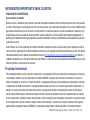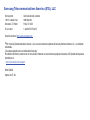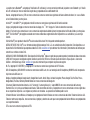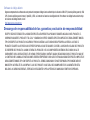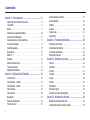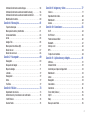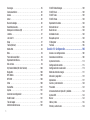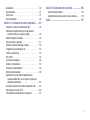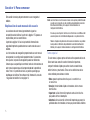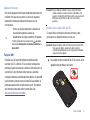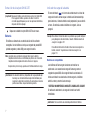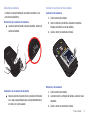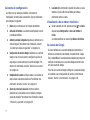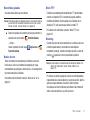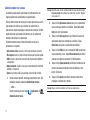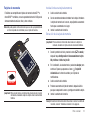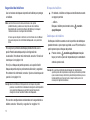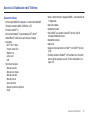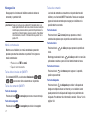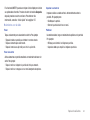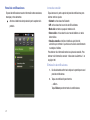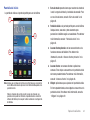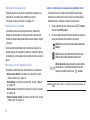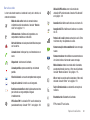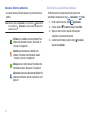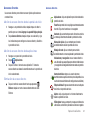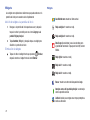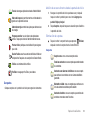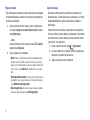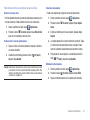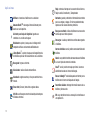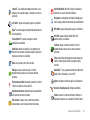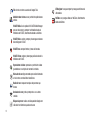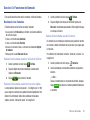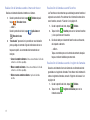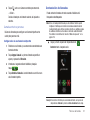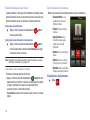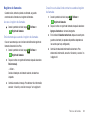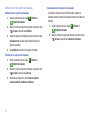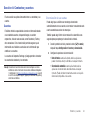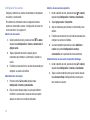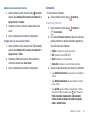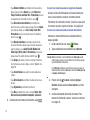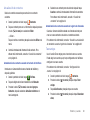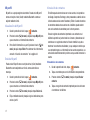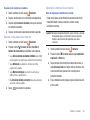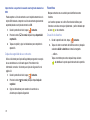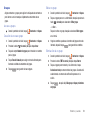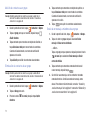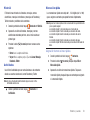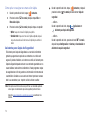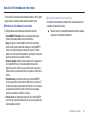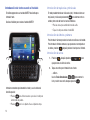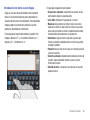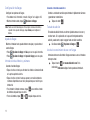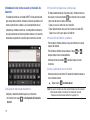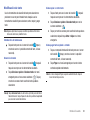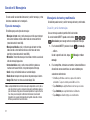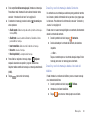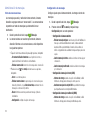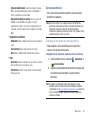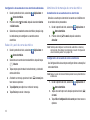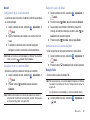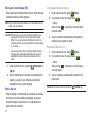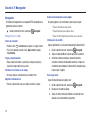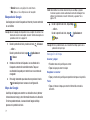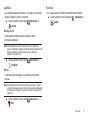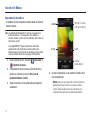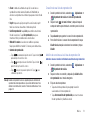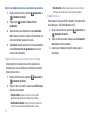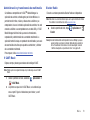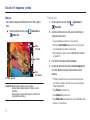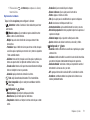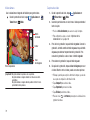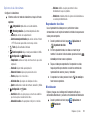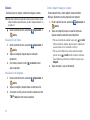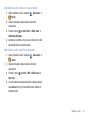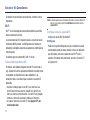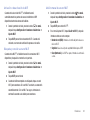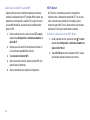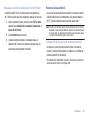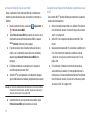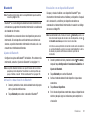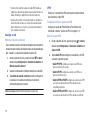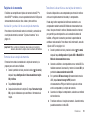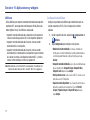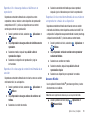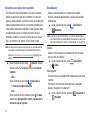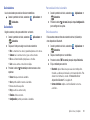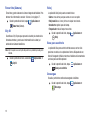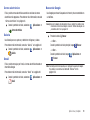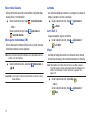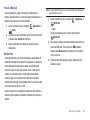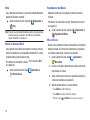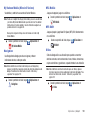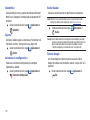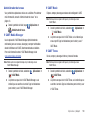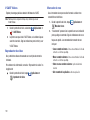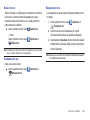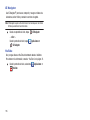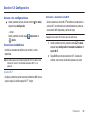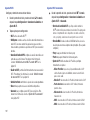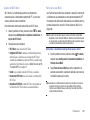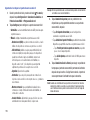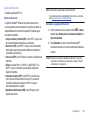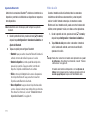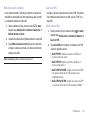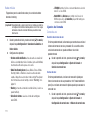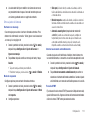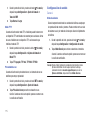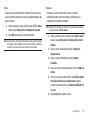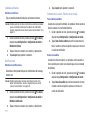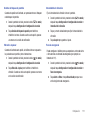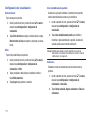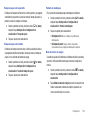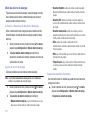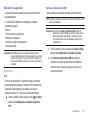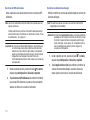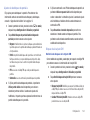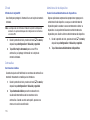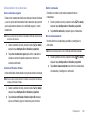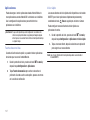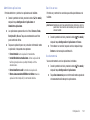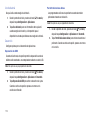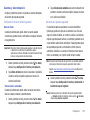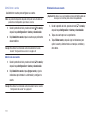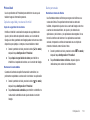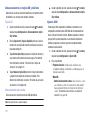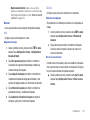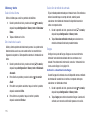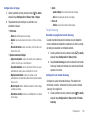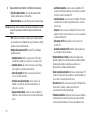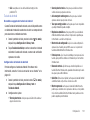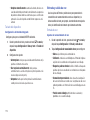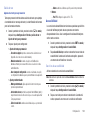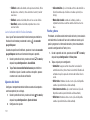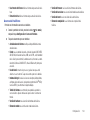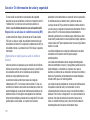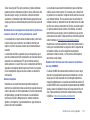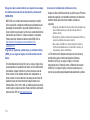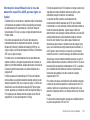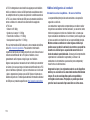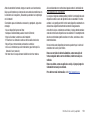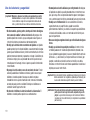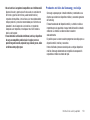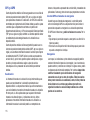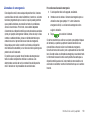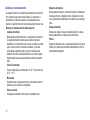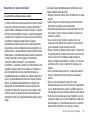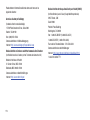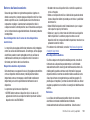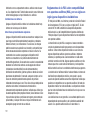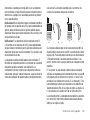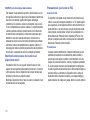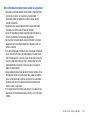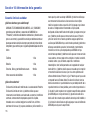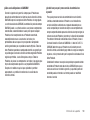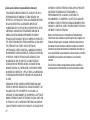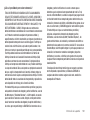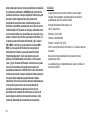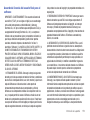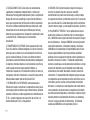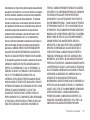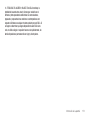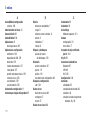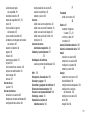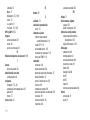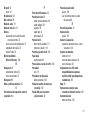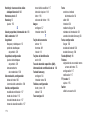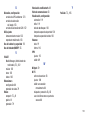Samsung Galaxy S Stratosphere Verizon Wireless Manual de usuario
- Categoría
- Teléfonos móviles
- Tipo
- Manual de usuario
Este manual también es adecuado para

USER MANUAL
GH68-35044A Printed in Mexico
USER
MANUAL
MANUAL DEL
USUARIO

ANDROID SMARTPHONE
COMPLETAMENTE DIGITAL
Manual del usuario
Por favor lea este manual antes de usar el teléfono
y consérvelo para consultarlo en el futuro.

VZW_SCH-I405_Spanish_UM_2.3.4_EH2_TE_100511_F8
INFORMACIÓN IMPORTANTE PARA CLIENTES
PLANES DE DATOS Y CARACTERÍSTICAS:
Acceso a Internet y a contenido
Muchos servicios y aplicaciones que se ofrecen a través de este dispositivo pudieran provenir de terceras personas. Antes de que utilice,
se enlace a o descargue un servicio que proviene de una tercera persona, o una aplicación como pudiera ser un servicio inalámbrico tipo
gps basado en ubicación que no sea de Verizon, una sala de charla, un centro de compras o una red social desde este dispositivo, se le
recomienda que revise con cuidado los términos de dicho servicio o aplicación, así como la política de privacidad correspondiente. Es
posible que la información personal que proporcione sea leída, recolectada o usada por el proveedor de servicio o aplicación y por otros
usuarios de esos foros.
Verizon Wireless no se hace responsable por ninguna información, contenido o servicios a los que usted ingrese, descargue o utilice en
internet. Usted es responsable de mantener protecciones contra virus y otra seguridad en internet cuando acceda al servicio. Para obtener
información adicional, visite la política de contenido de Verizon en http://responsibility.verizon.com/home/contentpolicy. Los términos y
condiciones estipulados en su contrato de cliente de Verizon Wireless y ciertos otros términos especialmente identificados rigen el uso de
todos los productos y servicios de verizon wireless.
Propiedad intelectual
Toda la propiedad intelectual, según se describe a continuación, ya sea propiedad de Samsung o que de otra forma pertenezca a Samsung o a
sus proveedores respectivos, que esté relacionada con el teléfono SAMSUNG, incluyendo, pero no limitada a los accesorios, las piezas o el
software relacionados con el mismo (el "Sistema del teléfono"), es propiedad de Samsung y está protegida bajo las leyes federales, estatales y
las disposiciones de tratados internacionales. La propiedad intelectual incluye, entre otros, las invenciones (que puedan o no patentarse), las
patentes, los secretos comerciales, derechos de autor, software, los programas de cómputo y la documentación conexa y demás obras de
autoría. Queda prohibido infringir o contravenir de cualquier otra forma los derechos obtenidos en virtud de la propiedad intelectual. Además,
usted se compromete a no modificar, preparar obras derivadas, realizar la ingeniería inversa, descompilar, desensamblar, ni de otra forma tratar
de crear código fuente a partir del software (ni tampoco intentar lo antes indicado). A usted no se le transfiere ni derecho ni título alguno de
propiedad sobre la propiedad intelectual. SAMSUNG y sus proveedores retienen todos los derechos aplicables a la Propiedad intelectual.

Samsung Telecommunications America (STA), LLC
©
2011 Samsung Telecommunications America, LLC es una marca comercial registrada de Samsung Electronics America, Inc. y sus entidades
relacionadas.
¿Tiene alguna pregunta sobre su teléfono móvil Samsung?
Para obtener información y asistencia las 24 horas del día, ofrecemos un nuevo sistema de preguntas frecuentes y ARS (Sistema de Respuestas
Automáticas) en:
http://www.samsung.com/us/support
GH68-35044A
Impreso en EE. UU.
Oficina central:
1301 E. Lookout Drive
Richardson, TX 75082
Tel. sin costo:
Centro de atención al cliente:
1000 Klein Rd.
Plano, TX 75074
1.888.987.HELP (4357)
Dirección de Internet:
http://www.samsungusa.com

La palabra marca Bluetooth
®
, su logotipo (el "diseño de la B" estilizada) y la marca comercial combinada (la palabra marca Bluetooth y el "diseño
de la B" estilizada) son marcas comerciales registradas y propiedad exclusiva de Bluetooth SIG.
Nuance, el logotipo de Nuance y XT9 son marcas comerciales o marcas comerciales registradas de Nuance Communications, Inc. o sus afiliados
en los Estados Unidos y/u otros países.
microSD™ , microSDHC™ y el logotipo de microSD son marcas comerciales registradas de SD Card Association.
Swype y el logotipo de Swype son marcas comerciales de Swype, Inc.
©
2011 Swype, Inc. Todos los derechos reservados.
Adobe y Flash son marcas comerciales o marcas comerciales registradas de Adobe Systems Incorporated en los Estados Unidos y/u otros países.
DivX
®
, DivX Certified
®
y los logotipos asociados son marcas comerciales registradas de Rovi Corporation o sus subsidiarias y se usan bajo
licencia.
DivX Certified
®
para reproducir video DivX
®
de alta resolución de hasta 720, incluyendo contenido premium.
ACERCA DE VIDEO DIVX: DivX
®
es un formato de video digital creado por DivX, LLC, una subsidiaria de Rovi Corporation. Este dispositivo es un
dispositivo DivX Certified oficial que reproduce video DivX. Visite
www.divx.com
para obtener más información y herramientas de software para
convertir sus archivos en video DivX.
ACERCA DEL VIDEO EN DEMANDA DIVX: Este dispositivo DivX Certified
®
debe ser registrado para poder reproducir contenido de video en demanda
(VOD) DivX. Para generar el código de registro,
localice la sección DivX VOD en el menú de ajustes del licencia.
Toque Ajustes > Acerca del
teléfono > Información legal.
Visite vod.divx.com para más información para completar el proceso de registro.
Wi-Fi, el logotipo Wi-Fi CERTIFIED y el logotipo Wi-Fi son marcas comerciales registradas de Wi-Fi Alliance.
SRS CS Headphone y SRS WOW HD son marcas comerciales de SRS Labs, Inc. Las tecnologías de CS Headphone y WOW HD están incorporadas
bajo licencia de SRS Labs, Inc.
Google, el logotipo de Google, Google Search, Google Voice Search, Gmail, Maps, Latitude, Navigation, Places, Google Talk, YouTube, Picasa,
Google Books, YouTube, Android y Android Market son marcas comerciales de Google Inc.
©Samsung Telecommunications America, LLC ("Samsung"). Samsung, Galaxy S y Super AMOLED son marcas comerciales de Samsung
Electronics Co., Ltd. y/o de sus entidades relacionadas. Todos los nombres de marca y de producto son marcas comerciales o marcas registradas
de sus respectivas compañías. Las imágenes en pantalla son simuladas. La apariencia del teléfono pudiera variar.
©Verizon Wireless. Verizon Wireless, Stratosphere y los logotipos de Verizon Wireless son marcas comerciales de Verizon Trademark Services LLC.
Todos los nombres de compañías, marcas comerciales, logotipos y derechos de autor que no son propiedad de Verizon Wireless son propiedad de
sus respectivos dueños.
LTE es una marca comercial registrada de ETSI.

Software de código abierto
Algunos componentes de software de este producto incorporan código fuente cubierto bajo las licencias GNU GPL (licencia pública general), GNU
LGPL (licencia pública general menor), OpenSSL y BSD, así como otras licencias de código abierto. Para obtener el código fuente cubierto bajo
las licencias de código abierto, visite:
http://opensource.samsung.com
Descargo de responsabilidad de las garantías; exclusión de responsabilidad
EXCEPTO SEGÚN SE ESTABLECE EN LA GARANTÍA EXPLÍCITA QUE APARECE EN LA PÁGINA DE GARANTÍA INCLUIDA CON EL PRODUCTO, EL
COMPRADOR ADQUIERE EL PRODUCTO "TAL CUAL" Y SAMSUNG NO OFRECE GARANTÍA EXPLÍCITA NI IMPLÍCITA DE ABSOLUTAMENTE NINGÚN
TIPO CON RESPECTO AL PRODUCTO, INCLUYENDO, PERO NO LIMITADA A LA DE CONDICIONES APTAS PARA LA VENTA O LA DE QUE EL
PRODUCTO SE ADAPTA A LOS FINES O USOS ESPECÍFICOS PARA LOS QUE SE ADQUIRIÓ; EL DISEÑO, LA CONDICIÓN O CALIDAD DEL PRODUCTO;
EL DESEMPEÑO DEL PRODUCTO; LA MANO DE OBRA DEL PRODUCTO O DE LOS COMPONENTES CONTENIDOS EN EL MISMO; NI LA DE
CUMPLIMIENTO CON LOS REQUISITOS DE LEY, NORMA, ESPECIFICACIÓN O CONTRATO ALGUNO RELACIONADOS CON EL PRODUCTO. NADA DE
LO CONTENIDO EN EL MANUAL DE INSTRUCCIONES DEBERÁ INTERPRETARSE COMO QUE SE OTORGA UNA GARANTÍA EXPLÍCITA O IMPLÍCITA DE
ABSOLUTAMENTE NINGÚN TIPO CON RESPECTO AL PRODUCTO. ADEMÁS, SAMSUNG NO SE HACE RESPONSABLE POR NINGÚN DAÑO DE
NINGÚN TIPO QUE RESULTE DE LA COMPRA O EL USO DEL PRODUCTO O QUE SURJA DEL INCUMPLIMIENTO DE LA GARANTÍA EXPLÍCITA,
INCLUIDOS LOS DAÑOS INCIDENTALES, ESPECIALES O RESULTANTES NI POR LA PÉRDIDA DE GANANCIAS O BENEFICIOS ESPERADOS.

1
Contenido
Sección 1: Para comenzar .............................................5
Explicación de este manual del usuario . . . . . . . . . . . . . . . . . . 5
Tarjeta SIM . . . . . . . . . . . . . . . . . . . . . . . . . . . . . . . . . . . . . . . . 6
Batería . . . . . . . . . . . . . . . . . . . . . . . . . . . . . . . . . . . . . . . . . . . 7
Encendido y apagado del teléfono . . . . . . . . . . . . . . . . . . . . . . 10
Asistente de configuración . . . . . . . . . . . . . . . . . . . . . . . . . . . 11
Visualización de su número telefónico . . . . . . . . . . . . . . . . . . 11
Su cuenta de Google . . . . . . . . . . . . . . . . . . . . . . . . . . . . . . . . 11
Recorridos guiados . . . . . . . . . . . . . . . . . . . . . . . . . . . . . . . . . 12
Buzón de voz . . . . . . . . . . . . . . . . . . . . . . . . . . . . . . . . . . . . . 12
Modo TTY . . . . . . . . . . . . . . . . . . . . . . . . . . . . . . . . . . . . . . . . 12
Roaming . . . . . . . . . . . . . . . . . . . . . . . . . . . . . . . . . . . . . . . . . 12
Administrador de tareas . . . . . . . . . . . . . . . . . . . . . . . . . . . . . 13
Tarjeta de memoria . . . . . . . . . . . . . . . . . . . . . . . . . . . . . . . . 14
Seguridad del teléfono . . . . . . . . . . . . . . . . . . . . . . . . . . . . . . 15
Sección 2: Explicación del Teléfono ............................16
Características . . . . . . . . . . . . . . . . . . . . . . . . . . . . . . . . . . . . 16
Vista delantera - cerrado . . . . . . . . . . . . . . . . . . . . . . . . . . . . 17
Vista delantera - abierto . . . . . . . . . . . . . . . . . . . . . . . . . . . . . 18
Vistas laterales . . . . . . . . . . . . . . . . . . . . . . . . . . . . . . . . . . . . 19
Vista posterior . . . . . . . . . . . . . . . . . . . . . . . . . . . . . . . . . . . . 20
Navegación . . . . . . . . . . . . . . . . . . . . . . . . . . . . . . . . . . . . . . 21
Panel de notificaciones . . . . . . . . . . . . . . . . . . . . . . . . . . . . . . 23
Pantalla de inicio . . . . . . . . . . . . . . . . . . . . . . . . . . . . . . . . . . 24
Accesos directos primarios . . . . . . . . . . . . . . . . . . . . . . . . . . 27
Accesos directos . . . . . . . . . . . . . . . . . . . . . . . . . . . . . . . . . . 28
Widgets . . . . . . . . . . . . . . . . . . . . . . . . . . . . . . . . . . . . . . . . . 29
Carpetas . . . . . . . . . . . . . . . . . . . . . . . . . . . . . . . . . . . . . . . . 30
Papeles tapiz . . . . . . . . . . . . . . . . . . . . . . . . . . . . . . . . . . . . . 31
Aplicaciones . . . . . . . . . . . . . . . . . . . . . . . . . . . . . . . . . . . . . . 31
Sección 3: Funciones de llamada ................................ 36
Realización de llamadas . . . . . . . . . . . . . . . . . . . . . . . . . . . . . 36
Contestación de llamadas . . . . . . . . . . . . . . . . . . . . . . . . . . . 38
Finalización de llamadas . . . . . . . . . . . . . . . . . . . . . . . . . . . . 39
Registro de llamadas . . . . . . . . . . . . . . . . . . . . . . . . . . . . . . . 40
Sección 4: Contactos y cuentas .................................. 42
Cuentas . . . . . . . . . . . . . . . . . . . . . . . . . . . . . . . . . . . . . . . . . 42
Contactos . . . . . . . . . . . . . . . . . . . . . . . . . . . . . . . . . . . . . . . . 44
Mi perfil . . . . . . . . . . . . . . . . . . . . . . . . . . . . . . . . . . . . . . . . . 47
Favoritos . . . . . . . . . . . . . . . . . . . . . . . . . . . . . . . . . . . . . . . . 49
Grupos . . . . . . . . . . . . . . . . . . . . . . . . . . . . . . . . . . . . . . . . . . 50
Historial . . . . . . . . . . . . . . . . . . . . . . . . . . . . . . . . . . . . . . . . . 52
Actividades . . . . . . . . . . . . . . . . . . . . . . . . . . . . . . . . . . . . . . 52
Marcación rápida . . . . . . . . . . . . . . . . . . . . . . . . . . . . . . . . . . 52
Asistente para Copia de Seguridad . . . . . . . . . . . . . . . . . . . . . 53
Sección 5: Introducción de texto ................................. 54
Métodos de introducción de texto . . . . . . . . . . . . . . . . . . . . . . 54
Introducción de texto usando el teclado . . . . . . . . . . . . . . . . . 55

2
Introducción de texto usando Swype . . . . . . . . . . . . . . . . . . . 56
Introducción de texto usando el teclado Samsung . . . . . . . . . 58
Introducción de texto usando el teclado de Android . . . . . . . . 59
Modificación de texto . . . . . . . . . . . . . . . . . . . . . . . . . . . . . . . 60
Sección 6: Mensajería ..................................................61
Tipos de mensajes . . . . . . . . . . . . . . . . . . . . . . . . . . . . . . . . . 61
Mensajería de texto y multimedia . . . . . . . . . . . . . . . . . . . . . . 61
Correo electrónico . . . . . . . . . . . . . . . . . . . . . . . . . . . . . . . . . 64
Gmail . . . . . . . . . . . . . . . . . . . . . . . . . . . . . . . . . . . . . . . . . . . 66
Google Talk . . . . . . . . . . . . . . . . . . . . . . . . . . . . . . . . . . . . . . 66
Mensajería instantánea (IM) . . . . . . . . . . . . . . . . . . . . . . . . . . 67
Buzón de voz . . . . . . . . . . . . . . . . . . . . . . . . . . . . . . . . . . . . . 67
Buzón de voz visual . . . . . . . . . . . . . . . . . . . . . . . . . . . . . . . . 68
Sección 7: Navegador ..................................................69
Navegador . . . . . . . . . . . . . . . . . . . . . . . . . . . . . . . . . . . . . . . 69
Búsqueda de Google . . . . . . . . . . . . . . . . . . . . . . . . . . . . . . . 71
Maps de Google . . . . . . . . . . . . . . . . . . . . . . . . . . . . . . . . . . . 71
Latitude . . . . . . . . . . . . . . . . . . . . . . . . . . . . . . . . . . . . . . . . . 72
Navegación . . . . . . . . . . . . . . . . . . . . . . . . . . . . . . . . . . . . . . 72
Sitios . . . . . . . . . . . . . . . . . . . . . . . . . . . . . . . . . . . . . . . . . . . 72
YouTube . . . . . . . . . . . . . . . . . . . . . . . . . . . . . . . . . . . . . . . . 72
Sección 8: Música ........................................................73
Reproductor de música . . . . . . . . . . . . . . . . . . . . . . . . . . . . . 73
Administración y transferencia de multimedia . . . . . . . . . . . . 76
V CAST Music . . . . . . . . . . . . . . . . . . . . . . . . . . . . . . . . . . . . 76
Slacker Radio . . . . . . . . . . . . . . . . . . . . . . . . . . . . . . . . . . . . . 76
Sección 9: Imágenes y video ....................................... 77
Cámara . . . . . . . . . . . . . . . . . . . . . . . . . . . . . . . . . . . . . . . . . 77
Reproductor de video . . . . . . . . . . . . . . . . . . . . . . . . . . . . . . . 80
Blockbuster . . . . . . . . . . . . . . . . . . . . . . . . . . . . . . . . . . . . . . 80
Galería . . . . . . . . . . . . . . . . . . . . . . . . . . . . . . . . . . . . . . . . . . 81
Sección 10: Conexiones ............................................... 83
Wi-Fi . . . . . . . . . . . . . . . . . . . . . . . . . . . . . . . . . . . . . . . . . . . 83
Wi-Fi Direct . . . . . . . . . . . . . . . . . . . . . . . . . . . . . . . . . . . . . . 85
Punto de Acceso Móvil . . . . . . . . . . . . . . . . . . . . . . . . . . . . . 86
Bluetooth . . . . . . . . . . . . . . . . . . . . . . . . . . . . . . . . . . . . . . . . 87
Anclaje a red . . . . . . . . . . . . . . . . . . . . . . . . . . . . . . . . . . . . . 88
VPN . . . . . . . . . . . . . . . . . . . . . . . . . . . . . . . . . . . . . . . . . . . . 89
Tarjeta de la memoria . . . . . . . . . . . . . . . . . . . . . . . . . . . . . . 89
Sección 11: Aplicaciones y widgets ............................ 91
AllShare . . . . . . . . . . . . . . . . . . . . . . . . . . . . . . . . . . . . . . . . . 91
Amazon Kindle . . . . . . . . . . . . . . . . . . . . . . . . . . . . . . . . . . . 92
Asistente para Copia de Seguridad . . . . . . . . . . . . . . . . . . . . 93
Blockbuster . . . . . . . . . . . . . . . . . . . . . . . . . . . . . . . . . . . . . . 93
Libros . . . . . . . . . . . . . . . . . . . . . . . . . . . . . . . . . . . . . . . . . . 93
Navegador . . . . . . . . . . . . . . . . . . . . . . . . . . . . . . . . . . . . . . . 93
Calculadora . . . . . . . . . . . . . . . . . . . . . . . . . . . . . . . . . . . . . . 94
Calendario . . . . . . . . . . . . . . . . . . . . . . . . . . . . . . . . . . . . . . . 94
Tomar foto (Cámara) . . . . . . . . . . . . . . . . . . . . . . . . . . . . . . . 95
City ID . . . . . . . . . . . . . . . . . . . . . . . . . . . . . . . . . . . . . . . . . . 95
Reloj . . . . . . . . . . . . . . . . . . . . . . . . . . . . . . . . . . . . . . . . . . . 95
Base para escritorio . . . . . . . . . . . . . . . . . . . . . . . . . . . . . . . . 95

3
Descargas . . . . . . . . . . . . . . . . . . . . . . . . . . . . . . . . . . . . . . . 95
Correo electrónico . . . . . . . . . . . . . . . . . . . . . . . . . . . . . . . . . 96
Galería . . . . . . . . . . . . . . . . . . . . . . . . . . . . . . . . . . . . . . . . . . 96
Gmail . . . . . . . . . . . . . . . . . . . . . . . . . . . . . . . . . . . . . . . . . . . 96
Buscar de Google . . . . . . . . . . . . . . . . . . . . . . . . . . . . . . . . . . 96
Recorridos Guiados . . . . . . . . . . . . . . . . . . . . . . . . . . . . . . . . . 97
Mensajería instantánea (IM) . . . . . . . . . . . . . . . . . . . . . . . . . . 97
Latitude . . . . . . . . . . . . . . . . . . . . . . . . . . . . . . . . . . . . . . . . . 97
Let’s Golf 2 . . . . . . . . . . . . . . . . . . . . . . . . . . . . . . . . . . . . . . . 97
Maps . . . . . . . . . . . . . . . . . . . . . . . . . . . . . . . . . . . . . . . . . . . 97
Tienda (Market) . . . . . . . . . . . . . . . . . . . . . . . . . . . . . . . . . . . 98
Media Hub . . . . . . . . . . . . . . . . . . . . . . . . . . . . . . . . . . . . . . . 98
Nota . . . . . . . . . . . . . . . . . . . . . . . . . . . . . . . . . . . . . . . . . . . . 99
Punto de Acceso Móvil . . . . . . . . . . . . . . . . . . . . . . . . . . . . . . 99
Reproductor de Música . . . . . . . . . . . . . . . . . . . . . . . . . . . . . . 99
Mis archivos . . . . . . . . . . . . . . . . . . . . . . . . . . . . . . . . . . . . . . 99
My Verizon Mobile (Mi móvil Verizon) . . . . . . . . . . . . . . . . . . 100
Navigation . . . . . . . . . . . . . . . . . . . . . . . . . . . . . . . . . . . . . . 100
NFL Mobile . . . . . . . . . . . . . . . . . . . . . . . . . . . . . . . . . . . . . . 100
NFS Shift . . . . . . . . . . . . . . . . . . . . . . . . . . . . . . . . . . . . . . . 100
Sitios . . . . . . . . . . . . . . . . . . . . . . . . . . . . . . . . . . . . . . . . . . 100
Quickoffice . . . . . . . . . . . . . . . . . . . . . . . . . . . . . . . . . . . . . . 101
Ajustes . . . . . . . . . . . . . . . . . . . . . . . . . . . . . . . . . . . . . . . . . 101
Asistente de configuración . . . . . . . . . . . . . . . . . . . . . . . . . . 101
Radio Slacker . . . . . . . . . . . . . . . . . . . . . . . . . . . . . . . . . . . . 101
Talk de Google . . . . . . . . . . . . . . . . . . . . . . . . . . . . . . . . . . . 101
Administrador de tareas . . . . . . . . . . . . . . . . . . . . . . . . . . . . 102
V CAST Media Manager . . . . . . . . . . . . . . . . . . . . . . . . . . . . 102
V CAST Music . . . . . . . . . . . . . . . . . . . . . . . . . . . . . . . . . . . . 102
V CAST Tones . . . . . . . . . . . . . . . . . . . . . . . . . . . . . . . . . . . 102
V CAST Videos . . . . . . . . . . . . . . . . . . . . . . . . . . . . . . . . . . . 103
Reproductor de video . . . . . . . . . . . . . . . . . . . . . . . . . . . . . . 103
Marcador de voz . . . . . . . . . . . . . . . . . . . . . . . . . . . . . . . . . 103
Buzón de voz . . . . . . . . . . . . . . . . . . . . . . . . . . . . . . . . . . . . 104
Grabadora de voz . . . . . . . . . . . . . . . . . . . . . . . . . . . . . . . . . 104
Búsqueda por voz . . . . . . . . . . . . . . . . . . . . . . . . . . . . . . . . 104
VZ Navigator . . . . . . . . . . . . . . . . . . . . . . . . . . . . . . . . . . . . 105
YouTube . . . . . . . . . . . . . . . . . . . . . . . . . . . . . . . . . . . . . . . . 105
Sección 12: Configuración ......................................... 106
Acceso a las configuraciones . . . . . . . . . . . . . . . . . . . . . . . . 106
Conexiones inalámbricas . . . . . . . . . . . . . . . . . . . . . . . . . . . 106
Ajustes de llamada . . . . . . . . . . . . . . . . . . . . . . . . . . . . . . . . 113
Configuración de sonido . . . . . . . . . . . . . . . . . . . . . . . . . . . . 115
Configuración de visualización . . . . . . . . . . . . . . . . . . . . . . . 119
Modo de ahorro de energía . . . . . . . . . . . . . . . . . . . . . . . . . 121
Ubicación y seguridad . . . . . . . . . . . . . . . . . . . . . . . . . . . . . 122
Aplicaciones . . . . . . . . . . . . . . . . . . . . . . . . . . . . . . . . . . . . . 127
Cuentas y sincronización . . . . . . . . . . . . . . . . . . . . . . . . . . . 130
Privacidad . . . . . . . . . . . . . . . . . . . . . . . . . . . . . . . . . . . . . . 132
Almacenamiento en tarjeta SD y teléfono . . . . . . . . . . . . . . . 133
Ajustes USB . . . . . . . . . . . . . . . . . . . . . . . . . . . . . . . . . . . . . 133
Buscar . . . . . . . . . . . . . . . . . . . . . . . . . . . . . . . . . . . . . . . . . 134
Idioma y texto . . . . . . . . . . . . . . . . . . . . . . . . . . . . . . . . . . . 135
Entrada y salida de voz . . . . . . . . . . . . . . . . . . . . . . . . . . . . 139

4
Accesibilidad . . . . . . . . . . . . . . . . . . . . . . . . . . . . . . . . . . . . 140
Ajustes del dock . . . . . . . . . . . . . . . . . . . . . . . . . . . . . . . . . . 141
Fecha y hora . . . . . . . . . . . . . . . . . . . . . . . . . . . . . . . . . . . . 141
Acerca del teléfono . . . . . . . . . . . . . . . . . . . . . . . . . . . . . . . 142
Sección 13: Información de salud y seguridad .........143
Exposición a señales de radiofrecuencia (RF) . . . . . . . . . . . . 143
Información de certificación de la tasa de absorción
específica (SAR, por sus siglas en inglés) . . . . . . . . . . . . . 148
Hábitos inteligentes al conducir . . . . . . . . . . . . . . . . . . . . . . 149
Uso de la batería y seguridad . . . . . . . . . . . . . . . . . . . . . . . . 151
Productos móviles de Samsung y reciclaje . . . . . . . . . . . . . . 152
Cargador de viaje certificado por UL . . . . . . . . . . . . . . . . . . . 154
Pantalla y pantalla táctil . . . . . . . . . . . . . . . . . . . . . . . . . . . . 154
GPS y AGPS . . . . . . . . . . . . . . . . . . . . . . . . . . . . . . . . . . . . . 155
Llamadas de emergencia . . . . . . . . . . . . . . . . . . . . . . . . . . . 156
Cuidado y mantenimiento . . . . . . . . . . . . . . . . . . . . . . . . . . . 157
Escuchar con responsabilidad . . . . . . . . . . . . . . . . . . . . . . . 158
Entorno de funcionamiento . . . . . . . . . . . . . . . . . . . . . . . . . 160
Reglamentos de la FCC sobre compatibilidad con
aparatos auditivos (HAC, por sus siglas en inglés) para
dispositivos inalámbricos . . . . . . . . . . . . . . . . . . . . . . . . . 161
Restricción del acceso de los niños al dispositivo móvil . . . . 163
Precauciones y aviso de la FCC . . . . . . . . . . . . . . . . . . . . . . 163
Otra información importante sobre la seguridad . . . . . . . . . . 164
Sección 14: Información de la garantía .................... 165
Garantía limitada estándar . . . . . . . . . . . . . . . . . . . . . . . . . . 165
Acuerdo de licencia del usuario final para el software . . . . . 170
Índice ........................................................................... 175

5
Sección 1: Para comenzar
Esta sección sirve de ayuda para comenzar a usar en seguida el
teléfono.
Explicación de este manual del usuario
Las secciones de este manual generalmente siguen las
características del teléfono. A partir de la
página 175
aparece un
amplio índice para las características.
A partir de la
página 143
se incluye también información de
seguridad importante que debe tener en cuenta antes de usar el
teléfono.
Las instrucciones de navegación proporcionadas en este manual
corresponden a la configuración predeterminada. Si selecciona
otros ajustes, los pasos de navegación pueden ser diferentes.
A menos que se especifique lo contrario, todas las instrucciones en
este manual suponen que está empezando desde la pantalla de
inicio. Para ir a la pantalla de inicio, es posible que tenga que
desbloquear el teléfono. Para obtener más información, consulte
“Seguridad del teléfono”
en la página 15.
Nota:
Las instrucciones en este manual se basan en los ajustes predeterminados
y pueden variar respecto a los de su teléfono, dependiendo de la versión
del software del teléfono y de cualquier cambio realizado en la
configuración del teléfono.
A menos que se estipule lo contrario, las instrucciones en este Manual del
usuario empiezan con el teléfono desbloqueado, en la pantalla de inicio.
Todas las imágenes de pantalla en este manual son simuladas. Las pantallas
reales pueden ser diferentes, dependiendo de la versión del software del
teléfono y de cualquier cambio realizado en la configuración del teléfono.
Texto especial
En este manual, algunas partes del texto están separadas del resto.
Dicho texto tiene como fin resaltar información importante,
compartir métodos rápidos para activar ciertas características,
definir términos y mucho más. Éstas son las definiciones de los
varios métodos para destacar el texto:
•
Notas
: presenta opciones alternativas para la característica o
el menú activo.
•
Consejos
: brinda métodos rápidos o innovadores, o bien accesos
directos útiles.
•
Importante
: señala información importante sobre la función activa
que pudiera afectar el desempeño.
•
Advertencia
: llama la atención a información importante para prevenir la
pérdida de datos o funcionalidad, e incluso para prevenir daños al teléfono.

Para comenzar 6
Adaptación de texto
Este manual proporciona información condensada sobre cómo usar
el teléfono. Para que esto sea posible, se utilizan las siguientes
adaptaciones de texto para representar pasos que se usan
con frecuencia.
Tarjeta SIM
El teléfono usa una tarjeta SIM (módulo de identificación del
suscriptor) 4G LTE. La SIM 4G LTE es una tarjeta rectangular de
plástico que guarda el número de su teléfono, información sobre su
servicio móvil y otra información como mensajes y contactos.
Si compró el teléfono en una tienda de Verizon Wireless, la tarjeta SIM
ya está activada y lista para usarse. Si ordenó un nuevo teléfono, es
posible que necesite activar la tarjeta antes de usarla. Para obtener
más información sobre cómo activar la tarjeta SIM, visite:
http://www.verizonwireless.com/4GSIM
.
¡Preaución!:
Tenga cuidado de no doblar ni rayar la tarjeta SIM. Tenga
cuidado al manejar, instalar o extraer la tarjeta SIM, y evite
exponer la tarjeta SIM a electricidad estática, agua o suciedad.
Mantenga la tarjeta SIM fuera del alcance de los niños
pequeños.
Instalación de la tarjeta SIM 4G LTE
La tarjeta SIM se instala bajo la cubierta de la batería y debe
permanecer en el dispositivo mientras está en uso.
¡Importante!:
Apague el teléfono antes de instalar o extraer la tarjeta SIM.
Para apagar el teléfono, presione sin soltar la tecla de
encender-apagar/bloquear para ver las opciones del teléfono,
después seleccione Apagar.
䊳
Con cuidado, inserte la tarjeta SIM 4G LTE en la ranura, con el
logotipo de Verizon Wireless hacia arriba.
➔
Flechas: se usan para representar la secuencia de
una selección de opciones sucesivas en
procedimientos más largos o repetitivos. Por ejemplo:
“Desde la pantalla de inicio, presione la tecla de
menú
y
después toque
Configuración
➔
Conexiones inalámbricas
➔
Ajustes Wi-Fi
”.

7
Extracción de la tarjeta SIM 4G LTE
¡Importante!:
Apague el teléfono antes de instalar o extraer la tarjeta SIM.
Para apagar el teléfono, presione sin soltar la tecla de
encender-apagar/bloquear para ver las opciones del teléfono,
después seleccione Apagar.
䊳
Saque con cuidado la tarjeta SIM 4G LTE de la ranura.
Batería
El teléfono se alimenta de una batería de ión de litio estándar
recargable. Con el teléfono se incluye un cargador de pared/USB
(unidad cargadora y cable USB) para cargar la batería.
Nota:
La batería viene parcialmente cargada. Debe cargar la batería
completamente antes de usar el teléfono por primera vez. Una batería
completamente descargada tarda hasta 4 horas en cargarse.
Después de la primera carga, puede usar el teléfono mientras lo carga.
¡Advertencia!:
Use solamente baterías y dispositivos de carga aprobados por
Samsung. Los accesorios de Samsung están diseñados para
maximizar la duración de la batería. El uso de otros accesorios
podría causar daños, lo que invalidará la garantía.
Indicador de carga de la batería
El icono de batería en la barra de estado muestra el nivel de
carga de la batería. Antes de que la batería esté demasiado baja
para funcionar, el ícono de batería vacía parpadeará y se escuchará
un tono. Si continúa usando el teléfono sin cargarlo, éste se
apagará.
Consejo:
Para obtener información sobre los parámetros que puede configurar
para prolongar la vida de la batería, consulte
“Modo de ahorro de
energía”
en la página 121.
Para obtener información útil sobre cómo conservar energía de la
batería, consulte
“Sugerencias de ahorro de energía”
en la
página 121.
Baterías no compatibles
Los teléfonos de Samsung no funcionan con baterías no
autorizadas. Los accesorios de carga de Samsung, como el
cargador de pared/USB, sólo cargarán baterías autorizadas. Si
instala una batería no autorizada e intenta cargarla, el teléfono
emitirá un tono y mostrará este mensaje:
“
BATERÍAS NO COMPATIBLES. CONSULTE EL MANUAL DEL USUARIO
”
Si recibe esta advertencia, la carga de la batería se habrá
inhabilitado.
¡Advertencia!:
Usar una batería no autorizada podría dañar el teléfono.

Para comenzar 8
Cubierta de la batería
La batería se encuentra debajo de una cubierta removible, en la
parte trasera del teléfono.
Extracción de la cubierta de la batería
䊳
Levante la cubierta usando la muesca disponible, mientras la
separa del teléfono.
Instalación de la cubierta de la batería
䊳
Alinee la cubierta en la parte inferior y presiónela firmemente
en su lugar, asegurándose de que se encaje debidamente en
los lados y en la parte superior.
Instalación y extracción de la batería
Instalación de la batería
1.
Quite la cubierta de la batería.
2.
Inserte la batería en el teléfono, alineando los contactos
dorados de la batería con los del teléfono.
3.
Vuelva a instalar la cubierta de la batería.
Extracción de la batería
1.
Quite la cubierta de la batería.
2.
Levante la batería y extráigala del teléfono, usando la ranura
disponible.
3.
Vuelva a instalar la cubierta de la batería.

9
Carga de la batería
El teléfono viene con un cargador de pared/USB (unidad de carga y
cable USB) para cargar el teléfono desde cualquier tomacorriente de
110/220 VCA.
Nota:
La batería viene parcialmente cargada. Debe cargar la batería
completamente antes de usar el teléfono por primera vez.
Después de la primera carga, puede usar el teléfono mientras lo carga.
䊳
Inserte el cable USB en el puerto.
4.
Conecte el cable USB a la unidad de carga.
5.
Enchufe la unidad de carga a un tomacorriente estándar de
corriente alterna.
6.
Cuando se complete la carga, desenchufe la unidad de carga
del tomacorriente y desconecte el cable USB del teléfono.
Cable USB
Unidad de carga

Para comenzar 10
Encendido y apagado del teléfono
Encendido del teléfono
䊳
Mantenga presionada la tecla de
encender-apagar/
bloquear
durante unos segundos, hasta que empiece la
secuencia de inicio.
Mientras se enciende,
el teléfono se
conectará a la red
local, después
mostrará la pantalla de
inicio y las alertas
activas.
Nota:
La antena interna del teléfono está ubicada a lo largo de la parte trasera
del teléfono, arriba y abajo. No bloquee la antena, ya que puede afectar
la calidad de las llamadas o causar que el teléfono funcione a un nivel de
potencia más alto de lo necesario.
Apagado del teléfono
1.
Mantenga presionada la tecla
encender-apagar/bloquear
hasta que aparezcan las opciones del teléfono.
2.
En el menú Opciones de teléfono, seleccione
Apagar
.

11
Asistente de configuración
La primera vez que encienda el teléfono, el Asistente de
Configuración le indicará que lo personalice. Siga las indicaciones
para configurar lo siguiente:
1.
Idioma
: elija un idioma para las funciones del teléfono.
2.
Activación del teléfono
: el asistente de configuración revisará
el estado del teléfono.
3.
Asistente para Copia de Seguridad
: guarde sus contactos en un
sitio web seguro. Para obtener más información, consulte
“Asistente para Copia de Seguridad”
en la página 53.
4.
Configuración de cuenta de Google
: conéctese a su cuenta de
Google o cree una nueva cuenta y configure los ajustes de
copia segura y restauración para la cuenta de Google. Para
obtener más información, consulte
“Adición de una cuenta”
en la página 43.
5.
Configuración de la cuenta
: configure acceso a sus cuentas de
redes sociales o de correo electrónico. Para obtener más
información, consulte
“Cuentas”
en la página 42.
6.
Ajustes de privacidad y ubicación
: infórmese sobre la
protección de su privacidad al usar el teléfono y configure
ajustes de ubicación. Para obtener más información, consulte
“Ubicación y seguridad”
en la página 122.
7.
Learn more
(Más información): aprenda más sobre su nuevo
teléfono e ingrese a My Verizon Mobile para obtener
información sobre su cuenta.
Visualización de su número telefónico
䊳
Desde la pantalla de inicio, presione la tecla
de
menú
y
después toque
Configuración
➔
Acerca del teléfono
➔
Estado
.
Su número telefónico se muestra bajo
Número de teléfono
.
Su cuenta de Google
Su nuevo teléfono usa su cuenta de Google para aprovechar al
máximo las características de Android, incluyendo Gmail, Google
Talk y Android Market. Cuando encienda el teléfono por primera vez,
configure una conexión con su cuenta de Google existente o cree
una nueva cuenta de Google.
Para crear una cuenta de Google o configurar su cuenta de Google
en el teléfono, use la configuración de Cuentas y sincronización;
consulte
“Cuentas y sincronización”
en la página 130.

Para comenzar 12
Recorridos guiados
Vea videos sobre cómo usar este teléfono.
Consejo:
Recorridos guiados está disponible como un acceso directo desde la
pantalla de inicio. Para obtener información acerca de los accesos
directos, consulte
“Accesos directos”
en la página 28.
䊳
Recorra los paneles de la pantalla de inicio para encontrar y
seleccionar el acceso directo
Recorridos Guiados
.
– o bien –
Desde la pantalla de inicio, toque
Aplicaciones
➔
Recorridos Guiados
.
Buzón de voz
Todas las llamadas no contestadas por el teléfono se envían al
buzón de voz, incluso si el teléfono está apagado, por lo que
recomendamos que configure el buzón de voz y un saludo personal
tan pronto como active el teléfono.
Para obtener más información, consulte
“Buzón de voz”
en la
página 67.
Modo TTY
El teléfono es completamente compatible con TTY, permitiéndole
conectar un dispositivo TTY al conector del juego de audífono-
micrófono del teléfono. Antes de poder usar el teléfono con un
dispositivo TTY, será necesario que habilite el modo TTY.
Para obtener más información, consulte
“Modo TTY”
en la
página 115.
Roaming
Cuando viaja fuera del área de cobertura de su red base, para usar
el teléfono puede adquirir servicio de otras redes digitales
compatibles (roaming). Cuando el roaming está activo, el icono de
roaming aparece en la barra de estado de la pantalla.
Consejo:
Puede configurar el comportamiento de roaming del teléfono. Para
obtener más información, consulte
“Redes móviles”
en la
página 113.
En roaming, es posible que algunos servicios no estén disponibles.
Dependiendo de su área de cobertura y su plan de servicio, podrían
aplicarse cargos adicionales al realizar o recibir llamadas.
Comuníquese con Verizon Wireless para obtener más información
sobre su área de cobertura y su plan de servicio.

13
Administrador de tareas
Su teléfono puede ejecutar aplicaciones simultáneamente, con
algunas aplicaciones ejecutándose en segundo plano.
Utilice el Administrador de tareas para ver qué aplicaciones se están
ejecutando en el teléfono y para finalizar las aplicaciones en
ejecución con objeto de prolongar la duración de la batería. También
puede desinstalar aplicaciones del teléfono y ver la cantidad de
memoria utilizada por las aplicaciones.
El Administrador de tareas brinda información acerca de las
aplicaciones, incluyendo:
•
Aplicaciones activas
: visualice y finalice aplicaciones en ejecución.
•
Descargado
: visualice y administre aplicaciones que haya descargado.
•
RAM
: visualice y administre la memoria de acceso aleatorio (RAM) en
su dispositivo.
•
Almacenamiento
: visualice el uso para el almacenamiento interno del
teléfono y la tarjeta SD.
•
Ayuda
: vea consejos útiles para prolongar la duración de la batería.
1.
Desde cualquier pantalla, mantenga presionada la tecla
de
inicio
y después seleccione
Administrador de tareas
.
– o bien –
Desde la pantalla de inicio, toque
Aplicaciones
➔
Administrador de tareas
.
Consejo:
También puede acceder al Administrador de tareas desde el widget
Programa monitor
. Para obtener más información, consulte
“Widgets”
en la página 29.
2.
Toque la ficha
Aplicaciones activas
para ver las aplicaciones
que se estén ejecutando en el teléfono. Toque
Salir
o
Salir
todo
para cerrar aplicaciones.
3.
Toque la ficha
Descargado
para ver información acerca de
aplicaciones que haya instalado en su teléfono. Toque
Desinstalar
para quitar una aplicación del teléfono.
4.
Toque la ficha
RAM
para ver la cantidad de RAM (memoria de
acceso aleatorio) en uso. Toque
Eliminar memoria
para borrar
procesos con objeto de aumentar la RAM disponible.
5.
Toque la ficha
Almacenamiento
para obtener estadísticas de
memoria del almacenamiento interno del teléfono y de la
tarjeta SD externa.
6.
Toque la ficha
Ayuda
para obtener consejos sobre cómo
prolongar la duración de la batería.
Consejo:
Toque y arrastre su dedo en las fichas para desplazarlas.

Para comenzar 14
Tarjeta de memoria
El teléfono es compatible con tarjetas de memoria microSD™ o
microSDHC™ extraíbles, con una capacidad de hasta 32 GB, para el
almacenamiento de música, fotos y otros archivos.
Nota:
Sólo puede guardar archivos de música que sean de su propiedad (desde
un CD o comprados con el teléfono) en una tarjeta de memoria.
¡Importante!:
Para prevenir daños a la información almacenada en la tarjeta
de memoria, desmonte siempre la tarjeta antes de extraerla del
teléfono.
Instalación de una tarjeta de memoria
1.
Quite la cubierta de la batería.
2.
Con los contactos dorados orientados hacia abajo, introduzca
la tarjeta de memoria en la ranura, empujándola suavemente
hasta que se acomode en su lugar.
3.
Instale la cubierta de la batería.
Extracción de la tarjeta de memoria
¡Importante!:
Para no dañar la información almacenada en la tarjeta de
memoria, desmonte la tarjeta antes de extraerla del teléfono.
1.
Desde la pantalla de inicio, presione la tecla
de
menú
y
después toque
Configuración
➔
Almacenamiento en tarjeta
SD y teléfono
➔
Retirar tarjeta SD
.
2.
En la indicación, lea la advertencia y seleccione
Aceptar
para
continuar. Espere que aparezca el icono
Tarjeta SD
desinstalada
en la barra de estado y en el panel de
notificaciones.
3.
Quite la cubierta de la batería.
4.
Presione suavemente la tarjeta de memoria, después suéltela
para que se expulse de la ranura, y extraiga con cuidado la tarjeta.
5.
Instale la cubierta de la batería.
Consejo:
Para obtener información sobre cómo extraer e instalar la cubierta de
la batería, consulte
“Cubierta de la batería”
en la página 8.
Incorrecto

15
Seguridad del teléfono
Use las funciones de bloqueo de pantalla del teléfono para proteger
su teléfono.
Nota:
Las instrucciones en este manual se basan en los ajustes
predeterminados y pueden variar respecto a los de su teléfono,
dependiendo de la versión del software del teléfono y de cualquier
cambio realizado en la configuración del teléfono.
A menos que se estipule lo contrario, las instrucciones en este Manual
del usuario empiezan con el teléfono desbloqueado, en la pantalla de
inicio.
Para elegir una pantalla de desbloqueo predeterminada, use la
opción Pantalla de desbloqueo bajo la Configuración de
visualización. Para obtener más información, consulte
“Pantalla de
desbloqueo”
en la página 120.
Para fijar un bloqueo de pantalla personal, use la opción Definir
bloqueo de pantalla bajo los parámetros de Ubicación y seguridad.
Para obtener más información, consulte
“Ajustes de desbloqueo de
pantalla”
en la página 124.
Consejo:
Cuando el teléfono está bloqueado con un bloqueo de pantalla
personal, la característica de llamadas de emergencia está disponible
en la pantalla de bloqueo para permitirle realizar llamadas de
emergencia incluso cuando el teléfono está bloqueado.
Para ver otras configuraciones relacionadas con la seguridad de su
teléfono, consulte
“Ubicación y seguridad”
en la página 122.
Bloqueo del teléfono
䊳
Por defecto, el teléfono se bloquea automáticamente cuando
se apaga la pantalla.
– o bien –
Bloquee el teléfono presionando la tecla
encender-
apagar/bloquear
.
Desbloqueo del teléfono
Desbloquee el teléfono usando una de las pantallas de desbloqueo
predeterminadas o, para mayor seguridad, use un PIN, contraseña o
patrón personal para el bloqueo de pantalla
䊳
Presione la tecla
encender-apagar/bloquear
, después
toque y arrastre la pieza del rompecabezas para acomodarla
sobre el espacio vacío.
Consejo:
En la pantalla predeterminada de bloqueo con rompecabezas,
aparecen piezas de rompecabezas especiales para llamadas perdidas
o para nuevos mensajes. Arrastre la pieza del rompecabezas para una
llamada perdida o un mensaje hasta el espacio vacío para ver el
mensaje o el registro de llamadas.

Explicación del Teléfono 16
Sección 2: Explicación del Teléfono
Características
•
Pantalla Super AMOLED de 4 pulgadas y una resolución de 800x480
•
Tecnología inalámbrica CDMA 1X/EVDO Rev. A /LTE
•
Plataforma Android
®
2.3
•
Aplicaciones de Google
®
, incluyendo Google Talk
®
y Gmail
®
•
Android Market
®
, además de las aplicaciones precargadas
•
Conexiones
–
Wi-Fi
®
802.11 a/b/g/n
–
Punto de acceso móvil
–
Bluetooth 3.0
–
Anclaje a red
–
VPN
•
Servicios de mensajería
–
Mensajería de texto
–
Mensajería con imagen
–
Mensajería de video
–
Mensajería de voz
–
Correo electrónico
–
Mensajería instantánea (MI) móvil
–
Charla
•
Cámara y videocámara de 5 megapíxeles CMOS + cámara delantera de
1.3 megapíxeles
•
Galería de imágenes
•
Reproductor de video
•
DivX Certified
®
para reproducir video DivX
®
de hasta 720p HD,
incluyendo contenido de primera
•
Reproductor de música
•
Altoparlante
•
Apoyo para tarjetas de memoria microSD™ y microSDHC™ de hasta
32 GB
•
Tecnología inalámbrica Bluetooth
®
3.0 Para obtener más información
sobre los perfiles apoyados, consulte
“Perfiles de Bluetooth”
en la
página 110.

17
Vista delantera - cerrado
1.
Auricular
:
úselo durante las llamadas para escuchar a los
interlocutores.
2.
Sensores de proximidad y luz
: detecta la presencia de objetos
cercanos para controlar la visualización de la pantalla, como
cuando sostiene el teléfono junto al oído durante una
llamada. Detecta la luz ambiental para determinar el brillo de
la pantalla cuando el ajuste Brillo automático está activado y
al tomar fotos con la cámara delantera.
3.
Cámara delantera de 1.3 megapíxeles:
se usa para tomar
fotos y grabar video.
4.
Tecla de búsqueda
: presiónela para iniciar Buscar de Google,
con objeto de realizar búsquedas en su dispositivo o en la
web.
5.
Tecla de retroceso
: presiónela para regresar a la pantalla u
opción anterior.
6.
Tecla de inicio
: presiónela para ver la pantalla inicial.
Manténgala presionada para que se muestren aplicaciones
recientes o para iniciar el Administrador de tareas.
7.
Tecla de menú
: presiónela para ver las opciones de la pantalla
actual.
3
21
7
6 5
4
a.m.
jueves
a.m.
09/22 10:10 a.m.
Soleado
Soleado
Buzón de Correo ele Navegado Cámara
Teléfono Contactos Mensajes Aplicaciones

Explicación del Teléfono 18
Vista delantera - abierto
1.
Tecla de menú
: presiónela para ver las opciones de la pantalla
actual.
2.
Tecla de inicio
: presiónela para ver la pantalla inicial.
Manténgala presionada para que se muestren aplicaciones
recientes o para iniciar el Administrador de tareas.
3.
Tecla de funciones
: presiónela para cambiar al modo de
símbolos, y así introducir los caracteres que aparecen en
anaranjado en las teclas.
4.
Tecla de mensajes nuevos
: presiónela para crear un mensaje
nuevo.
5.
Tecla del navegador
: presiónela para iniciar el navegador.
6.
Teclas direccionales
: presiónelas para navegar por menús y
elementos en la pantalla.
7.
Tecla de retroceso
: presiónela para regresar a la pantalla u
opción anterior.
8.
Tecla de búsqueda
: presiónela para iniciar Buscar de Google,
con objeto de realizar búsquedas en su dispositivo o en
la web.
3
2
1
6
5
4
8
7
a.m.
jueves
09/22 10:10 a.m.
a.m.
SoleadoSoleado
Buzón de vo Correo elect Navegador Tienda
Aplicaciones
Mensajes
Contactos
Teléfono

19
Vistas laterales
1.
Orificio para cordón
: amarre un cordón opcional (no se
incluye).
2.
Tecla de volumen
: desde la pantalla de inicio, presione esta
tecla para ajustar el volumen maestro. Durante una llamada o
al reproducir música, presione esta tecla para ajustar el
volumen. Presiónela para silenciar el timbre de una llamada
entrante.
3.
Tecla de encender-apagar/bloquear
: presione sin soltarla
para encender o apagar el teléfono. Presiónela para bloquear
el teléfono o para reactivar la pantalla y desbloquearla.
3
2
1

Explicación del Teléfono 20
Vista posterior
1.
Enchufe de audífonos de 3.5mm
: conecte un juego de
audífono-micrófono opcional o un equipo TTY.
2.
Lente de cámara de 5 megapíxeles
: se utiliza al tomar fotos o
grabar videos.
3.
Flash de la cámara
: se utiliza al tomar fotos.
4.
Micrófono
: se usa al grabar y durante las llamadas para que
los interlocutores puedan escuchar su voz.
5.
Puerto para accesorios
/alimentación por USB
: conecte un
cable USB para realizar la carga o para sincronizar música y
archivos.
6.
Altavoz externo
: reproduce timbres, audio de la llamada en el
modo de altoparlante, música y otros sonidos.
1
5
2
3
4
6

21
Navegación
Navegue por las funciones del teléfono usando las teclas de
comando y la pantalla táctil.
¡Advertencia!:
Tenga en cuenta que una pantalla táctil responde mejor a un
toque ligero del dedo. El uso de una fuerza excesiva o un objeto
metálico para presionar sobre la pantalla táctil podría dañar la
superficie de cristal templado y anular la garantía. Para obtener
más información, consulte
“Información de la garantía”
en la
página 165.
Menús contextuales
Mientras usa el teléfono, los menús contextuales presentan
opciones para muchos elementos en pantalla. Para ingresar a
menús contextuales:
•
Presione la tecla de
menú
.
•
Toque sin soltar un elemento.
Teclas direccionales de QWERTY
En el teclado QWERTY, use las teclas
direccionales
para recorrer listas o elementos en la pantalla.
Teclas de comando QWERTY
Tecla de mensajes
Presione la tecla de
mensajes
para crear un nuevo mensaje.
Tecla del navegador
Presione la tecla del
navegador
para iniciar el navegador.
Teclas de comando
Las teclas de comando se encuentran en la parte delantera del
teléfono y en el teclado QWERTY deslizable. Puede usar cualquier
grupo de teclas de comando para navegar por el teléfono en la
posición abierta o cerrada.
Tecla de menú
Presione la tecla
de
menú
para que aparezca un menú
contextual de opciones para la pantalla o característica actual.
Tecla de inicio
Presione la tecla
de
inicio
para que aparezca la pantalla de
inicio.
Mantenga presionada la tecla
de
inicio
para abrir un menú de
aplicaciones recientes o para iniciar el Administrador de tareas.
Tecla de retroceso
Presione la tecla
de
retroceso
para regresar a la pantalla,
opción o paso anterior.
Tecla de búsqueda
Presione la tecla de
búsqueda
para iniciar la búsqueda de
Google con objeto de buscar en Internet y en su teléfono. Usted
puede personalizar la búsqueda de Google en los parámetros de
búsqueda. Para obtener más información,
consulte
“Buscar”
en la
página 134.

Explicación del Teléfono 22
En el teclado QWERTY, puede usar atajos al inicio rápido para iniciar
sus aplicaciones favoritas. Presione sin soltar la tecla de
búsqueda
,
después presione una letra o número. Para obtener más
información,
consulte
“Inicio rápido”
en la página 127.
Movimientos con el dedo
Tocar
Toque un elemento para seleccionarlo o abrirlo. Por ejemplo:
•
Toque el teclado en pantalla para introducir caracteres o texto.
•
Toque un elemento para seleccionarlo.
•
Toque el icono de una aplicación para iniciar la aplicación.
Tocar sin soltar
Active elementos en pantalla mediante un movimiento de tocar sin
soltar. Por ejemplo:
•
Toque sin soltar un widget en la pantalla de inicio para moverlo.
•
Toque sin soltar un campo para ver un menú emergente de opciones.
Impulsar o arrastrar
Impulse o deslice su dedo vertical u horizontalmente sobre la
pantalla. Por ejemplo para:
•
Desbloquear la pantalla.
•
Recorrer la pantalla de inicio o un menú.
Pellizcar
Usando dos dedos, haga un movimiento de pellizco en la pantalla.
Por ejemplo:
•
Pellizque para disminuir las imágenes o pantallas.
•
Separe los dedos para ampliar las imágenes o pantallas.

23
Panel de notificaciones
El panel de notificaciones muestra información sobre conexiones,
mensajes y otros elementos.
䊳
Arrastre el dedo hacia abajo desde la parte superior de la
pantalla.
Iconos de conexión
Toque iconos en la parte superior del panel de notificaciones para
alternar entre los ajustes.
•
Bluetooth
: active o desactive Bluetooth.
•
GPS
: active o desactive los servicios de GPS autónomos.
•
Modo avión
: encienda o apague el modo de avión.
•
Datos móviles
: active o desactive el acceso del teléfono a la red de
datos móviles.
•
Rotación automática
: habilite o inhabilite el ajuste Rotación
automática para controlar si la pantalla se actualizará automáticamente
cuando gire el teléfono.
Para obtener más información sobre los ajustes de conexión, Para
obtener más información, consulte
“Conexiones inalámbricas”
en
la página 106.
Eliminación de notificaciones
1.
Deslice el dedo de arriba hacia abajo en la pantalla para ver el
panel de notificaciones.
2.
Toque una notificación para borrarla.
– o bien –
Toque
Eliminar
para borrar todas las notificaciones.
a.m.
BT GPS
Modo Datos Rotación
avión móviles auto.
Eliminar
Noticaciones
Hola
Llamadas perdidas

Explicación del Teléfono 24
Pantalla de inicio
La pantalla de inicio es el punto de partida para usar el teléfono.
Nota:
A menos que se indique lo contrario, las instrucciones que se presentan
en este Manual del usuario empiezan con el teléfono desbloqueado, en la
pantalla de inicio.
Todas las imágenes de pantalla en este manual son simuladas. Las
pantallas reales pueden ser diferentes, dependiendo de la versión del
software del teléfono y de cualquier cambio realizado en la configuración
del teléfono.
1.
Barra de estado
: presenta iconos que muestran el estado de
la red, la carga de la batería y los detalles de conexión. Para
ver una lista de iconos, consulte
“Barra de estado”
en la
página 26.
2.
Pantalla de inicio
: es el punto de partida para usar el teléfono.
Coloque iconos, accesorios y otros elementos para
personalizar el teléfono según sus necesidades. Para obtener
más información, consulte
“Pantalla de inicio”
en la
página 24.
3.
Accesos directos primarios
: son los accesos directos a las
funciones comunes del teléfono. Para obtener más
información, consulte
“Accesos directos primarios”
en la
página 27.
4.
Accesos directos
: son accesos directos a aplicaciones
comunes. Estos atajos se encuentran en la pantalla de inicio
de manera predeterminada. Para obtener más información,
consulte
“Accesos directos”
en la página 28.
5.
Widgets
: aplicaciones que se ejecutan en la pantalla de inicio.
En forma predeterminada, estos widgets se encuentran en la
pantalla de inicio. Para obtener más información, consulte
“Widgets”
en la página 29.
3
2
1
5
4
a.m.
jueves
a.m.
09/22 10:10 a.m.
Soleado
Soleado
Buzón de Correo ele Navegado Cámara
Teléfono Contactos Mensajes Aplicaciones

25
Configuración de visualización
Puede personalizar los ajustes de la pantalla de acuerdo con sus
preferencias. Para obtener más información, consulte
“Configuración de visualización”
en la página 119.
Pantalla de inicio extendida
La pantalla de inicio consiste del panel de inicio, además de 4
paneles que se extienden más allá del ancho de la pantalla para
brindar más espacio donde puede añadir accesos directos, widgets
y carpetas.
Deslice el dedo horizontalmente por la pantalla para pasar a los
paneles laterales de la izquierda o la derecha. Conforme se deslice,
el indicador en la parte superior de la pantalla mostrará su posición
actual.
Personalización de la pantalla de inicio
Personalice la pantalla de inicio de acuerdo con sus preferencias.
•
Añada accesos directos
: Para obtener más información, consulte
“Accesos directos”
en la página 28.
•
Añada widgets
: Para obtener más información, consulte
“Widgets”
en la página 29.
•
Añada carpetas
: Para obtener más información, consulte
“Carpetas”
en la página 30.
•
Cambie el fondo de pantalla
: Para obtener más información, consulte
“Papeles tapiz”
en la página 31.
Adición y eliminación de paneles en la pantalla de inicio
El teléfono viene con 5 paneles de la pantalla de inicio. Puede
personalizar la pantalla de inicio para incluir hasta cinco paneles
predeterminados y establecer un panel como el de inicio.
1.
Desde la pantalla de inicio, presione la tecla
de
menú
y
después toque
Editar
página
.
2.
Deslice su dedo sobre la pantalla para desplazar los paneles y
utilice estos controles para configurar los paneles.
Consejo:
También puede “pellizcar” la pantalla de inicio para ver opciones de
Editar.
Eliminar
: toque sin soltar un panel, después desplácelo a
Eliminar
.
Añadir
: toque un panel eliminado anteriormente para
añadirlo, hasta el total predeterminado de cinco.
Definir como inicio
: toque para asignar un panel como la
pantalla de inicio. El panel definido como el de inicio
aparecerá cuando presione la tecla de
inicio
.
Def inicio

Explicación del Teléfono 26
Barra de estado
La barra de estado muestra el estado de la red y de la batería, así
como otros detalles.
Modo de avión activo
: todas las comunicaciones
inalámbricas están desactivadas. Consulte “Modo de
avión” en la página 111.
USB conectado
: el teléfono está conectado a una
computadora mediante un cable USB.
Alerta del sistema
: revise el panel de notificaciones para
ver las alertas.
Llamada de voz
: indica que hay una llamada de voz en
curso.
Altoparlante
: el altavoz está activado.
Llamada perdida
: aparece cuando hay una llamada
perdida.
Nivel de la batería
: se muestra completamente cargada.
Carga de la batería
: la batería se está cargando.
Batería en estado crítico
: la batería sólo cuenta con el tres
por ciento de su carga completa. Cárguela
inmediatamente.
GPS sólo en E911
: la ubicación E911e está activada (no
puede desactivarse). Consulte “E911” en la página 122.
Ubicación GPS activo
: uno o más servicios de
ubicación GPS están activados. Consulte “Mi ubicación”
en la página 122.
Conexión 3G
: el teléfono está activo en un sistema 3G.
Conexión 4G LTE
: el teléfono está activo en un sistema
4G LTE.
Potencia de la señal
: potencia actual de la señal. Entre
más barras hay, más potente es la señal.
Nuevo mensaje de texto o multimedia
: tiene mensajes
nuevos.
Nuevo correo de voz
: ha recibido un nuevo correo de voz.
Un número indica el número de nuevos mensajes.
Modo silencioso
: todos los sonidos están silenciados,
excepto multimedia y alarma, y Vibrar no está activado.
Consulte “Modo de silencio” en la página 115.
Vibrar
: todos los sonidos están silenciados y Vibrar está
activado. Consulte “Vibrar” en la página 116.
Tarjeta SD desinstalada
: se desinstaló una tarjeta de
memoria.
Bluetooth activo
: Bluetooth está activado.
TTY
: el modo TTY está activo.

27
Accesos directos primarios
Los accesos directos primarios aparecen en la parte inferior de la
pantalla.
Nota:
Cuando se ingresa a
Aplicaciones
, el acceso directo
Inicio
sustituye
el acceso directo
Aplicaciones
y permite regresar rápidamente a la
pantalla de inicio.
Edición de los accesos directos primarios
Puede intercambiar los atajos primarios con atajos a otras
aplicaciones, excepto para el atajo
Aplicaciones
/
Inicio
.
1.
Desde la pantalla de inicio, toque
Aplicaciones
.
2.
Presione la tecla
de
menú
y después toque
Editar
.
3.
Toque sin soltar un icono y después arrástrelo para
reemplazar un acceso directo primario.
4.
Cuando haya terminado, presione la tecla
de
menú
y
después toque
Guardar
.
Teléfono
: inicia el teléfono, para hacer llamadas. Para
obtener más información, consulte
“Realización de
llamadas”
en la página 36.
Contactos
: permite almacenar y administrar los
contactos. Para obtener más información, consulte
“Contactos y cuentas”
en la página 42.
Mensajes
: envíe y reciba mensajes. Para obtener más
información, consulte
“Mensajería”
en la página 61.
Aplicaciones
: ingrese a las aplicaciones del teléfono. Para
obtener más información, consulte
“Aplicaciones”
en la
página 31.

Explicación del Teléfono 28
Accesos directos
Use accesos directos para obtener acceso rápido a aplicaciones o
características.
Adición de accesos directos desde la pantalla de inicio
1.
Navegue a una pantalla de inicio, después toque sin soltar la
pantalla para ver el menú
Agregar a la pantalla
Página principal
.
2.
Toque
Accesos directos
, después toque una selección y siga
las indicaciones para configurar el acceso directo y añadirlo a
la pantalla de inicio.
Adición de accesos directos desde aplicaciones
1.
Navegue a un panel de la pantalla de inicio.
2.
Toque
Aplicaciones
.
3.
Toque sin soltar el icono de una aplicación. El icono de
acceso directo se colocará automáticamente en la pantalla de
inicio seleccionada.
Eliminación de accesos directos
䊳
Toque sin soltar el acceso directo hasta que aparezca
Eliminar
, después arrastre el acceso directo hasta el icono
Eliminar.
Accesos directos
Aplicaciones
: elija una aplicación para iniciarla desde la
pantalla de inicio.
Favorito
: le permite iniciar una página web marcada como
favorita. Elija entre favoritos en el navegador.
Contacto
: elija un contacto para verlo, llamarle o enviarle
un mensaje directamente desde la pantalla de inicio.
Marcación rápida
: elija un contacto para llamarle
automáticamente desde la pantalla de inicio.
Mensaje directo
: elija un contacto para enviarle
automáticamente un mensaje desde la pantalla de inicio.
Indicaciones y navegación
: cree un acceso directo a
una ubicación que especifique para obtener indicaciones
y navegación de Google directamente desde la pantalla
de inicio.
Correo electrónico
:
ingrese a la cuenta de correo
electrónico desde la pantalla de Inicio (estará disponible si una
cuenta de correo electrónico está configurada en su teléfono).
Etiqueta de Gmail
: ingrese a elementos con una etiqueta
de Gmail en la pantalla de inicio.
Ajustes
: elija un ajuste para ir al mismo directamente
desde la pantalla de inicio.
VZ Navigator
: busque, comparta y navegue a millones de
ubicaciones, evite tráfico y conduzca o camine sin agobio.

29
Widgets
Los widgets son aplicaciones autónomas que puede colocar en la
pantalla de inicio para acceder a ellos rápidamente
Adición de widgets a la pantalla de inicio
1.
Navegue a la pantalla de inicio que desee usar y después
toque sin soltar la pantalla para ver el menú
Agregar a la
pantalla
Página principal
.
2.
Toque
Controles
(Widgets) y después toque un widget para
añadirlo a la pantalla de inicio:
Eliminación de widgets
䊳
Toque sin soltar el widget hasta que aparezca
Eliminar
,
después arrastre el widget hasta el icono
Eliminar
.
Widgets
AccuWeather.com
: muestra el clima actual.
Reloj analógico 1
: muestra un reloj.
Reloj analógico 2
: muestra un reloj.
Data Usage
(Uso de datos): vea el uso de datos para
el período de facturación. Toque para iniciar My Verizon
Mobile.
Reloj digital
: muestra un reloj.
Reloj dual 1
: muestra un reloj.
Reloj dual 2
: muestra un reloj.
Buscar
: muestra una barra de búsqueda de Google.
Consejos acerca de la pantalla principal
: vea consejos
sobre la pantalla de inicio.
Latitude
: localice a sus amigos en un mapa y comparta u
oculte su ubicación.

Explicación del Teléfono 30
Carpetas
Coloque carpetas en la pantalla de inicio para organizar elementos.
Adición de accesos directos desde la pantalla de inicio
1.
Navegue a la pantalla de inicio que desee usar y después
toque sin soltar la pantalla para ver el menú
Agregar a la
pantalla
Página principal
.
2.
Toque
Carpetas
, después toque una selección para añadirla a
la pantalla de inicio.
Eliminación de carpetas
䊳
Toque sin soltar la carpeta hasta que aparezca
Eliminar
,
después arrastre la carpeta hasta el icono Eliminar.
Carpetas
Tienda
: descargue aplicaciones desde Android Market
Marco de imagen
: le permite mostrar una foto desde la
galería en la pantalla de inicio.
Ahorro de energía
: controle los ajustes que afectan el uso
de energía.
Programa monitor
: vea el número de aplicaciones
activas. Toque para iniciar el Administrador de tareas.
Puntuar sitios
: publique una clasificación para lugares
que visite.
Slacker Radio
: escuche su emisora de Slacker Radio en
el dispositivo. Requiere una suscripción a Slacker Radio.
Tráfico
: vea información de tráfico.
YouTube
: navegue por YouTube y vea videos.
Carpeta nueva
: crea un nueva carpeta vacía.
Todos los contactos
: crea una carpeta que contiene todos
los contactos.
Contactos con números de teléfono
: crea una carpeta
que contiene los contactos con un número telefónico
guardado.
Bluetooth recibido
: crea una carpeta que contiene una
lista de elementos recibidos por Bluetooth.
Contactos favoritos
: crea una carpeta que contiene los
contactos marcados como Favoritos.

31
Papeles tapiz
Elija un fondo para la pantalla de inicio. Puede elegir entre imágenes
de fondo precargadas o seleccionar una foto que haya tomado con
la cámara o descargado.
1.
Desde la pantalla de inicio, toque sin soltar la pantalla para
ver el menú
Agregar a la pantalla
Página principal
, después
toque
Papeles tapiz
.
– o bien –
Desde la pantalla de inicio, presione la tecla
de
menú
y
después toque
Papel tapiz
.
2.
Elija un origen para las imágenes:
•Galería
: ingrese a la Galería para elegir una foto guardada en una
tarjeta de memoria instalada. Toque una foto para seleccionarla y
después use la herramienta de recorte para cambiar el tamaño de la
foto, si lo desea. Toque
Guardar
para guardar la foto como papel
tapiz.
• Fondos de pantalla animados
: elija entre papeles tapiz interactivos
precargados. Toque un papel tapiz para ver un ejemplo y después
toque
Definir como fondo de pantalla
.
• Galería de papel tapiz
: elija uno de los papeles tapiz precargados.
Toque una imagen y después toque
Definir papel tapiz
.
Aplicaciones
Aplicaciones contiene todas las aplicaciones instaladas en el
dispositivo móvil. Las aplicaciones que se descargan y se instalan
desde Android Market o desde la web también se añaden a
Aplicaciones.
Puede colocar accesos directos a aplicaciones en la pantalla de
inicio, para obtener acceso rápido a las aplicaciones. Para obtener
más información, consulte
“Adición de accesos directos desde
aplicaciones”
en la página 28.
1.
Desde la pantalla de inicio, toque
Aplicaciones
.
2.
Deslice su dedo hacia la izquierda o hacia la derecha para
desplazar las pantallas de aplicaciones.
3.
Toque un icono para abrir la aplicación.

Explicación del Teléfono 32
Personalización de las pantallas de aplicaciones
Selección de una vista
En forma predeterminada, los iconos de aplicaciones aparecen en la
vista de cuadrícula. Puede cambiar esta vista a la vista de lista.
1.
Desde la pantalla de inicio, toque
Aplicaciones
.
2.
Presione la tecla
de
menú
, después toque
Vista de lista
para ver los marcadores como una lista.
Cómo mover iconos de aplicaciones
1.
Toque sin soltar un icono de aplicación, después arrástrelo a
una nueva ubicación.
2.
Cuando haya terminado, presione la tecla
de
menú
y
después toque
Guardar
.
Consejo:
Puede colocar aplicaciones en la barra de accesos directos primarios
para permitir el acceso a la aplicación desde cualquier pantalla. Para
obtener más información, consulte
“Edición de los accesos directos
primarios”
en la página 27.
Creación de carpetas
Puede usar carpetas para organizar iconos de aplicaciones.
1.
Desde la pantalla de inicio, toque
Aplicaciones
.
2.
Presione la tecla
de
menú
y después toque
Carpeta
nueva
.
3.
Escriba un nombre para la nueva carpeta, después toque
Aceptar
.
4.
La carpeta aparecerá en la parte inferior de la pantalla. Toque
y arrastre iconos de aplicaciones hacia la carpeta. Puede
recorrer la pantalla de aplicaciones para encontrar iconos.
5.
Para guardar la nueva carpeta y su contenido, presione la
tecla de
menú
y después toque
Guardar
.
Eliminación de carpetas
1.
Desde la pantalla de inicio, toque
Aplicaciones
.
2.
Presione la tecla
de
menú
y después toque
Editar
.
3.
Toque el símbolo de menos en la carpeta para eliminarla.

33
Aplicaciones
AllShare
: sincronice el teléfono con su televisor.
Amazon Kindle
TM
: descargue libros de Amazon para
leerlos en su dispositivo.
Asistente para Copia de Seguridad
: guarde sus
contactos en un sitio web seguro.
Blockbuster
: explore y busque en el catálogo móvil
completo de títulos en demanda de Blockbuster.
Libros (Books
®
): explore y busque en el Google libros de
la biblioteca para leer libros electrónicos en su teléfono.
Navegador
: ingrese a Internet.
Calculadora
: realice cálculos matemáticos.
Calendario
: registre eventos y citas para administrar su
horario.
Tomar foto
(Cámara): tome fotos o grabe videos.
City ID
: suscríbase para mostrar la ciudad y el estado para
llamadas entrantes.
Reloj
: controle el tiempo con las características Alarma,
Reloj mundial, Cronómetro y Temporizador.
Contactos
: guarde y administre información de contacto
para sus amigos y colegas. En forma predeterminada,
aparece en los accesos directos primarios.
Base para escritorio
: utilice el teléfono con un accesorio
de base para escritorio opcional.
Descargas
: visualice y administre archivos descargados
al teléfono.
Correo electrónico
: envíe y reciba correo electrónico del
teléfono.
Galería
: vea y administre fotos almacenadas en el teléfono
o en una tarjeta de memoria instalada.
Gmail
®
: envíe y reciba mensajes por Gmail, el correo
electrónico basado en internet de Google.
Buscar de Google
®
: realice búsquedas en Internet y en su
teléfono con la barra de búsqueda de Google.
Recorridos Guiados
: obtenga información acerca de su
teléfono y cómo usarlo.
IM
: vea y administre toda su mensajería instantánea en
una aplicación.

Explicación del Teléfono 34
Latitude
®
: use Latitude de Google para localizar a sus
amigos en un mapa de Google, y compartir u ocultar su
ubicación.
Let’s Golf 2
: juegue este popular juego en su teléfono.
Maps
®
: encuentre lugares y obtenga indicaciones de ruta
con Google Maps.
Tienda (Market
®
): explore, descargue e instale
aplicaciones de Android.
Media Hub
: explore las películas y los programas de
televisión más recientes y después alquile o compre los
medios para verlos en su teléfono.
Nota
: cree, guarde y envíe notas de texto.
Mensajes
: envíe y reciba mensajes. En forma
predeterminada, aparece en los accesos directos
primarios.
Punto de Acceso Móvil
: comparta la conexión a Internet
móvil de su teléfono a través de Wi-Fi.
Reproductor de música
: reproduzca música guardada en
una tarjeta de memoria instalada.
Mis archivos
: busque, revise y administre archivos
almacenados en una tarjeta de memoria instalada.
My Verizon
Mobile
(Mi móvil Verizon): Vea detalles y
administre su cuenta de Verizon Wireless.
Navigation
: use Navigation con Maps de Google para
buscar lugares y obtener indicaciones de ruta detalladas.
NFL Mobile
: juegue este popular juego en su teléfono.
NFS Shift
: juegue Need for Speed (NFS) Shift,
directamente en su teléfono.
Teléfono
: realice y conteste llamadas. En forma
predeterminada, aparece en los accesos directos
primarios.
Sitios
: utilice Maps de Google para buscar lugares de
interés; también puede añadir sus propios lugares
favoritos.
Quickoffice
®
: cree y guarde documentos en Microsoft
Word, Excel y Powerpoint, y vea los PDF.
Ajustes
: configure el teléfono según sus preferencias.
Asistente de Configuración
: configure el teléfono.
Slacker
: escuche su emisora de Slacker Radio en el
dispositivo. Requiere una suscripción a Slacker Radio.

35
Talk
: charle con otros usuarios de Google Talk.
Administrador de tareas
: vea y administre aplicaciones
activas.
V CAST Media
: Use la aplicación V CAST Media Manager
para ver, descargar y comprar multimedios desde la
biblioteca de V CAST, directamente desde su teléfono.
V CAST Music
: explore, compre y descargue canciones
del catálogo de V CAST.
V CAST Tones
: compre timbres y tonos de llamada.
V CAST Videos
: explore y descargue películas desde la
biblioteca de V CAST.
Reproductor de video
: reproduzca y administre videos
guardados en una tarjeta de memoria instalada.
Marcador de voz
: diga comandos para realizar llamadas
e iniciar otras características telefónicas.
Buzón de voz
: recupere mensajes de personas que
llaman.
Grabadora de voz
: grabe y comparta su voz u otros
sonidos.
Búsqueda por voz
: realice una búsqueda de Google con
sólo decir los términos que desea buscar.
VZ Navigator
: busque, comparta y navegue a millones de
ubicaciones.
YouTube
: vea y cargue videos en YouTube, directamente
desde el teléfono.

Funciones de llamada 36
Sección 3: Funciones de llamada
Esta sección describe cómo realizar, contestar o finalizar llamadas.
Realización de llamadas
El teléfono ofrece varias formas de realizar llamadas:
•
Use la pantalla táctil
Marcador
para introducir el número de teléfono o
de marcación rápida.
•
Llame a un contacto desde
Contactos
.
•
Llame a un contacto desde
Favoritos
.
•
Devuelva una llamada o llame a un llamante reciente desde
Registro
de llamadas
.
•
Marque por voz usando
Marcador de voz
.
Realización de llamadas usando el teclado del teléfono
1.
Desde la pantalla de inicio, toque
Teléfono
.
2.
Toque los dígitos del número telefónico o de marcación
rápida en el
Marcador
.
3.
Toque para realizar la llamada.
Realización de llamadas usando marcaciones rápidas
Las marcaciones rápidas son atajos de 1, 2 ó 3 dígitos (de 1 a 100)
que se asignan a contactos para poder llamarlos rápidamente. Para
obtener más información sobre cómo establecer marcaciones
rápidas, consulte
“Marcación rápida”
en la página 52.
1.
Desde la pantalla de inicio, toque
Teléfono
.
2.
Toque los dígitos del número de marcación rápida en el
Marcador
, manteniendo presionado el último dígito hasta que
se marque el número.
Realización de llamadas usando Contactos
Un contacto es una entrada que usted crea para guardar el nombre,
los números y demás información de las personas y los grupos que
le interesan.
Para obtener más información, consulte
“Contactos y cuentas”
en
la página 42.
1.
Desde la pantalla de inicio, toque
Contactos
.
2.
Deslice el dedo por el elemento de contacto, de izquierda a
derecha.
– o bien –
Toque un contacto para ver la entrada de contacto, después
toque para marcar el número predeterminado para
el contacto.
Llamada

37
Realización de llamadas usando el marcador de voz
Realice una llamada diciendo el nombre o el número.
1.
Desde la pantalla de inicio, toque
Teléfono
después
toque
Marcador de voz
.
– o bien –
Desde la pantalla de inicio, toque
Aplicaciones
➔
Marcador de voz
.
2.
“
Escuchando
” aparecerá en la pantalla con una indicación
para que diga un comando. Siga las indicaciones de voz o
toque una opción. Los comandos del marcador de voz
incluyen:
• Llamar al <nombre o número>
: llame a una entrada en la lista de
contactos o al número que diga.
• Marcar <nombre o número>
: llame a una entrada en la lista de
contactos o al número que diga.
• Volver a marcar <nombre o número>
: repita una llamada
reciente.
Realización de llamadas usando Favoritos
Los Favoritos son los contactos que usted designe como favoritos al
asignarles una estrella. Para obtener más información sobre cómo
crear favoritos, consulte
“Favoritos”
en la página 49.
1.
Desde la pantalla de inicio, toque
Teléfono
.
2.
Toque la ficha
Favoritos
para ver los números favoritos
y a los que llama con frecuencia.
3.
Deslice el dedo por el elemento favorito o de uso frecuente,
de izquierda a derecha.
– o bien –
Toque un contacto para ver la entrada de contacto, después
toque un número telefónico para marcarlo.
Realización de llamadas usando el registro de llamadas
Devuelva una llamada o llame al número de una llamada reciente
guardado en el registro de llamadas. Para obtener más información
sobre el registro de llamadas, consulte
“Registro de llamadas”
en
la página 40.
1.
Desde la pantalla de inicio, toque
Teléfono
.
2.
Toque la ficha
Registro de llamadas
para ver las
llamadas recientes.
Reg. llam

Funciones de llamada 38
3.
Toque junto a un número o contacto para marcarlo.
– o bien –
Deslice el dedo por una llamada reciente, de izquierda a
derecha.
Llamada entre tres personas
Reúna dos llamadas para configurar una llamada tripartita entre
usted y dos personas más.
Configuración de una llamada multipartita
1.
Establezca una llamada, ya sea marcando o contestando una
llamada entrante.
2.
Toque
Agregar Llamada
. La primera llamada se pondrá en
espera y aparecerá el
Marcador
.
3.
Introduzca el segundo número telefónico y después
toque .
4.
Toque
Combinar llamadas
. Las dos llamadas se unirán en una
sola llamada tripartita.
Contestación de llamadas
Puede contestar llamadas entrantes cuando el teléfono está
bloqueado o desbloqueado.
Nota:
Este es el modo predeterminado para este teléfono. También puede
configurar el teléfono para contestar las llamadas automáticamente
cuando lo desliza para abrirlo o cuando se conecta un audífono o juego
de audífono-micrófono, las llamadas se contestan automáticamente.
Para obtener más información, consulte
“Modo de respuesta”
en la
página 114.
䊳
Toque y arrastre la pieza del rompecabezas de
Contestar
hasta el espacio vacío.
Consejo:
Para silenciar el timbre para una llamada entrante, use la pieza de
rompecabezas
Silenciar
o presione la
tecla de volumen
hacia abajo.
p.m.
Llamada entrante
555-555-5555

39
Envío de llamadas al buzón de voz
Cuando el teléfono le avisa que está recibiendo una llamada, puede
ignorar la llamada y enviar a la persona que llama al correo de voz o
ignorar la llamada y enviar un mensaje a la persona que llama.
Cómo ignorar una llamada
䊳
Toque y arrastre la pieza del rompecabezas
Ignorar
hasta el espacio vacío.
Cómo ignorar una llamada con un mensaje
䊳
Toque y arrastre la pieza del rompecabezas
Ignorar
hasta el espacio vacío y después toque
Mensaje
para elegir
un mensaje o crear uno nuevo.
Nota:
Para obtener más información sobre cómo ignorar mensajes, consulte
“Rechazar con mensaje”
en la página 114.
Contestación de llamadas en espera
Si recibe una llamada mientras está en otra:
•
Toque y arrastre la pieza del rompecabezas
Aceptar
hasta el
espacio vacío
para contestar la llamada.
La llamada original se pondrá
en espera y permanecerá en espera hasta que usted finalice
la segunda llamada, o intercambie llamadas.
•
Toque
Cambiar
para poner una llamada en espera y volver a la llamada
original.
Opciones durante una llamada
Mientras se encuentra en una llamada, puede usar estas características:
• Teclado telefónico
: vea un
teclado de marcación para
introducir números.
• Finalizar
: finaliza la llamada
telefónica.
• Agregar llamada
: abre el
marcador para que pueda
establecer una llamada
multipartita.
• Altavoces
: activa o desactiva el
altavoz.
• Silenciar
: silencia o cancela el
silencio de voz en la llamada.
• Bluetooth
: cambie el audio de la
llamada a auriculares Bluetooth.
Finalización de llamadas
䊳
Toque .
a.m.
Teclado tele. Finalizar Agreg. Llam.
Altavoces Silenciar Bluetooth
Finalizar

Funciones de llamada 40
Registro de llamadas
Cuando realiza, contesta o pierde una llamada, se guarda
constancia de la llamada en el registro de llamadas.
Acceso al registro de llamadas
䊳
Desde la pantalla de inicio, toque
Teléfono
➔
Registro de llamadas
.
Envío de mensajes usando el registro de llamadas
Cree un nuevo mensaje, con el número de teléfono del registro de
llamadas llenando la lista Para.
1.
Desde la pantalla de inicio, toque
Teléfono
➔
Registro de llamadas
.
2.
Toque sin soltar un registro de llamada, después seleccione
Enviar mensaje
.
– o bien –
Deslice el dedo por una llamada reciente, de derecha a
izquierda.
3.
Continúe creando el mensaje. Para obtener más información,
consulte
“Creación y envío de mensajes”
en la página 61.
Creación o actualización de contactos usando el registro
de llamadas
1.
Desde la pantalla de inicio, toque
Teléfono
➔
Registro de llamadas
.
2.
Toque sin soltar un registro de llamadas, después seleccione
Agregar a Contactos
en el menú emergente.
3.
En la indicación
Guardar contacto en
, toque una cuenta para
guardar el contacto (las opciones disponibles dependen de
las cuentas que haya configurado).
4.
Continúe introduciendo información del contacto. Para
obtener más información, consulte
“Contactos y cuentas”
en
la página 42.
Reg. llam
Reg. llam
Reg. llam

41
Administración del registro de llamadas
Eliminación de registros de llamadas
1.
Desde la pantalla de inicio, toque
Teléfono
➔
Registro de llamadas
.
2.
Mientras visualiza el registro de llamadas, presione la tecla
de
menú
y después toque
Eliminar
.
3.
Toque los registros de llamadas que desea eliminar o toque
Seleccionar todo
. Una marca de verificación indica los
registros marcados.
4.
Toque
Eliminar
para borrar los registros marcados.
Filtrado de los registros de llamadas
1.
Desde la pantalla de inicio, toque
Teléfono
➔
Registro de llamadas
.
2.
Mientras visualiza el registro de llamadas, presione la tecla
de
menú
y después toque
Ver por
.
3.
Seleccione un tipo de filtro, entre
Todos los registros
,
Llamadas perdidas
,
Realizadas
o
Recibidas
.
Visualización de la duración de llamadas
Es posible ver la duración de la última llamada, de todas las
llamadas salientes, de todas las llamadas entrantes y de todas las
llamadas.
1.
Desde la pantalla de inicio, toque
Teléfono
➔
Registro de llamadas
.
2.
Mientras visualiza el registro de llamadas, presione la tecla
de
menú
y después toque
Duración de
llamada
.
Reg. llam
Reg. llam
Reg. llam

Contactos y cuentas 42
Sección 4: Contactos y cuentas
En esta sección se explica cómo administrar sus contactos y sus
cuentas.
Cuentas
El teléfono brinda la capacidad de sincronizar información desde
una variedad de cuentas, incluyendo Google, un servidor
corporativo, sitios de redes sociales, como Facebook y Twitter, y
otras conexiones. Esta sincronización permite asegurar que la
información en el teléfono se actualice con la información que
cambie en sus cuentas.
Las cuentas de Corporate Exchange y Google permiten sincronizar
los eventos del calendario y los contactos.
Consejo:
Para obtener más información sobre cómo configurar su correo
electrónico, visite el centro de recursos de los teléfonos inteligentes
(“smartphones”) en
https://smartphones.verizonwireless.com
, haga clic
en la ficha 'Smartphone Support' (Apoyo para teléfonos inteligentes) y
seleccione su teléfono.
Sincronización de sus cuentas
Puede elegir que su teléfono se mantenga sincronizado
automáticamente con sus cuentas, o sincronizar manualmente cada
cuenta cuando desee revisar los mensajes.
También puede elegir limitar la sincronización a automática o en
segundo plano para prolongar la duración de la batería.
1.
Desde la pantalla de inicio, presione la tecla
de
menú
y
después toque
Configuración
➔
Cuentas y sincronización
.
2.
Configure las opciones de sincronización:
• Datos de fondo
: cuando está activado, todas las aplicaciones
pueden sincronizar, enviar y recibir datos en cualquier momento.
• Sincronización automática
: cuando está activado, todas las
aplicaciones sincronizan datos automáticamente en cualquier
momento. Puede sincronizar manualmente cuentas con la opción
Sincronización, disponible en las cuentas.

43
Configuración de cuentas
Configure y administre sus cuentas sincronizadas con las opciones
de Cuentas y sincronización.
Para obtener más información sobre la configuración de otras
cuentas no sincronizadas, consulte
“Configuración de cuentas de
correo electrónico”
en la página 64
Adición de una cuenta
1.
Desde la pantalla de inicio, presione la tecla
de
menú
y
después toque
Configuración
➔
Cuentas y sincronización
➔
Agregar cuenta
.
2.
Toque un proveedor de cuenta y después siga las
indicaciones para introducir su información y acceder a la
cuenta.
3.
El teléfono se comunicará con el servidor del proveedor para
configurar su cuenta en el teléfono.
Administración de cuentas
1.
Presione la tecla
de
menú
y después toque
Configuración
➔
Cuentas y sincronización
.
2.
Elija una cuenta, después toque un ajuste para habilitar o
inhabilitar la sincronización. Cuando se activa una opción,
aparece una marca en la casilla de verificación.
Adición de una cuenta corporativa
1.
Desde la pantalla de inicio, presione la tecla
de
menú
y
después toque
Configuración
➔
Cuentas y sincronización
.
2.
Toque
Agregar cuenta
➔
Corporativo.
3.
Siga las indicaciones para introducir su información y otros
detalles.
4.
El teléfono se comunicará con el servidor del proveedor para
configurar su cuenta en el teléfono.
5.
Su cuenta corporativa aparecerá en el área
Administrar
cuentas
de la pantalla
Configuración de cuentas y
sincronización
y en la aplicación de correo electrónico.
Administración de una cuenta corporativa Exchange
1.
Desde la pantalla de inicio, presione la tecla
de
menú
y
después toque
Configuración
➔
Cuentas y sincronización
.
2.
Toque su cuenta corporativa para que se muestre, después
toque
Account settings
(Configuración de la cuenta) para
tener acceso a los ajustes.

Contactos y cuentas 44
Adición de una cuenta de Facebook
1.
Desde la pantalla de inicio, presione la tecla
de
menú
y
después toque
Configuración
➔
Cuentas y sincronización
➔
Agregar cuenta
➔
Facebook
.
2.
Introduzca su Correo y Contraseña, después toque Iniciar
sesión.
3.
Siga las indicaciones para completar la configuración.
Configuración de una cuenta de Twitter
1.
Desde la pantalla de inicio, presione la tecla
de
menú
y
después toque
Configuración
➔
Cuentas y sincronización
➔
Agregar cuenta
➔
Twitter
.
2.
Introduzca su Nombre del usuario o Correo electrónico y
Contraseña, después toque
Iniciar sesión
.
3.
Siga las indicaciones para completar la configuración.
Contactos
Para tener acceso a Contactos:
䊳
Desde la pantalla de inicio, toque
Contactos
.
Creación de contactos
1.
Desde la pantalla de inicio, toque
Contactos
➔
Crear contacto
.
2.
En la indicación
Guardar contacto en
, toque una cuenta para
guardar el contacto (las opciones disponibles dependen de
las cuentas que haya configurado):
•Teléfono
: lo guarda en los contactos del teléfono.
•SIM
: lo guarda en la tarjeta SIM 4G LTE.
• Google
: lo guarda en su cuenta de Google.
•Corporativo
: lo guarda en su cuenta Exchange corporativa.
3.
Toque los campos de contacto para introducir la información:
•
Toque
Identificación con foto
para elegir una foto y así identificar el
contacto.
•
Toque
Nombre proporcionado
y después introduzca un nombre
para el contacto.
•
Toque
Apellido
, después introduzca un apellido para el contacto.
Después de introducir un apellido, toque para introducir un
Prefijo del nombre
,
Segundo nombre
,
Sufijo del nombre
,
Fonética del nombre proporcionado
,
Fonética del segundo
nombre
o
Apellido fonético
.

45
•
Toque
Número de teléfono
para introducir un número telefónico,
después toque el botón de
etiqueta
para elegir
Celular
,
Casa
,
Trabajo
,
Fax laboral
,
Localizador
,
Otro
o
Personalizado
para crear
una etiqueta nueva. Para añadir otro número, toque .
•
Toque
Dirección de correo electrónico
para introducir una
dirección de correo electrónico, después toque el botón de
etiqueta
para elegir una etiqueta, ya sea
Casa
,
Tra ba jo
,
Celular
,
Otro
o
Personalizado
para crear una etiqueta nueva. Para añadir una
dirección, toque .
•
Toque
Mensaje instantáneo
para introducir una dirección de
mensajería instantánea, después toque el botón de etiqueta para
elegir una etiqueta, ya sea
Google Talk
,
AIM
,
Windows Live
,
Yahoo
,
Skype
,
QQ
,
ICQ
,
Jabber
o
Personalizado
para crear una
etiqueta nueva. Para añadir otra dirección de IM, toque .
•
Toque
Grupos
para asignar el contacto a un grupo. Para obtener
más información acerca de los grupos, consulte
“Grupos”
en la
página 50.
•
Toque
Tono de llamada
para elegir un tono de llamada para el
contacto.
•
Toque
Dirección postal
para introducir una dirección de correo o
de envío.
•
Toque
Organización
para introducir una afiliación.
•
Toque
Más
para agregar más campos, incluyendo
Notas
,
Alias
,
Sitio web
,
Llamada por Internet
,
Cumpleaños
o
Aniversario
.
4.
Cuando termine de introducir la información, toque .
Creación de contactos usando el registro de llamadas
Guarde un número de teléfono desde una llamada reciente para
crear un nuevo contacto o actualizar un contacto existente.
Para obtener más información, consulte
“Creación o actualización
de contactos usando el registro de llamadas”
en la página 40
Creación de contactos usando el teclado del teléfono
Introduzca un número telefónico con el teclado del teléfono y
después guárdelo.
1.
Desde la pantalla de inicio, toque
Teléfono
.
2.
Toque los dígitos del número telefónico en el
Marcador
.
Consejo:
Mientras introduce un número telefónico en el
Marcador
, puede
añadir esperas o pausas, con el fin detener la marcación y esperar a
que usted introduzca información.
En el
Marcador,
introduzca el número hasta la pausa o la espera y
después presione la tecla de
menú
para seleccionar
Añadir pausa de
2 segundos
o
Añadir espera
.
3.
Presione la tecla de
menú
, seleccione
Agregar a
Contactos
, después seleccione
Crear contacto
en el menú
emergente.
4.
Continúe introduciendo información del contacto. Para
obtener más información, consulte
“Creación de contactos”
en la página 44.
Guardar

Contactos y cuentas 46
Actualización de contactos
Realice los cambios necesarios para actualizar un contacto
existente.
1.
Desde la pantalla de inicio, toque
Contactos
.
2.
Toque un contacto para ver su información, después presione
la tecla
de
menú
para seleccionar
Editar
.
– o bien –
Toque sin soltar un contacto y después seleccione
Editar
en el
menú.
3.
Continúe introduciendo información del contacto. Para
obtener más información, consulte
“Creación de contactos”
en la página 44.
Actualización de contactos usando el teclado del teléfono
Introduzca un número telefónico con el teclado del teléfono y
después guárdelo.
1.
Desde la pantalla de inicio, toque
Teléfono
.
2.
Toque los dígitos del número telefónico en el
Marcador
.
3.
Presione la tecla de
menú
, seleccione
Agregar a
Contactos
, después seleccione
Actualizar existente
en el
menú emergente.
4.
Seleccione un contacto para actualizarlo, después toque
Guardar
o continúe introduciendo información de contacto.
Para obtener más información, consulte
“Creación de
contactos”
en la página 44.
Actualización de contactos usando el registro de llamadas
Guarde un número de teléfono desde una llamada reciente para
crear un nuevo contacto o actualizar un contacto existente.
Para obtener más información, consulte
“Creación o actualización
de contactos usando el registro de llamadas”
en la página 40
Tener amigos
Use la función Tener amigos para sincronizarla con sus cuentas.
Puede elegir una cuenta que ya haya configurado en el teléfono o
configurar una nueva cuenta.
Para obtener más información, consulte
“Configuración de
cuentas”
en la página 43
1.
Desde la pantalla de inicio, toque
Contactos
.
2.
Presione la tecla
de
menú
y después toque
Tener
amigos
.
3.
Toque
Añadir cuenta
y después toque una cuenta.
4.
Presione la tecla
de
menú
y después toque
Sincronizar
ahora
.

47
Mi perfil
Mi perfil es su propio registro de contacto. Puede enviar Mi perfil
como una tarjeta virtual (vCard) mediante Bluetooth o como un
adjunto mediante Gmail.
Visualización de Mi perfil
1.
Desde la pantalla de inicio, toque
Contactos
.
2.
Presione la tecla
de
menú
y después toque
Mi perfil
para
que se muestre su información de contacto.
3.
Para añadir información a su perfil, presione la tecla
de
menú
y después toque
Editar
. Para obtener más información,
consulte
“Creación de contactos”
en la página 44.
Envío de Mi perfil
Puede enviar Mi perfil como una tarjeta virtual (vCard) mediante
Bluetooth o como adjunto de un Gmail, correo electrónico o
mensaje.
1.
Desde la pantalla de inicio, toque
Contactos
.
2.
Presione la tecla
de
menú
y después toque
Mi perfil
para
que se muestre su información de contacto.
3.
Presione la tecla
de
menú
y después toque
Enviar vía
.
4.
Elija un método de envío y después siga las indicaciones para
enviar el perfil.
Vinculación de contactos
El teléfono puede sincronizarse con varias cuentas, incluyendo las
de Google, Corporate Exchange y otros proveedores, además de los
sitios de redes sociales como Facebook y Twitter. Cuando sincronice
los contactos desde estas cuentas con el teléfono, puede acabar
con varias entradas de contactos para la misma persona.
Vincular registros de contactos importados a un contacto en el
teléfono le permite ver juntos todos los números y direcciones del
contacto en un registro de contacto. Vincular también le ayuda a
mantener los contactos actualizados, ya que cualquier cambio que
sus contactos hagan a su información en las cuentas respectivas, se
actualizará automáticamente la próxima vez que usted sincronice la
cuenta.
Vinculación de contactos
1.
Desde la pantalla de inicio, toque
Contactos
.
2.
Toque un contacto para ver la información correspondiente.
3.
Presione la tecla
de
menú
y después toque
Vincular
contacto
.
4.
Toque un registro de contacto importado para vincularlo con
el contacto en el teléfono.

Contactos y cuentas 48
Separación de contactos vinculados
1.
Desde la pantalla de inicio, toque
Contactos
.
2.
Toque un contacto para ver la información correspondiente.
3.
Toque el campo
Contactos vinculados
para que se muestren
los contactos vinculados.
4.
Toque un contacto para separarlo del contacto visualizado.
Opciones de visualización de contactos
1.
Desde la pantalla de inicio, toque
Contactos
.
2.
Presione la tecla
de
menú
y después toque
Más
➔
Opciones de visualización
para establecer estas opciones:
•
Toque
Sólo los contactos con números de teléfono
para restringir
la vista a registros de contactos que contienen números telefónicos.
•
Toque
Ordenar por
para ordenar los contactos por nombre
proporcionado o apellido.
•
Toque
Mostrar contactos por
para mostrar los contactos por
nombre primero o apellido primero.
•
Bajo
Seleccionar contactos para mostrar
, toque una cuenta para
seleccionar contactos por grupo.
3.
Toque para guardar las opciones.
Exportación e importación de contactos
Envío de tarjetas de identificación (vCard)
Puede enviar tarjetas de identificación de contactos como vCard
mediante Bluetooth o como un adjunto a un Gmail, correo
electrónico o mensaje.
Important!:
No todos los dispositivos Bluetooth aceptan contactos y no todos
los dispositivos apoyan la transferencia de varios contactos.
Verifique la documentación del dispositivo al que desea
conectarse.
1.
Desde la pantalla de inicio, toque
Contactos
.
2.
Presione la tecla
de
menú
, después toque
Importación/
exportación
➔
Enviar vía
.
3.
Toque contactos para marcarlos con objeto de enviarlos, o
toque
Seleccionar todo
para marcar todos los contactos. Una
marca de verificación aparecerá en la casilla para los
contactos marcados.
4.
Elija un método de envío y después siga las indicaciones para
enviar el perfil.
Realizado

49
Importación o exportación usando una tarjeta de memoria o
SIM
Puede exportar su lista de contactos a una tarjeta de memoria o a la
tarjeta SIM instalada, o importar una lista de contactos (previamente
exportada) desde una tarjeta de memoria o SIM.
1.
Desde la pantalla de inicio, toque
Contactos
.
2.
Presione la tecla
de
menú
, después toque
Importación/
exportación
.
3.
Toque una opción y siga las indicaciones para completar la
operación.
Copias de seguridad de sus contactos
Utilice el Asistente para Copia de Seguridad para guardar una copia
de sus contactos en un sitio web seguro. Para obtener más
información, consulte
“Asistente para Copia de Seguridad”
en la
página 53.
1.
Desde la pantalla de inicio, toque
Contactos
.
2.
Presione la tecla
de
menú
y después toque
Copia de
seguridad
.
3.
Siga las indicaciones para acceder a la cuenta de su
Asistente para Copia de Seguridad.
Favoritos
Marque contactos con una estrella para identificarlos como
favoritos.
Los favoritos aparecen en la ficha Favoritos del teléfono, para
llamarles o enviarles mensajes rápidamente, y están indicados por
el icono en los contactos.
Creación de favoritos
1.
Desde la pantalla de inicio, toque
Contactos
.
2.
Toque sin soltar un contacto de teléfono o correo y después
seleccione
Añadir a favoritos
en el menú emergente.
– o bien –
Toque un contacto para verlo, después toque el icono
de
estrella
en la parte superior derecha de la pantalla.

Contactos y cuentas 50
Grupos
Asigne contactos a grupos para agilizar la búsqueda de contactos o
para llamar o enviar mensajes rápidamente a miembros de un
grupo.
Acceso a grupos
䊳
Desde la pantalla de inicio, toque
Contactos
➔
Grupos
.
Creación de un nuevo grupo
1.
Desde la pantalla de inicio, toque
Contactos
➔
Grupos
.
2.
Presione la tecla
de
menú
y después toque
Crear
.
3.
Toque el campo
Nombre de grupo
para introducir un nombre
para el grupo.
4.
Toque
Tono de llamada
para elegir un tono de llamada para
llamadas recibidas de miembros del grupo.
5.
Toque para guardar el nuevo grupo.
Editar un grupo
1.
Desde la pantalla de inicio, toque
Contactos
➔
Grupos
.
2.
Toque un grupo para ver su información, después presione la
tecla
de
menú
para seleccionar
Editar grupo
.
– o bien –
Toque sin soltar un grupo, después seleccione
Editar grupo
en el menú.
3.
Haga los cambios que desee al nombre del grupo o tono de
llamada, después toque para guardar los cambios.
Eliminación de un grupo
1.
Desde la pantalla de inicio, toque
Contactos
➔
Grupos
.
2.
Presione la tecla
de
menú
y después toque
Borrar
.
3.
Toque un grupo para marcarlo y así eliminarlo, o toque
Seleccionar todo
para marcar todos los grupos. Cuando está
seleccionado, una marca de verificación aparece en la
casilla.
4.
Toque , después elija
Sólo grupo
o
Grupo
y miembros
del grupo
.
Guardar
Guardar
Borrar

51
Adición de contactos a un grupo
Consejo:
También puede añadir un contacto a un grupo cuando cree el
contacto. Para obtener más información, consulte
“Creación de
contactos”
en la página 44
1.
Desde la pantalla de inicio, toque
Contactos
➔
Grupos
.
2.
Toque un
grupo
para que se muestre, después toque
Añadir miembro
.
3.
Toque contactos para marcarlos con objeto de añadirlos, o
toque
Seleccionar todo
para marcar todos los contactos.
Cuando está seleccionado, una marca de verificación
aparece en la casilla.
4.
Toque
Añadir
para añadir los contactos seleccionados.
Eliminación de contactos de un grupo
Consejo:
También puede añadir un contacto a un grupo cuando edite el
contacto. Para obtener más información, consulte
“Actualización de
contactos”
en la página 46.
1.
Desde la pantalla de inicio, toque
Contactos
➔
Grupos
.
2.
Toque un
Grupo
para verlo.
3.
Presione la tecla
de
menú
y después toque
Quitar
miembro
.
4.
Toque contactos para marcarlos con objeto de quitarlos, o
toque
Seleccionar todo
para marcar todos los contactos.
Cuando está seleccionado, una marca de verificación
aparece en la casilla.
5.
Toque para quitar los contactos seleccionados.
Envío de un mensaje a miembros de un grupo
1.
Desde la pantalla de inicio, toque
Contactos
➔
Grupos
.
2.
Toque sin soltar un
grupo
, después seleccione
Enviar
mensaje
o
Enviar correo electrónico
.
– o bien –
Toque un grupo para que aparezca, después presione la tecla
de
menú
para seleccionar
Enviar mensaje
o
Enviar
correo electrónico
.
3.
Toque contactos para marcarlos como destinatarios del
nuevo mensaje, después toque .
4.
Se abrirá el nuevo mensaje, con los contactos marcados
como destinatarios. Continúe creando el mensaje, como
desee. Para obtener más información, consulte
“Creación y
envío de mensajes”
en la página 61 o consulte
“Redacción y
envío de correo electrónico”
en la página 65.
Quitar
Enviar

Contactos y cuentas 52
Historial
El historial muestra todas las llamadas, mensajes, correos
electrónicos, mensajes instantáneos y mensajes de Facebook, y
Twitter enviados y recibidos de los contactos.
1.
Desde la pantalla de inicio, toque
Contactos
➔
Historial
.
2.
Aparecerá una lista de llamadas, mensajes y correos
electrónicos ordenados por hora, con el más reciente en
primer lugar.
3.
Presione la tecla
de
menú
para tener acceso a estas
opciones:
•Borrar
: borre los registros del historial.
•Ver por
: filtre los registros por tipo. Elija entre
Llamar
,
Mensajes
,
Facebook
o
Twitter
.
Actividades
Use la ficha Actividades para ver actualizaciones a los contactos
desde sus cuentas de red social, como Facebook y Twitter.
Nota:
Si no ha actualizado contactos desde ninguna cuenta, la ficha
Actividades estará vacía.
䊳
Desde la pantalla de inicio, toque
Contactos
➔
Actividades
.
Marcación rápida
Las marcaciones rápidas son atajos de 1, 2 ó 3 dígitos (de 1 a 100)
que se asignan a contactos para poder llamarles rápidamente.
Nota:
Algunas marcaciones rápidas están reservadas de forma predeterminada
y no se pueden asignar:
La marcación rápida 1 está reservada para el correo de voz.
La marcación rápida 97 está reservada para consultas de saldo.
La marcación rápida 98 está reservada para consultas de uso de
minutos.
La marcación rápida 99 está reservada para consultas de pago.
La marcación rápida 100 está reservada para consultas de llamadas de
datos.
Asignación de marcaciones rápidas
1.
Desde la pantalla de inicio, toque
Contactos
.
2.
Presione la tecla
de
menú
y después toque
Más
➔
Marcación rápida
.
3.
Aparecerá una lista de marcaciones rápidas. Toque una
marcación rápida y después toque un contacto para asignarlo
a la marcación rápida.

53
Cómo quitar o reasignar una marcación rápida
1.
Desde la pantalla de inicio, toque
Contactos
.
2.
Presione la tecla
de
menú
y después toque
Más
➔
Marcación rápida
.
3.
Presione la tecla
de
menú
y después toque una opción:
•Quitar
: toque una marcación rápida para quitarla.
• Cambiar orden
: toque una marcación rápida asignada, después
toque una nueva ubicación de marcación rápida para cambiar el
orden.
Asistente para Copia de Seguridad
El Asistente para Copia de Seguridad es un servicio inalámbrico
gratuito que guarda una copia de sus contactos en un sitio web
seguro. Si pierde el teléfono, se lo roban o se daña, el Asistente para
Copia de Seguridad puede restaurar sus contactos guardados en un
nuevo teléfono, todo de forma inalámbrica. Puede programar copias
de seguridad con el fin de guardar su información en forma manual
o automática. Conéctese a su cuenta en Internet para tener acceso
total a sus contactos y ver, imprimir, añadir, eliminar o editar.
Nota:
Está sujeto a los términos de uso específicos. Los resultados pudieran
variar según el calendario de copias de seguridad y otros factores.
Consulte
www.verizonwireless.com/backupassistant
para obtener más
detalles.
䊳
Desde la pantalla de inicio, toque
Contactos
y después
presione la tecla
de
menú
para seleccionar
Copia de
seguridad
.
– o bien –
Desde la pantalla de inicio, toque
Aplicaciones
➔
Asistente para Copia de Seguridad
.
– o bien –
Desde la pantalla de inicio, presione la tecla de
menú
,
después toque
Configuración
➔
Cuentas y sincronización
➔
Asistente de copia de seguridad
.

Introducción de texto 54
Sección 5: Introducción de texto
En esta sección se describe cómo introducir palabras, letras, signos
de puntuación y números cuando necesite introducir texto.
Métodos de introducción de texto
El teléfono ofrece estos métodos de introducción de texto:
•
Teclado QWERTY deslizable
: deslice el teclado del teléfono para
introducir texto presionando teclas en el teclado físico.
•
Swype
: Swype es un nuevo método de introducción de texto que
permite escribir palabras deslizando el dedo por el teclado QWERTY
virtual y levantando el dedo para comenzar otra palabra. También
puede activar el sistema de texto predictivo, que compara la secuencia
de pulsaciones de tecla con palabras comunes.
•
Teclado de Android
: introduzca texto tocando las teclas apropiadas en
un teclado QWERTY virtual. El teclado de Android incluye texto
predictivo, que hace coincidir sus pulsaciones de tecla con palabras
comunes para que así pueda seleccionar una palabra e introducirla en
el texto.
•
Teclado Samsung
: el teclado de Samsung es un teclado QWERTY
virtual que le permite introducir texto tocando teclas en la pantalla. El
teclado Samsung incluye texto predictivo XT9 opcional, el cual compara
sus pulsaciones de teclas con palabras comunes para que pueda
seleccionar la palabra e introducirla en el texto.
•
Entrada de voz
: los métodos de introducción con el teclado QWERTY
virtual ofrecen la opción de introducción por voz, para que pueda decir
el texto que desea introducir.
Selección del método de introducción
Al introducir texto mediante la pantalla táctil, puede seleccionar un
método de introducción de texto.
䊳
Toque sin soltar un campo de introducción de texto y después
seleccione un método de introducción.

55
Introducción de texto usando el teclado
El teléfono proporciona un teclado QWERTY deslizable para
introducir texto.
Deslice el teléfono para revelar el teclado QWERTY.
Introduzca caracteres presionando las teclas y use las teclas de
función especial:
•
Presione para eliminar caracteres o presione sin soltar para
eliminar toda una palabra.
•
Presione para ir a la siguiente línea o al siguiente campo.
Introducción de mayúsculas y minúsculas
El modo predeterminado es minúsculas (abc). Introduzca letras en
mayúscula y minúscula presionando para alternar entre un
estado y otro antes de tocar las teclas alfabéticas.
•
Presione una vez para cambiar del modo abc a Abc.
•
Toque sin soltar para cambiar al modo ABC.
Introducción de símbolos y números
Para introducir números presione las teclas numéricas en el teclado.
Para introducir símbolos comunes, que aparecen en anaranjado en
las teclas, presione después presione la tecla para el símbolo.
Introducción de caritas
1.
Presione , después presione para
que aparezca una lista de caritas.
2.
Toque una carita para introducirla en el texto.
– o bien –
Use las
Teclas direccionales
para recorrer la
lista y resaltar una carita, después presione .
a.m.
jueves
09/22 10:10 a.m.
a.m.
SoleadoSoleado
Buzón de vo Correo elect Navegador Tienda
Aplicaciones
Mensajes
Contactos
Teléfono

Introducción de texto 56
Introducción de texto usando Swype
Swype es una nueva manera de introducir texto en pantallas
táctiles. En vez de tocar cada tecla, pase el dedo sobre una
secuencia de letras para trazar cada palabra. Para cada palabra,
coloque el dedo en la primera letra y deslícelo a las letras
posteriores, levantándolo en la última letra.
En este ejemplo se muestra cómo introducir la palabra “Esto”.
Coloque el dedo en la “E” y, sin levantarlo, deslícelo a la “s”,
después a la “t” y finalmente a la “o”.
He aquí algunas sugerencias para empezar:
•
El espaciado es automático
: cuando termine una palabra, tan sólo
levante el dedo y empiece la siguiente palabra.
•
Letras dobles
: simplemente “haga garabatos” en la tecla.
•
Mayúsculas
: Swype reconoce y escribe en mayúscula la primera
palabra de una oración. Si desea escribir en mayúscula una palabra
que no esté al principio de una oración, simplemente deslice el dedo
arriba del teclado antes de deslizarse a la siguiente letra.
•
Contracciones
: Swype reconoce la mayoría de las palabras que
incluyen un apóstrofo; simplemente deslice las letras de las palabras,
incluyendo el apóstrofo.
•
Puntuación
: toque sin soltar una tecla para ver el menú de puntuación
y realice una selección.
•
Caracteres acentuados
: simplemente deslice el dedo por las letras de
la palabra. Swype normalmente reconoce la palabra y acentúa
correctamente las letras.
•
Corrección de errores
: si se equivoca, pulse dos veces en la palabra
que desea cambiar.
Esto
Enviar

57
Configuración de Swype
Configure las opciones de Swype.
•
Para obtener más información, consulte
“Swype”
en la página 135.
•
Mientras introduce texto, toque
Opciones de Swype
.
Nota:
Puede usar el teclado Swype en chino, inglés, coreano, vietnamita y
español. En los ajustes de Swype, toque
Idioma
para configurar el
idioma.
Ayuda de Swype
Mientras introduce texto, puede obtener consejos y ayuda sobre el
uso de Swype.
•
Pulse
Opciones de Swype
➔
Guía
para ver una guía interactiva.
•
Pulse
Opciones de Swype
➔
Ayuda de Swype
para ver ayuda.
Introducción de símbolos y números
Usando el teclado Swype:
•
Toque sin soltar una tecla para introducir el símbolo o número indicado
en la parte superior de la tecla.
•
Toque sin soltar una tecla hasta que aparezca un menú de todos los
caracteres disponibles en esa tecla y después toque un carácter para
introducirlo.
•
Para introducir símbolos comunes, toque para cambiar al modo
de símbolos, después toque una tecla.
•
Para más símbolos, toque
➔
, después toque una tecla.
Usando el teclado numérico:
Cambie a un teclado numérico para introducir rápidamente números
y operadores matemáticos.
䊳
Toque sin soltar .
Teclado de edición
El teclado de edición brinda una forma rápida de mover el cursor y
resaltar texto. Si la aplicación en la que está trabajando admite
edición, puede cortar, copiar o pegar texto con sólo resaltarlo.
䊳
Deslícese desde
Opciones de Swype
a .
Uso del reconocimiento de voz con Swype
Introduzca texto con sólo hablar. Swype reconoce su voz e introduce
texto por usted.
䊳
Toque la tecla de
reconocimiento de voz
. En la
indicación
Hable ahora
diga el texto que desea introducir.
123
SÍM
123
SÍM
ABC
123
123
SÍM

Introducción de texto 58
Introducción de texto usando el teclado
Samsung
El teclado Samsung es un teclado QWERTY virtual personalizado que
ofrece texto predictivo XT9 opcional. Introduzca caracteres pulsando
en las teclas en pantalla con su dedo, o use el reconocimiento de voz.
Puede habilitar el texto predictivo XT9 para que el teclado Samsung
compare sus pulsaciones de teclas con palabras comunes y las
muestre. Seleccione una palabra en la pantalla para insertarla en el
texto.
Configuración del teclado Samsung
Configure el teclado Samsung según sus preferencias.
•
Para obtener más información, consulte
“Teclado Samsung”
en la
página 136.
•
Al introducir texto,
toque .
Introducción de mayúsculas y minúsculas
El modo predeterminado es minúsculas (abc). Introduzca letras en
mayúscula y minúscula tocando para alternar entre un estado
y otro antes de tocar las teclas alfabéticas.
•
Toque una vez para cambiar de abc al modo Abc (la flecha cambiará
a azul).
•
Toque sin soltar para cambiar al modo ABC (la tecla cambiará a
azul).
Introducción de símbolos y números
Para introducir símbolos comunes, toque para cambiar al
modo de símbolos, después toque la tecla correspondiente.
Para introducir símbolos menos comunes, toque
➔
,
después toque la tecla correspondiente.
Introduzca números tocando y después toque las teclas
numéricas.
Uso del reconocimiento de voz con el teclado Samsung
Introduzca texto con sólo hablar. El teclado Samsung reconocerá el
texto que usted pronuncie y lo escribirá.
䊳
Toque la tecla de
entrada de voz
.
Nota:
Para usar la entrada de voz, debe activar Entrada de voz en los ajustes
del teclado Samsung. Para obtener más información, consulte
“Teclado
Samsung”
en la página 136.
Escribir un mensaje aquí
Enviar
a.m.

59
Introducción de texto usando el teclado de
Android
El teclado de Android es un teclado QWERTY virtual personalizado
que incluye texto predictivo. Introduzca caracteres pulsando en las
teclas en pantalla con su dedo, o use el reconocimiento de voz.
A medida que introduce caracteres, el texto predictivo compara la
serie de pulsaciones de tecla con palabras comunes y las muestra.
Seleccione una palabra en la pantalla para insertarla en el texto.
Configuración del teclado de Android
Configure el teclado de Android según sus preferencias.
•
Al introducir texto, toque
➔
Configuración del teclado de
Android
.
Introducción de mayúsculas y minúsculas
El modo predeterminado es minúsculas (abc). Introduzca letras en
mayúscula y minúscula tocando para alternar entre un estado
y otro antes de tocar las teclas alfabéticas.
•
Toque una vez para cambiar de abc al modo Abc.
•
Toque rápidamente dos veces para fijar el teclado en el modo ABC.
Toque otra vez la tecla para regresar al modo Abc.
Introducción de símbolos y números
Para introducir símbolos comunes, toque los símbolos en la parte
superior del teclado.
Para introducir símbolos menos comunes, toque
➔
,
después toque la tecla correspondiente.
Introduzca números tocando y después toque las teclas
numéricas.
Uso de la entrada de voz en Android
Introduzca texto con sólo hablar. El teclado de Android reconoce su
voz e introduce el texto.
䊳
Toque la tecla
de
entrada de voz
.
Nota:
Para usar la entrada de voz, debe activar Entrada de voz en los ajustes
del teclado de Android. Para obtener más información, consulte
“Configuración del teclado de Android”
en la página 138.
Escribir un mensaje aquí
Enviar
a.m.

Introducción de texto 60
Modificación de texto
Use las herramientas de selección de texto para seleccionar o
posicionar un cursor para introducir texto, después use las
herramientas de edición para seleccionar, cortar, copiar y pegar
texto.
Nota:
Algunas aplicaciones no apoyan la edición o pudieran ofrecer otras
formas de seleccionar y modificar texto.
Introducción de texto nuevo
䊳
Toque el texto para ver el cursor de inserción
(toque y
arrastre el cursor a la posición correcta del texto, si fuese
necesario).
Selección de texto
1.
Toque el texto para ver el cursor de inserción , después
toque el cursor para ver las herramientas de edición.
2.
Toque
Seleccionar palabra
o
Seleccionar todo
en el menú
emergente para ver los cursores selectores . Toque y
arrastre los cursores hasta resaltar el texto que desea
seleccionar.
Consejo:
Toque
Seleccionar todo
en la barra de la aplicación para seleccionar
todo el texto en el campo. Toque otra área de la pantalla o toque
Listo
para cancelar la selección del texto.
Cómo copiar o cortar texto
1.
Toque el texto para ver el cursor de inserción , después
toque el cursor para ver las herramientas de edición.
2.
Toque
Seleccionar palabra
o
Seleccionar todo
para ver los
cursores selectores .
3.
Toque y arrastre los cursores para resaltar el texto que desea
seleccionar, después toque
Cortar
o
Copiar
en el menú
emergente.
Cómo pegar texto copiado o cortado
1.
Toque un campo de introducción de texto para ver el cursor
de inserción
(toque y arrastre el cursor a la posición
correcta del texto, si fuese necesario).
2.
Toque
Pegar
en el menú emergente para insertar el texto
cortado o copiado anteriormente.
Nota:
Si el menú emergente Pegar no aparece automáticamente, toque el
cursor de inserción para verlo.

61
Sección 6: Mensajería
En esta sección se describe cómo enviar y recibir mensajes, y otras
funciones asociadas con la mensajería.
Tipos de mensajes
El teléfono apoya estos tipos de mensajes:
•
Mensajes de texto
: envíe y reciba mensajes sencillos que contengan
texto a otros teléfonos móviles o direcciones de correo electrónico
(conocidos también como SMS).
•
Mensajes multimedia
: envíe y reciba mensajes de texto con fotos,
video o sonido a otros teléfonos móviles o direcciones de correo
electrónico (conocidos también como MMS).
•
MI móviles
: intercambie mensajes instantáneos con otros usuarios de
sitios de mensajería populares.
•
Correo electrónico
: envíe y reciba correo electrónico desde sus
cuentas de correo electrónico, incluyendo Corporate Exchange.
•
Gmail
: envíe y reciba Gmail desde su cuenta de Google.
•
Buzón de voz
: recupere mensajes de voz de personas que le llamen.
•
Google Talk
: charle con otros usuarios de Google Talk.
Nota:
La disponibilidad del servicio de mensajería depende de su red y de su
plan de servicio. Se aplican cargos de mensajería multimedia según su
plan de llamadas. Hay planes mensuales disponibles. Se aplican tarifas
más altas para mensajería multimedia internacional (cuando está
disponible). Se requiere de dispositivo compatible. Consulte a Verizon
Wireless para obtener más información.
Mensajería de texto y multimedia
Su teléfono pueden enviar y recibir mensajes de texto y multimedia.
Creación y envío de mensajes
Cree un mensaje usando la pantalla táctil o el teclado.
Al usar el teclado QWERTY, puede usar las teclas
direccionales
para navegar entre los campos del mensaje.
1.
En el teclado QWERTY, presione la tecla de
mensajes
.
– o bien –
Desde la pantalla de inicio, toque
Mensajes
➔
Crear
mensaje
.
2.
En el campo
Para
, introduzca un nombre, número telefónico o
dirección de correo electrónico. Use estos métodos para
seleccionar destinatarios:
•
A medida que introduce caracteres, aparecerán contactos
coincidentes. Toque un contacto para añadirlo a la lista.
•
Toq ue
Reciente
para elegir destinatarios de mensajes recientes.
•
Toq ue
Contactos
para elegir destinatarios de Contactos.
•
Toq ue
Grupo
para añadir un grupo a los destinatarios.

Mensajería 62
3.
En el campo
Escribir un mensaje aquí
, introduzca el mensaje.
Para obtener más información sobre cómo introducir texto,
consulte
“Introducción de texto”
en la página 54.
4.
Al redactar el mensaje, presione la tecla de
menú
para
estas opciones:
• Añadir asunto
: añada un campo de asunto (convierte el mensaje a
mensaje MMS).
•Añadir texto
: seleccione texto de Contactos, Calendario o Notas
para añadirlo al mensaje.
• Insertar emoticón
: añada un emoticón de texto al mensaje.
• Descartar
: cancela el mensaje.
• Nivel de prioridad
: fije la urgencia del mensaje.
5.
Para añadir un adjunto al mensaje, toque
Adjuntar
,
después seleccione una opción y siga las indicaciones.
Adjuntar medios cambia el mensaje a un mensaje multimedia
(MMS).
6.
Toque para enviar el mensaje.
Creación y envío de mensajes desde Contactos
Un contacto es una entrada que usted crea para guardar el nombre,
los números y demás información de las personas y los grupos que
le interesan. Para obtener más información, consulte
“Contactos y
cuentas”
en la página 42.
Puede crear un nuevo mensaje dirigido a un contacto, directamente
desde la entrada del contacto.
1.
Desde la pantalla de inicio, toque
Contactos
.
2.
Deslice el dedo por la entrada del contacto, de derecha a
izquierda.
– o bien –
Toque un contacto para ver la entrada, después toque Enviar
mensaje para crear un mensaje para el contacto.
Creación y envío de mensajes desde el teclado del
teléfono.
Puede introducir un número de teléfono y crear un nuevo mensaje
en el teclado del teléfono.
1.
Desde la pantalla de inicio, toque
Teléfono
.
2.
Introduzca el número telefónico.
3.
Toque para crear un mensaje para ese número.
Guardar

63
Administración de mensajes
Vista de conversaciones
Los mensajes que envíe y reciba del mismo contacto, número o
dirección se agrupan como una “conversación”. Las conversaciones
le permiten ver todos los mensajes que intercambió con un
destinatario.
1.
Desde la pantalla de inicio, toque
Mensajes
.
2.
Las conversaciones se muestran por contacto, número o
dirección. Mientras ve las conversaciones, están disponibles
las siguientes opciones:
•
Toque sin soltar una conversación para elegir opciones, incluyendo:
–
Ver contacto/Añadir a Contactos
: vea el registro del contacto, o
guarde la información del remitente o del destinatario.
–
Eliminar conversación
: borra todos los mensajes de la conversación.
•
Presione la tecla de
menú
para tener acceso a opciones,
incluyendo:
–
Crear
: cree un mensaje nuevo.
–
Eliminar conversaciones
: toque mensajes de conversaciones para
marcarlos y borrarlos, o toque
Seleccionar todo
para marcar todos los
mensajes de conversación y borrarlos.
–
Buscar
: introduzca caracteres para buscar mensajes y listas de
destinatarios.
–
Configuración
: configure los ajustes de mensajes.
Configuración de mensajes
Configure ajustes para el almacenamiento, la entrega o alertas de
mensajes.
1.
Desde la pantalla de inicio, toque
Mensajes
.
2.
Presione la tecla de
menú
y después toque
Configuración
para ver estas opciones:
• Configuración de almacenamiento
:
–
Eliminar mensajes antiguos
: cuando esta opción está habilitada, los
mensajes se borran automáticamente cuando el almacenamiento
alcanza los límites predeterminados. Cuando esté desactivado, el
teléfono le preguntará si desea eliminar mensajes antiguos para crear
espacio.
–
Límite de mensaje de texto
: establezca el número de mensajes por
conversación.
–
Límite de mensaje multimedia
: establezca el número de mensajes
por conversación.
• Configuración de mensajes de texto (SMS)
:
–
Informes de entrega
: cuando esta opción esté habilitada, recibirá
informes de entrega para los mensajes de texto que envíe.
–
Gestionar mensajes de la tarjeta SIM
: vea y administre mensajes
que haya almacenado en una tarjeta SIM instalada.
• Configuración de mensajes multimedia (MMS)
:
–
Informes de entrega
: cuando esta opción esté habilitada, recibirá
informes de entrega para los mensajes multimedia que envíe.

Mensajería 64
–
Recuperar automáticamente
: cuando está activada, los mensajes
MMS se descargan automáticamente. Cuando esté inhabilitada, el
teléfono le preguntará si desea descargarlos.
–
Recuperación automática en roaming
: cuando esta opción está
habilitada, los mensajes MMS se descargan y se muestran
automáticamente cuando se está en el modo roaming. Cuando está
desactivada, el teléfono pregunta si desea descargar nuevos mensajes
MMS.
• Configuración de notificación
:
–
Notificaciones
: habilite o inhabilite alertas de mensajes en la barra de
estado.
–
Seleccionar tono
: elija un sonido para alertas de mensajes.
–
Vibrar
: habilite o inhabilite la vibración para alertas de mensajes.
•Firma
:
–
Activar firma
: cuando esté activada, el texto que escriba en el Texto de
firma se incluirá en todos los mensajes que envíe.
–
Texto de firma
: introduzca texto para incluirlo como firma al final de
mensajes que envíe.
Correo electrónico
Envíe y reciba correo electrónico usando los servicios de correo
electrónico más populares.
Nota:
Sólo ciertas cuentas “Plus” pagadas incluyen el acceso POP para
permitir que este programa se conecte. Si no puede conectarse con la
combinación correcta de su dirección de correo electrónico y
contraseña, es posible que no tenga una cuenta "Plus" pagada. Inicie el
navegador web para acceder a su cuenta.
Configuración de cuentas de correo electrónico
Puede configurar el correo electrónico para la mayoría de las
cuentas en tan sólo unos cuantos pasos.
Configuración de la primera cuenta de correo electrónico
1.
Desde la pantalla de inicio, seleccione
Aplicaciones
➔
Correo electrónico
.
2.
Seleccione su proveedor de correo electrónico y después siga
las indicaciones para configurar su cuenta de correo
electrónico.
Nota:
Para obtener más información sobre cómo configurar su correo
electrónico, visite el centro de recursos de los teléfonos inteligentes
(“smartphones”) en
https://smartphones.verizonwireless.com
, haga clic en
la ficha 'Smartphone Support' (Apoyo para teléfonos inteligentes) y
seleccione su teléfono.

65
Configuración de cuentas de correo electrónico adicionales
1.
Desde la pantalla de inicio, seleccione
Aplicaciones
➔
Correo electrónico
.
2.
Presione la tecla de
menú
, después seleccione
Cuentas
➔
Añadir cuenta
.
3.
Seleccione su proveedor de correo electrónico y después siga
las indicaciones para configurar su cuenta de correo
electrónico.
Redacción y envío de correo electrónico
1.
Desde la pantalla de inicio, seleccione
Aplicaciones
➔
Correo electrónico
.
2.
Seleccione una cuenta de correo electrónico, después toque
Redactar
.
3.
Toque campos para introducir los destinatarios y el texto del
correo electrónico.
4.
Al redactar un mensaje, presione la tecla de
menú
para
tener acceso a opciones:
5.
Toque
Adjuntar
para adjuntar un archivo al mensaje.
6.
Toque
Enviar
para enviar el mensaje.
Administración de mensajes de correo electrónico
Actualización de su cuenta de correo electrónico
Actualice su cuenta para sincronizar las cuentas en el teléfono con
los servidores de los proveedores.
1.
Desde la pantalla de inicio, seleccione
Aplicaciones
➔
Correo electrónico
.
2.
Presione la tecla de
menú
, después seleccione
Actualizar
.
Nota:
También puede configurar la sincronización automática en Cuentas y
sincronización. Para obtener más información, consulte
“Configuración
de sincronización general”
en la página 130.
Configuración de la cuenta de correo electrónico
Use Configuración de la cuenta para configurar cómo se manejará el
correo electrónico.
Nota:
Algunas cuentas de correo electrónico pudieran tener ajustes diferentes
o adicionales.
1.
Desde la pantalla de inicio, seleccione
Aplicaciones
➔
Correo electrónico
.
2.
Toque una cuenta para verla, después presione la tecla
de
menú
.
3.
Toque
Más
➔
Configuración de la cuenta
para tener acceso a
opciones.

Mensajería 66
Gmail
Configuración de su cuenta de Gmail
La primera vez que inicie Gmail, el teléfono le indicará que configure
su cuenta de Google.
1.
Desde la pantalla de inicio, seleccione
Aplicaciones
➔
Gmail
.
2.
Siga las indicaciones para acceder a su cuenta o crear una
nueva.
3.
El teléfono se comunicará con el servidor Google para
configurar su cuenta y sincronizar su correo electrónico.
Nota:
Puede usar más de una cuenta de Google en el teléfono. Para añadir otra
cuenta, use la tecla de
menú
➔
opción
Cuentas
.
Actualización de su cuenta de Gmail
Actualice su cuenta para actualizar mensajes en el teléfono.
1.
Desde la pantalla de inicio, seleccione
Aplicaciones
➔
Gmail
.
2.
Presione la tecla de
menú
, después seleccione
Actualizar
.
Nota:
También puede configurar la sincronización automática en Cuentas y
sincronización. Para obtener más información, consulte
“Configuración
de sincronización general”
en la página 130.
Redacción y envío de Gmail
1.
Desde la pantalla de inicio, seleccione
Aplicaciones
➔
Gmail
.
2.
Presione la tecla
Menú
, después seleccione
Redactar
.
3.
Toque campos para introducir información y redactar el
mensaje. Al redactar un mensaje, presione la tecla de
menú
para tener acceso a opciones.
4.
Presione la tecla de
menú
, después toque
Enviar
.
Administración de su cuenta de Gmail
Utilice las opciones de menú para administrar su correo Gmail.
1.
Desde la pantalla de inicio, seleccione
Aplicaciones
➔
Gmail
.
2.
Presione la tecla de
menú
para tener acceso a opciones.
Google Talk
Charle con otros usuarios de Google Talk.
Nota:
Talk requiere que haya una cuenta de Google configurada en el teléfono.
Para obtener más información, consulte
“Configuración de cuentas”
en
la página 43.
Si ya configuró su cuenta de Google, su conectará automáticamente.
䊳
Desde la pantalla de inicio, seleccione
Aplicaciones
➔
Talk
.

67
Mensajería instantánea (IM)
Utilice la mensajería instantánea (IM) para enviar y recibir mensajes
instantáneos mediante servicios populares.
Nota:
Cree la cuenta de mensajería instantánea en su computadora antes de
acceder a ella con el teléfono.
Important!:
IM sólo funciona a través de la red de Verizon Wireless. Los
mensajes instantáneos se envían como mensajes de texto
(SMS). Para usar aplicaciones de IM, debe estar suscrito a la
mensajería de texto, y los mensajes de texto se cobrarán según
su suscripción.
Una vez que acceda al servicio, seguirá recibiendo mensajes
hasta que envíe el comando de desconexión, o hasta que el
proveedor del servicio de mensajería instantánea cierre su
sesión.
1.
Desde la pantalla de inicio, seleccione
Aplicaciones
➔
IM
.
2.
Siga las indicaciones para seleccionar su proveedor de IM y
acceder a su cuenta. Use las funciones en pantalla del
proveedor para enviar y recibir mensajes.
Buzón de voz
Todas las llamadas a su teléfono que no se contestan son enviadas
al buzón de voz, aunque el teléfono esté apagado, por lo que le
convendría configurar el buzón de voz y su saludo personal tan
pronto como active el teléfono.
Configuración del buzón de voz
1.
Desde la pantalla de inicio, toque
Teléfono
.
2.
En el teclado, marque *86, después toque .
– o bien –
Toque sin soltar para marcar al Correo de voz de
marcación rápida.
3.
Siga las instrucciones automatizadas para programar su
contraseña nueva y grabar un saludo.
Revisión del buzón de voz
1.
Desde la pantalla de inicio, toque
Teléfono
.
2.
En el teclado, marque *86, después toque .
– o bien –
Toque sin soltar para marcar al Correo de voz de
marcación rápida.
3.
Siga las instrucciones automatizadas para administrar el
buzón de voz.
Consejo:
You can also access voice mail from the
Voice Mail
app.

Mensajería 68
Buzón de voz visual
Use el buzón de voz visual para ver detalles del correo de voz
directamente en el teléfono. Puede elegir mensajes para
recuperarlos, sin escuchar todos los mensajes.
Nota:
El buzón de voz visual requiere una suscripción. La primera vez que
inicie el buzón de voz visual, se le indicará que se suscriba. Para obtener
más información sobre las tarifas de suscripción, comuníquese con
Verizon Wireless.
䊳
Desde la pantalla de inicio, toque
Buzón de voz
.
– o bien –
Desde la pantalla de inicio, seleccione
Aplicaciones
➔
Buzón de voz
.

69
Sección 7: Navegador
Navegador
El teléfono está equipado con un navegador HTML completo que le
proporciona acceso a Internet.
䊳
Desde la pantalla de inicio, seleccione
Navegador
.
Navegación por la web
Teclas de comando
•
Presione la tecla de
retroceso
para regresar a la página anterior.
•
Para ir hacia adelante, presione la tecla de
menú
y después
toque
Reenviar
.
Toque y desplazamiento
•
Toque y desplace el dedo en la pantalla para navegar por páginas y
reposicionar páginas dentro de la pantalla.
Introducción de texto en un campo
•
Al navegar, toque un campo de texto para introducir texto.
Ampliación/disminución
•
Pulse en la pantalla dos veces para ampliar o disminuir la página.
Selección de elementos en una página
Al explorar páginas, use movimientos y menús para navegar:
•
Toque un elemento para seleccionarlo.
•
Toque un hiperenlace para seguir el enlace.
•
Toque sin soltar un hiperenlace para tener acceso a opciones.
Introducción de un URL
Ingrese rápidamente a un sitio web introduciendo la dirección URL.
1.
Desde la pantalla de inicio, seleccione
Navegador
.
2.
Toque el campo de
URL
en la parte superior de la pantalla.
3.
Conforme introduce caracteres, aparecerán posibles
resultados. Continúe introduciendo caracteres, o toque una
coincidencia para completar la dirección URL, después toque
Ir
para cargar la página.
Para copiar texto
Copie información desde una página web.
1.
Desde la pantalla de inicio, seleccione
Navegador
.
2.
Navegue al sitio web que desee.
3.
Toque sin soltar el texto para habilitar el selector de texto,
después use las herramientas en pantalla.

Navegador 70
Uso de ventanas del navegador
Puede tener múltiples ventanas abiertas a la vez y puede cambiar
entre ventanas.
1.
Desde la pantalla de inicio, seleccione
Navegador
.
2.
Para abrir una nueva ventana, presione la tecla de
menú
y después toque
Nueva ventana
.
3.
Para cambiar a otra ventana abierta, presione la tecla
de
menú
y después toque
Ventanas
. Toque una ventana para
verla.
4.
Para cerrar una ventana, presione la tecla de
menú
y
después toque
Ventanas
. Toque
Cerrar
junto a una
ventana para cerrarla.
Uso de favoritos
Al explorar, marque un sitio para acceder rápidamente al mismo
posteriormente.
Creación de favoritos
1.
Desde la pantalla de inicio, seleccione
Navegador
.
2.
Navegue hasta el sitio web deseado y después toque
Favoritos
.
3.
El nuevo sitio web aparecerá como miniatura con el comando
Añadir
. Toque el favorito para añadirlo.
4.
En la indicación
Añadir
elemento favorito
, confirme el nombre
y la ubicación del favorito, después toque
Aceptar
para
guardarlo.
Acceso a los favoritos y al historial
Abra una página marcada o vuelva a cargar páginas recientes.
1.
Desde la pantalla de inicio, seleccione
Navegador
.
2.
Toque el icono de
favoritos
junto al campo de
URL
.
3.
En la fichas, use estas opciones:
•
Toque un elemento para cargar la página.
•
Toque sin soltar un elemento para tener acceso a opciones.
•
Presione la tecla de
menú
para tener acceso a más opciones.
Menú del navegador
1.
Desde la pantalla de inicio, seleccione
Navegador
.
2.
Al visualizar una página web, presione la tecla de
menú
para tener acceso a opciones:
•Nueva ventana
: abra una nueva ventana del navegador. Las
ventanas de navegador visitadas antes permanecen abiertas en el
fondo (use la opción de Ventanas para cambiar entre ventanas).
•Ventanas
: permite cambiar de una ventana a otra o abrir una
ventana nueva.
• Ajuste de brillo
: permite ajustar el brillo de la pantalla, sólo si el
ajuste Brillo no está establecido en Automático.
•Actualizar
: actualiza la página actual con el contenido del servidor.

71
•Reenviar
: avanza a una página vista anteriormente.
•Más
: ingrese a más configuraciones del navegador.
Búsqueda de Google
Use Google para realizar búsquedas en Internet y buscar contenido
en su teléfono.
Consejo:
Buscar de Google está disponible como un widget. Para obtener más
información acerca de los widgets, consulte
“Adición de widgets a la
pantalla de inicio”
en la página 29.
1.
Desde la pantalla de inicio, presione la tecla
de
buscar
.
– o bien –
Desde la pantalla de inicio, toque
Aplicaciones
➔
Buscar
.
2.
Introduzca criterios de búsqueda. Los resultados de la
búsqueda se mostrarán automáticamente. Toque un
resultado de búsqueda para mostrarlo en una ventana de
navegador.
3.
Para elegir elementos que desea buscar, presione la tecla
de
menú
para tener acceso a la configuración.
Maps de Google
Use Maps de Google para encontrar su ubicación actual y obtener
instrucciones de manejo y otra información basada en la ubicación.
En forma predeterminada, el acceso directo Google de Maps
aparece en la pantalla de inicio.
Nota:
Debe habilitar los servicios de ubicación para usar Maps y algunas
funciones requieren servicios autónomos de ubicación de Google. Para
obtener más información, consulte
“Ubicación y seguridad”
en la
página 122.
䊳
Desde la pantalla de inicio, toque
Maps
.
– o bien –
Desde la pantalla de inicio, toque
Aplicaciones
➔
Maps
.
Consejo:
En forma predeterminada, un acceso directo a Maps aparece en la
pantalla de inicio principal.
Navegación del mapa
Acercar y alejar
•
Pulse dos veces en la pantalla para acercar.
•
Toque las lupas para acercar o alejar.
Desplazar o recorrer
•
Toque y arrastre en la pantalla para reposicionar el mapa en la pantalla.
Tocar
•
Toque un icono en el mapa para mostrar información acerca de la
ubicación.

Navegador 72
Latitude
Use Latitude de Google para localizar a sus amigos en un mapa de
Google, y compartir u ocultar su ubicación.
䊳
Desde la pantalla de inicio, toque
Aplicaciones
➔
Latitude
.
Navegación
Use Navigation de Google para buscar lugares y obtener
indicaciones detalladas.
Nota:
Deberá habilitar los servicios de ubicación para usar Navigation, y
algunas características requieren servicios de ubicación autónomos o de
Google. Para obtener más información, consulte
“Ubicación y
seguridad”
en la página 122.
䊳
Desde la pantalla de inicio, toque
Aplicaciones
➔
Navigation
.
Sitios
La aplicación Sitios de Google usa su ubicación para encontrar
destinos.
Nota:
Deberá habilitar los servicios de ubicación para usar Sitios, y algunas
características requieren servicios de ubicación autónomos o de Google.
Para obtener más información, consulte
“Ubicación y seguridad”
en la
página 122.
䊳
Desde la pantalla de inicio, toque
Aplicaciones
➔
Sitios
.
YouTube
Vea y cargue videos en YouTube, directamente desde el teléfono.
䊳
Desde la pantalla de inicio, seleccione
Aplicaciones
➔
YouTube
.

73
Sección 8: Música
Reproductor de música
El reproductor de música reproduce canciones desde una tarjeta de
memoria instalada.
Nota:
Los audífonos SRS CS Headphone™ le ofrecen una experiencia de
sonido envolvente de 5.1, en comparación con los audífonos o
auriculares estándar, cuando se escucha contenido en varios canales, tal
como películas en DVD.
La tecnología WOW HD™ mejora enormemente la calidad de la
reproducción de audio, ofreciendo una experiencia dinámica de
entretenimiento en tercera dimensión con sonido grave intenso y sonoro,
así como claridad de alta frecuencia para lograr un detalle nítido.
1.
Desde la pantalla de inicio, seleccione
Aplicaciones
➔
Reproductor
de música
.
2.
El reproductor de música escanea la tarjeta de memoria y
muestra sus canciones en las fichas
Todo
,
Listas de
reproducción
Álbumes
o
Artistas
.
3.
Toque una canción o lista de reproducción para empezar la
reproducción.
4.
Durante la reproducción, use los controles de sonido y de la
lista de reproducción:
•Volumen
: toque esta opción para activar el control de volumen en
pantalla, después toque y deslice en la escala para ajustar el
volumen. También puede presionar la tecla de volumen en el
costado del teléfono para ajustar el volumen de reproducción.
a.m.
Lista
Volumen
Al azar
Modo de 5.1 canales
(sólo para audífonos)
Repetir
Controles
de reproducción

Música 74
• Al azar
: cuando esté activada esta opción, las canciones se
reproducirán en orden aleatorio. Cuando está inhabilitado, las
canciones se reproducen en el orden en que aparecen en la vista de
lista.
• Repetir
: toque esta opción para repetir la canción actual, repetir
todas las canciones o desactivar el modo de repetición.
• Lista/En reproducción
: toque
Lista
para cambiar a una vista de
lista de las canciones. Toque
En reproducción
para que se
muestren el título y los detalles de la canción actual.
• Modo de 5.1 canales
: al escuchar con audífonos opcionales,
tóquelo para habilitar el modo de 5.1 canales para sonido estéreo.
• Controles de reproducción
:
–
Toque para avanzar a la siguiente canción. Toque sin soltar
para avanzar por la canción en curso.
–
Toque para regresar a la canción anterior. Toque sin soltar
para retroceder por la canción en curso.
–
Toque para poner en pausa la reproducción. Toque para
continuar la reproducción.
Consejo:
Cuando se reproduce música en segundo plano, los controles de
reproducción están disponibles en el panel de notificaciones. Para
obtener más información, consulte
“Panel de notificaciones”
en la
página 23.
Creación de una lista de reproducción
1.
Desde la pantalla de inicio, seleccione
Aplicaciones
➔
Reproductor
de música
➔
Listas de reproducción
.
2.
Toque la tecla de
menú
➔
Crear
y después toque el
campo de nombre para introducir un nombre para la lista de
reproducción.
3.
Toque
Guardar
para guardar la nueva lista de reproducción.
4.
Para añadir música a la nueva lista de reproducción, toque
Añadir música
, después seleccione las canciones y toque
Añadir
.
Adición de canciones a las listas de reproducción
Adición de una canción individual a una lista de reproducción
1.
Desde la pantalla de inicio, seleccione
Aplicaciones
➔
Reproductor
de música
.
2.
Toque sin soltar una canción y después elija
Añadir a lista
de reproducción
en el menú emergente.
3.
Elija una de estas opciones:
•
Toque una lista de reproducción para agregar la canción
seleccionada a la lista de reproducción.
•
Toque
Crear nueva lista de reproducción
para crear una nueva
lista de reproducción y añadirle la canción.

75
Adición de múltiples canciones a una lista de reproducción
1.
Desde la pantalla de inicio, seleccione
Aplicaciones
➔
Reproductor
de música
.
2.
Toque la tecla de
menú
➔
Añadir a lista de
reproducción
.
3.
Toque canciones para seleccionarlas o toque
Seleccionar
todo
. Cuando una canción o la opción está seleccionada, una
marca de verificación aparece en la casilla.
4.
Toque
Añadir
y después seleccione una lista de reproducción,
o toque
Crear nueva lista de reproducción
para crear una
nueva lista de reproducción.
Asignación de una canción como un tono de timbre
Puede programar una canción como un timbre para todas las
llamadas de voz, para las llamadas de un contacto en particular o
como un tono de alarma.
1.
Desde la pantalla de inicio, seleccione
Aplicaciones
➔
Reproductor
de música
.
2.
Toque sin soltar una canción y después toque
Definir como
y
elija entre estas opciones:
• Tono del teléfono
: establezca la canción como la melodía
predeterminada para todas las llamadas de voz entrantes.
• Identificación del llamante
: elija un contacto para establecer la
canción como la melodía para llamadas desde el contacto.
• Tono de alarma
: permite establecer la canción como el tono de
alarma para una nueva alarma o para una alarma existente.
Compartir música
Puede compartir música por AllShare, Bluetooth, Correo electrónico,
Gmail, Mensajes, V CAST Media Manager o Wi-Fi.
1.
Desde la pantalla de inicio, seleccione
Aplicaciones
➔
Reproductor
de música
.
2.
Toque sin soltar una canción, después seleccione
Compartir
música vía
en el menú emergente.
3.
Seleccione un método para compartir, después siga las
indicaciones.

Música 76
Administración y transferencia de multimedia
Su teléfono es compatible con V CAST
TM
Media Manager. La
aplicación de escritorio, ofrecida gratis por Verizon Wireless, le
permite transferir fotos, música y videos entre su teléfono y su
computadora. Una vez instalada la aplicación de escritorio, tan solo
conecte su teléfono a su computadora con un cable USB, y V CAST
Media Manager facilitará más que nunca la transferencia,
reproducción y administración de su contenido multimedia. La
aplicación también incluye un reproductor de multimedia y una serie
de características intuitivas para ayudarle a administrar y disfrutar
de su contenido multimedia.
Para empezar, visite
www.verizonwireless.com/vmm
.
V CAST Music
Explore, compre y descargue canciones del catálogo V CAST.
Nota:
Podrían aplicarse cargos de tiempo aire y de descarga al usar V CAST
Music.
1.
Desde la pantalla de inicio, seleccione
Aplicaciones
➔
V CAST Music
.
2.
La primera vez que inicie V CAST Music, se le indicará que
cree un perfil. Siga las indicaciones para instalar y usar V
CAST Music.
Slacker Radio
Escuche su emisora personal de Slacker Radio en el dispositivo.
Nota:
Debe tener una cuenta de Slacker para usar la aplicación Slacker Radio.
Para obtener más información, visite
www.slacker.com
.
䊳
Desde la pantalla de inicio, toque
Aplicaciones
➔
Slacker
.
Consejo:
Slacker Radio también está disponible como un Widget, para que
pueda controlar su emisora de Slacker Radio desde la pantalla de
inicio. Para obtener información acerca de los widgets, consulte
“Adición de widgets a la pantalla de inicio”
en la página 29.

77
Sección 9: Imágenes y video
Cámara
Use la cámara integrada del teléfono para tomar fotos y grabar
video.
䊳
Desde la pantalla de inicio, toque
Aplicaciones
➔
Tomar foto
.
¡Importante!:
No tome fotos de personas sin su permiso.
No tome fotos en lugares donde las cámaras no estén
permitidas.
No tome fotos en lugares donde pudiera interferir con la
privacidad de otra persona.
Toma de fotos
1.
Desde la pantalla de inicio, toque
Aplicaciones
➔
Tomar foto
.
2.
Usando la pantalla como un visor, apunte el lente hacia el
sujeto para tomar la foto.
•
Toque la pantalla para enfocarse en el área que tocó.
•
Presione la
tecla de volumen
, para acercar o alejar (esta opción
no está disponibles para todas las resoluciones).
•
Para configurar los ajustes, consulte
“Opciones de la cámara”
en la página 78.
3.
Para tomar la foto, toque el botón de
cámara
.
4.
Después de tomar una foto, toque el
visor de imágenes
para
ver la foto. Mientras visualiza la foto, puede usar estas
opciones:
•
“Pellizque” la pantalla o toque los iconos de acercar/alejar para
acercar/alejar la imagen, o pulse dos veces para acercar/alejar la
imagen completamente.
•
Toq ue
Eliminar
para borrar la foto.
•
Toq ue
Compartir
para enviar la foto.
•
Toq ue
Definir como
para asignar la foto como una Identificación de
llamante o como papel tapiz.
Ficha de opciones
Visor
Botón
Cámara
del modo
de imágenes

Imágenes y video 78
•
Presione la tecla de
retroceso
para regresar a la cámara y
tomar más fotos.
Opciones de la cámara
Toque la ficha de
opciones
para configurar la cámara:
•
Autoretrato
: cambie al lente de la cámara delantero para hacer
autorretratos.
•
Modo de captura
: elija un modo de captura automático entre:
–
Único
: se toma una foto individual.
–
Múltiple
: toque sin soltar el botón de cámara para tomar 9 fotos
consecutivas.
–
Panorámica
: toque el botón de cámara para tomar una foto, después
use la línea guía en pantalla para mover el visor y tomar las siguientes
7 fotos automáticamente.
–
Añadirme
: tome una foto y después use la línea guía en pantalla para
tomar una segunda foto, con objeto de combinar las dos en una.
–
Toma de acción
: detecta acción para tomar automáticamente múltiples
fotos con el objeto de crear un panorama.
–
Animación
: aplique efectos de animación a las fotos.
•
Flash
: elija Desactivado, Activado o Flash automático.
•
Valor de exposición
: elija un valor para establecer el brillo
de la foto.
•
Configuración
➔
Cámara
–
Modo de enfoque
: elija un tipo de enfoque automático.
–
Modo Escena
: elija un modo según las condiciones.
–
Temporizador
: establezca un tiempo de retraso antes de que se tome
la foto.
–
Resolución
: elija una resolución para la imagen.
–
Balance de blancos
: elija un ajuste para la fuente de luz.
–
Efectos
: aplique un efecto a las fotos.
–
ISO
: elija un ajuste para la sensibilidad de la captura de imágenes.
–
Medir
: seleccione un método para medir la luz.
–
Contraste automático
: ajuste automáticamente los claros y oscuros.
–
Detección de parpadeo
: detecte el parpadeo de ojos de una persona al
capturar una imagen.
–
Calidad de imagen
: elija un ajuste de calidad para las fotos.
–
Ajustar
: establezca los niveles de contraste, saturación y nitidez.
•
Configuración
➔
Ajustes
–
Cuadrícula
: habilite o inhabilite una cuadrícula en pantalla para ayudar
a tomar la foto.
–
Revisiones
: habilite o inhabilite la característica de revisión instantánea
para mostrar imágenes inmediatamente después de capturarlas.
–
Sonido de obturador
: seleccione un tono para reproducirlo cuando el
obturador de la cámara se abra y se cierre.
–
GPS
: agregue información de ubicación GPS a los detalles de la foto.
–
Restablecer
: establezca todos los ajustes de la cámara a sus
valores predeterminados.

79
Videocámara
Use la videocámara integrada del teléfono para grabar video.
䊳
Desde la pantalla de inicio, toque
Aplicaciones
➔
Tomar foto
➔
Modo
.
¡Importante!:
No grabe videos de personas sin su permiso.
No grabe videos en lugares donde las cámaras no estén
permitidas.
No grabe videos en lugares donde pudiera interferir con la
privacidad de otra persona.
Captura de video
1.
Desde la pantalla de inicio, toque
Aplicaciones
➔
Tomar foto
➔
Modo
.
2.
Usando la pantalla como un visor, tome el video apuntando el
lente al sujeto.
•
Presione
la
tecla de volumen
para acercar o alejar la imagen.
•
Para configurar los ajustes, consulte
“Opciones de la
videocámara”
en la página 80.
3.
Para iniciar la grabación, toque el botón de
grabar
. Durante la
grabación, el botón cambia al botón de
pausa
; toque el botón
de
pausa
para detener temporalmente la grabación. Para
reanudar la grabación, vuelva a tocar el botón de
grabar
.
4.
Para detener la grabación, toque el botón de
parar
.
5.
Después de la grabación, toque el
visor de imágenes
para ver
el video. Mientras mira el video, puede usar estas opciones:
•
Pellizque la pantalla para ampliar o disminuir la imagen, o pulse dos
veces para una ampliación o disminución total.
•
Toq ue
Compartir
para enviar el video.
•
Toq ue
Reproducir
para revisar el video.
•
Toq ue
Eliminar
para borrar el video.
•
Presione la tela de
retroceso
para regresar a la videocámara
y grabar más videos.
Botón
Grabar
Ficha de opciones
Visor
del modo
de imágenes

Imágenes y video 80
Opciones de la videocámara
Configure la videocámara.
䊳
Mientras está en el modo de videocámara, toque la ficha de
opciones
:
•
Autograbación
: grabe video con el lente delantero.
•
Modo de grabación
: elija un modo de grabación entre:
–
Normal
: grabe un video de cualquier duración.
–
Límite de mensajes multimedia
: grabe un video de hasta 1 minuto
o 1175 KB, adecuado para enviarlo en un mensaje de video.
•
Flash
: elija Desactivado o Activado.
•
Valor de exposición
: elija un valor para establecer el brillo.
•
Configuración
➔
Videocámara
:
–
Temporizador
: establezca un tiempo de retraso antes de que se inicie
la grabación.
–
Resolución
: elija un tamaño para la grabación.
–
Balance de blancos
: elija un ajuste para la fuente de luz.
–
Efectos
: aplique un efecto a los videos.
–
Calidad de video
: elija un ajuste de calidad para los videos.
–
Ajustar
: establezca los niveles de contraste, saturación y nitidez.
•
Configuración
➔
Ajustes
–
Cuadrícula
: habilite este ajuste para que se muestre una cuadrícula
que sirve de ayuda en la elaboración del video.
–
Grabación de audio
: active para grabar sonido junto con un video.
–
Revisiones
: habilite este ajuste para mostrar los videos
inmediatamente después de grabarlos.
–
Restablecer
: establezca todos los ajustes de la videocámara a
sus valores predeterminados.
Reproductor de video
Use el reproductor de video para ver y administrar videos
almacenados en una tarjeta de memoria instalada o busque nuevos
videos para comprarlos.
1.
Desde la pantalla de inicio, toque
Aplicaciones
➔
Reproductor de video
.
2.
En forma predeterminada, los videos se muestran por
nombre. Al visualizar la lista de videos, presione la tecla
de
menú
para tener acceso a opciones.
3.
Toque un video para reproducirlo. Al reproducir un video,
toque la pantalla para mostrar u ocultar los controles de
reproducción de avanzar, pausa y retroceder.
4.
Al reproducir un video, presione la tecla de
menú
para
tener acceso a opciones.
Blockbuster
Explore y busque en el catálogo móvil completo de títulos en
demanda de Blockbuster, y acceda a otro contenido de Blockbuster.
䊳
Desde la pantalla de inicio, toque
Aplicaciones
➔
Blockbuster
.

81
Galería
Use Galería para ver, capturar y administrar imágenes y videos.
Nota:
Debe tener instalada una tarjeta de memoria para tomar fotos o capturar
video. Para obtener más información, consulte
“Tarjeta de memoria”
en
la página 14.
䊳
Desde la pantalla de inicio, seleccione
Aplicaciones
➔
Galería
.
Visualización de videos
1.
Desde la pantalla de inicio, seleccione
Aplicaciones
➔
Galería
.
2.
Toque una categoría, después toque un video para
reproducirlo.
3.
Al ver videos, presione la tecla de
menú
para tener
acceso a opciones.
Visualización de imágenes
1.
Desde la pantalla de inicio, seleccione
Aplicaciones
➔
Galería
.
2.
Toque una categoría y después toque una foto para verla.
3.
Al visualizar una foto, pulse en la pantalla o presione la tecla
de
menú
para tener acceso a opciones.
Cómo compartir imágenes y videos
Puede compartir fotos y videos mediante Correo electrónico,
Mensajes, Bluetooth o servicios populares para compartir.
1.
Desde la pantalla de inicio, seleccione
Aplicaciones
➔
Galería
.
2.
Toque una categoría para que se muestren miniaturas,
después seleccione elementos para compartirlos:
•
Para seleccionar toda una categoría, toque la tecla
de
menú
mientras visualiza las categorías, después toque la categoría para
seleccionar todas las fotos contenidas en la misma.
•
Para seleccionar múltiples fotos o videos desde una categoría,
presione la tecla
de
menú
mientras visualiza las miniaturas.
Toque miniaturas para marcarlas y compartirlas, después toque
Compartir
.
3.
Toque una opción y siga las indicaciones.

Imágenes y video 82
Cómo definir una foto como un icono de contacto
1.
Desde la pantalla de inicio, seleccione
Aplicaciones
➔
Galería
.
2.
Toque una categoría, después toque una foto para
seleccionarla.
3.
Presione la tecla de
menú
➔
Más
➔
Definir como
➔
Identificación de llamante
.
4.
Seleccione un contacto o cree un nuevo contacto, con la foto
seleccionada como el icono de contacto.
Cómo definir una foto como fondo de pantalla
1.
Desde la pantalla de inicio, seleccione
Aplicaciones
➔
Galería
.
2.
Toque una categoría, después toque una foto para
seleccionarla.
3.
Presione la tecla de
menú
➔
Más
➔
Definir como
➔
Papel tapiz
.
4.
Use la herramienta de recorte para editar la imagen, después
toque
Guardar
para fijar la foto editada como el fondo en la
pantalla de inicio.

83
Sección 10: Conexiones
Su teléfono incluye funciones para conectarse a Internet y a otros
dispositivos.
Wi-Fi
Wi-Fi
®
es una tecnología de conectividad inalámbrica que brinda
acceso a redes del área local.
Las comunicaciones Wi-Fi requieren acceso a un punto de acceso
inalámbrico (WAP) existente. Los WAP pueden estar abiertos (no
protegidos) o protegidos (requieren que proporcione información de
inicio de sesión).
Su teléfono apoya el protocolo Wi-Fi 802.11 a/b/g/n.
Conectividad mejorada de Wi-Fi
Por defecto, este teléfono inteligente activa Wi-Fi al sacarlo de la
caja. Cuando inicia ciertas aplicaciones habilitadas con datos (como
el navegador), el dispositivo busca redes disponibles. Si se
encuentran redes, se le indicará que se conecte a una red Wi-Fi
disponible.
•
Cuando se le indique, toque una red Wi-Fi para conectarse. Se le
solicitará que confirme su selección, toque
Sí
. Si la red Wi-Fi está
abierta, se conectará automáticamente. Si la red Wi-Fi está protegida,
introduzca la contraseña cuando se le indique para conectarse.
•
Si no desea conectarse a una red Wi-Fi, toque
Apague Wi-Fi, me
recuerdan más tarde.
Nota:
Si usted no quiere que se le pida para conectarse a nuevas redes Wi-Fi,
desmarcar la casilla de verificación
Notificarm
e dentro del menú de
ajustes Wi-Fi
.
Configuración de los ajustes Wi-Fi
Configure los ajustes Wi-Fi del teléfono
®
.
Notifíqueme
Puede fijar la opción Notifíqueme para que su dispositivo le alerte
cuando detecte puntos de acceso móviles al iniciar una aplicación
que utiliza datos, para darle la opción de usar Wi-Fi
®
para la
conexión. Para obtener más información, consulte
“Ajustes Wi-Fi”
en la página 107.

Conexiones 84
Activación o desactivación de Wi-Fi
Cuando active el servicio Wi-Fi
®
, el teléfono buscará
automáticamente los puntos de acceso inalámbrico o WAP
disponibles dentro del alcance del teléfono.
1.
Desde la pantalla de inicio, presione la tecla
de
menú
,
después toque
Configuración
➔
Conexiones inalámbricas
➔
Ajustes Wi-Fi
.
2.
Toque
Wi-Fi
para activar o desactivar Wi-Fi. Cuando está
activado, una marca de verificación aparece en la casilla.
Búsqueda y conexión a una red Wi-Fi
Cuando active Wi-Fi
®
, el teléfono buscará las conexiones Wi-Fi
disponibles y después las mostrará en la pantalla.
1.
Desde la pantalla de inicio, presione la tecla
de
menú
,
después toque
Configuración
➔
Conexiones inalámbricas
➔
Ajustes Wi-Fi
.
2.
Toque
Wi-Fi
para activarlo.
3.
Cuando el teléfono complete una búsqueda, toque una red
Wi-Fi para conectarse. Si la red Wi-Fi es abierta, se conectará
automáticamente. Si la red Wi-Fi es segura, introduzca la
contraseña cuando se le solicite para conectarse.
Adición manual de una red Wi-Fi
1.
Desde la pantalla de inicio, presione la tecla
de
menú
,
después toque
Configuración
➔
Conexiones inalámbricas
➔
Ajustes Wi-Fi
.
2.
Toque
Wi-Fi
para activar Wi-Fi
®
.
3.
En el menú Ajustes Wi-Fi, toque
Añadir red Wi-Fi
y después
introduzca datos en estos campos:
• Nombre de red (SSID)
: introduzca el nombre del punto de acceso
de la red Wi-Fi.
• Seguridad
: seleccione el tipo de seguridad utilizado para el WAP.
• Clave (Contraseña)
: si el WAP es seguro, introduzca la contraseña
o clave.

85
Adición de una red Wi-Fi usando WPS
Algunos puntos de acceso inalámbrico proporcionan conexiones
mediante la configuración de Wi-Fi
®
protegido (WPS) estándar, que
proporciona una configuración y conexión fácil y segura. Para usar
el ajuste WPS del teléfono, el punto de acceso inalámbrico debe
apoyar el WPS.
1.
Desde la pantalla de inicio, presione la tecla
de
menú
,
después toque
Configuración
➔
Conexiones inalámbricas
➔
Ajustes Wi-Fi
.
2.
Verifique que el servicio Wi-Fi del teléfono esté activado. Si
no está activado, toque
Wi-Fi
para activarlo.
3.
Toque
Conexión del botón de WPS
.
4.
Dentro del plazo de 2 minutos, presione el botón WPS en el
punto de acceso inalámbrico.
5.
Siga las indicaciones para completar la configuración.
Wi-Fi Direct
Wi-Fi Direct es un estándar que permite a los dispositivos
conectarse entre sí directamente mediante Wi-Fi
®
, sin una zona
activa o punto de acceso inalámbrico. Por ejemplo, algunas
impresoras apoyan Wi-Fi Direct, y puede conectar una impresora
mediante Wi-Fi Direct para imprimir desde su teléfono.
Activación o desactivación de Wi-Fi Direct
1.
Desde la pantalla de inicio, presione la tecla
de
menú
,
después toque
Configuración
➔
Conexiones inalámbricas
➔
Ajustes de Wi-Fi Direct
.
2.
Toque
Wi-Fi Direct
para activar o desactivar Wi-Fi. Cuando
esté activado, aparecerá una marca en la casilla.

Conexiones 86
Búsqueda y conexión a un dispositivo con Wi-Fi Direct
Cuando active Wi-Fi Direct, el teléfono buscará los dispositivos
Wi-Fi Direct cercanos que estén disponibles, después las mostrará.
1.
Desde la pantalla de inicio, presione la tecla
de
menú
,
después toque
Configuración
➔
Conexiones inalámbricas
➔
Ajustes de Wi-Fi Direct
.
2.
Toque
Wi-Fi Direct
para activarlo.
3.
Cuando el teléfono complete una búsqueda, toque un
dispositivo Wi-Fi Direct para conectarse, después siga las
indicaciones para completar la conexión.
Punto de Acceso Móvil
Use el punto de acceso móvil para compartir la conexión a Internet
móvil del teléfono con una computadora u otro aparato mediante
Wi-Fi
®
, usando el teléfono como el punto de acceso móvil.
Nota:
El punto de acceso móvil requiere el servicio de punto de acceso móvil,
disponible a través de Verizon Wireless. Mientras está activado el punto
de acceso móvil, las aplicaciones del teléfono usarán la provisión para la
característica de datos del punto de acceso móvil.
Configuración de los ajustes de la zona activa móvil
Configure los ajustes del punto de acceso móvil, incluyendo el
nombre y la contraseña del teléfono, y establezca la visibilidad del
punto de acceso Wi-Fi del teléfono.
Para obtener más información, consulte
“Ajustes de la red para el
punto de acceso móvil”
en la página 109.

87
Activación del punto de acceso móvil
Active la aplicación Punto de Acceso Móvil de su teléfono para
permitir que otros dispositivos usen la conexión a Internet de su
teléfono.
1.
Desde la pantalla de inicio, seleccione
Aplicaciones
➔
Punto de Acceso Móvil
.
2.
Toque
Punto de Acceso Móvil
para activar el servicio. Lea la
información acerca del Punto de Acceso Móvil y después
toque
Continue
(Continuar) para proseguir.
3.
El punto de acceso móvil consume mucha energía de la
batería. Lea la información acerca del uso de la batería y
después toque
Encender Punto de Acceso Móvil
para
proseguir.
4.
El teléfono establecerá una conexión con la red para el
servicio de punto de acceso móvil.
5.
Active Wi-Fi
®
en su computadora u otro dispositivo, después
siga las indicaciones en el teléfono y el dispositivo para conectar.
Consejo:
La contraseña predeterminada del teléfono es su número de teléfono.
Para obtener más información, consulte
“Ajustes de la red para el
punto de acceso móvil”
en la página 109.
6.
Cuando termine de usar el punto de acceso móvil, toque
Punto de Acceso Móvil
para desactivar el servicio.
Conexión de un dispositivo mediante el punto de acceso
móvil
Use el control Wi-Fi
®
del otro teléfono para conectarse al punto de
acceso móvil del dispositivo.
1.
Active el punto de acceso móvil en su teléfono. Para obtener
más información, consulte
“Activación del punto de acceso
móvil”
en la página 87.
2.
Active Wi-Fi en el dispositivo usando el control Wi-Fi del
mismo.
3.
Busque puntos de acceso Wi-Fi y seleccione su teléfono en la
lista. Para encontrar el nombre de su teléfono, consulte
“Ajustes de la red para el punto de acceso móvil”
en la
página 109.
4.
En la indicación, introduzca la contraseña del punto de
acceso móvil de su teléfono. En forma predeterminada, la
contraseña es el número telefónico del teléfono. Para obtener
más información, consulte
“Ajustes de la red para el punto
de acceso móvil”
en la página 109.

Conexiones 88
Bluetooth
Nota:
Para obtener información sobre la compatibilidad del aparato auditivo,
consulte la
página 143
.
Bluetooth
®
es una tecnología de telecomunicación inalámbrica de
corto alcance que permite intercambiar información a una distancia
de alrededor de 10 metros.
Con Bluetooth no es necesario alinear los dispositivos para enviar
información. Si los dispositivos están dentro de una distancia de
alcance, es posible intercambiar información entre ellos, aún si se
encuentran en habitaciones diferentes.
Ajustes de Bluetooth
Configure los ajustes de Bluetooth
®
del teléfono. Para obtener más
información, consulte
“Ajustes de Bluetooth”
en la página 111.
Nota:
Los perfiles Bluetooth contienen las especificaciones de los servicios
apoyados por cada dispositivo. Para obtener una lista de perfiles que
apoya el teléfono, consulte
“Perfiles de Bluetooth”
en la página 110.
Activación o desactivación de Bluetooth
1.
Desde la pantalla de inicio, deslice el dedo hacia abajo para
abrir el panel de notificaciones.
2.
Toque
Bluetooth
para activar o desactivar Bluetooth
®
.
Vinculación con un dispositivo Bluetooth
Busque y vincule el teléfono a un dispositivo Bluetooth
®
para
intercambiar información entre el teléfono y el dispositivo. Después
de la vinculación, su teléfono y el dispositivo de destino se
reconocerán e intercambiarán información sin necesitar un código
de acceso o código PIN.
Nota:
Cuando Bluetooth está activado, el icono de
Bluetooth
aparece en la
barra de estado. Después de vincularse con otro dispositivo, el icono
de
Bluetooth conectado
aparecerá en la barra de estado.
Si recibe una nueva petición de vinculación mientras está vinculado con
un auricular Bluetooth, aparecerá un nuevo icono Bluetooth en la barra
de estado y el panel de notificaciones mostrará la petición de
vinculación.
1.
Desde la pantalla de inicio, presione la tecla
de
menú
y
después toque
Configuración
➔
Conexiones inalámbricas
➔
Ajustes de Bluetooth
.
2.
Toque
Bluetooth
para activar Bluetooth.
3.
Active el modo de detección del dispositivo al que desea
conectarse.
4.
Toque
Buscar dispositivos
.
5.
En la lista de dispositivos encontrados, toque el dispositivo de
destino y después siga las indicaciones para completar la
vinculación:

89
•
Si el dispositivo de destino requiere un código PIN, introduzca el
código para el dispositivo de destino y toque Aceptar. Cuando se le
indique, introduzca el código PIN en el dispositivo de destino.
•
Si el dispositivo permite la vinculación automática o inteligente, su
teléfono intentará vincularse con el dispositivo automáticamente.
Siga las indicaciones en el teléfono y en el dispositivo de destino
para completar la vinculación.
Anclaje a red
Modo de conexión a Internet
Use el modo de conexión a Internet del dispositivo para compartir la
conexión de datos móviles del dispositivo con una computadora que
esté “anclado” a su dispositivo mediante un cable USB.
1.
Desde la pantalla de inicio, presione la tecla
de
menú
,
después toque
Configuración
➔
Conexiones inalámbricas
➔
Modo de conexión a Internet
.
2.
Conecte la computadora al teléfono mediante un cable USB.
3.
Toque
Modo de conexión a Internet
para activar o desactivar
el anclaje a red. Cuando está activado, una marca de
verificación aparece en la casilla.
Nota:
Toque
Ayuda
para obtener información sobre el anclaje a red.
VPN
Puede usar la característica VPN (red privada virtual) del teléfono
para conectarse a redes VPN.
Configuración de los ajustes de VPN
Configure los ajustes de VPN del teléfono. Para obtener más
información, consulte
“Ajustes de VPN”
en la página 112.
Adición de una VPN
1.
Desde la pantalla de inicio, presione la tecla
de
menú
y
después toque
Configuración
➔
Conexiones inalámbricas
➔
Ajustes de VPN
.
2.
Toque
Añadir VPN
para configurar una conexión a una VPN,
usando los siguientes ajustes:
• Añadir PPTP VPN
: configure una conexión a una VPN con el
protocolo de túnel punto a punto.
• Añadir L2TP VPN
: configure una conexión a una VPN con el
protocolo de túnel de nivel 2.
• Añadir L2TP/IPSec PSK VPN
: configure una conexión a una VPN
con el protocolo de túnel de nivel 2/IPsec basado en clave
compartida previamente.
• Añadir L2TP/IPSec CRT VPN
: configure una conexión a una VPN
con el protocolo de túnel de nivel 2/IPsec basado en certificado.

Conexiones 90
Tarjeta de la memoria
El teléfono es compatible con tarjetas de memoria microSD™ o
microSDHC™ extraíbles, con una capacidad de hasta 32 GB, para el
almacenamiento de música, fotos, videos y otros archivos.
Instalación y extracción de una tarjeta de memoria
Para obtener más información sobre la instalación y extracción de
una tarjeta de memoria, consulte
“Tarjeta de memoria”
en la
página 14.
¡Importante!:
Para no dañar la información almacenada en la tarjeta de
memoria, desinstalar la tarjeta antes de extraerla del teléfono.
Formateo de una tarjeta de memoria
Formatear borra todo el contenido de la tarjeta de memoria y la
prepara para usarla con el teléfono.
1.
Desde la pantalla de inicio, presione la tecla
de
menú
y
después toque
Configuración
➔
Almacenamiento en tarjeta
SD y teléfono
.
2.
Toque
Retirar tarjeta SD
.
3.
Después de desinstalar la tarjeta SD, toque
Formatear tarjeta
SD
y siga las indicaciones para confirmar el formateo de la
tarjeta.
Transferencia de archivos a una tarjeta de memoria
Conecte el dispositivo a una computadora para transferir archivos
entre una tarjeta de memoria instalada y la computadora.
Puede elegir cómo responderá el teléfono al conectarlo a una
computadora mediante cable USB: Modo de almacenamiento en
masa, listo para transferir archivos, Modo de conexión a Internet,
para permitir que otro dispositivo use la conexión de datos del
teléfono, o Preguntar al conectar, para darle la oportunidad de
establecer cada conexión. Para obtener más información, consulte
“Ajustes USB”
en la página 133.
1.
Desde la pantalla de inicio, presione la tecla
de
menú
,
después toque
Configuración
➔
Ajustes USB
➔
Modo USB
➔
Modo de almacenamiento en masa
.
2.
Conecte su teléfono a la computadora con un cable USB. Su
teléfono reconocerá la conexión y mostrará el icono
USB
y la
pantalla de
almacenamiento masivo USB
.
3.
En la pantalla
USB mass storage
(Almacenamiento masivo
USB), toque
Connect storage to PM
(Conectar
almacenamiento a PM) para habilitar la copia de archivos
entre la computadora y la tarjeta de memoria.
4.
Cuando se lo indique la computadora, seleccione un método
de transferencia.
5.
Transfiera archivos a la tarjeta de memoria. Cuando termine,
puede desconectar el cable USB.

91
Sección 11: Aplicaciones y widgets
AllShare
Utilice AllShare para compartir contenido multimedia del dispositivo
mediante Wi-Fi, con dispositivos certificados por DLNA (Alianza de
Redes Digitales Vivas). Con AllShare, usted puede:
•
reproducir contenido multimedia de su dispositivo en otro reproductor,
como una televisión equipada con Wi-fi u otro dispositivo reproductor.
•
reproducir contenido multimedia de otra fuente, como un servidor
multimedia móvil, en su dispositivo.
•
reproducir contenido multimedia de otra fuente, como un servidor
multimedia móvil, en otro dispositivo. Su dispositivo recupera contenido
de la fuente y lo entrega a otro dispositivo mediante Wi-Fi, y funciona
como un control remoto para controlar la reproducción.
Nota:
Nota: AllShare usa la función Wi-Fi de su dispositivo. Para obtener más
información sobre cómo usar Wi-Fi, consulte
“Wi-Fi”
en la página 83.
Configuración de AllShare
Configure los parámetros de AllShare para identificarlo como un
servidor, conectarlo a Wi-Fi y fijar el manejo de los archivos
copiados.
1.
Desde la pantalla de inicio, seleccione
Aplicaciones
➔
AllShare
.
2.
Toque
Configuración
para configurar estos ajustes:
• Nombre del servidor multimedia
: si lo desea, introduzca un
nombre para el servidor multimedia (el nombre predeterminado es
el nombre predeterminado de su dispositivo) y después toque
Guardar
.
• Compartir contenido multimedia
: elija los tipos de multimedia que
desea compartir, entre
Compartir imagen
,
Compartir video
y
Compartir audio
, después toque
Aceptar
.
• Red de punto de acceso
: active el servicio Wi-Fi y conéctese a un
punto de acceso Wi-Fi disponible.
• Copiar desde otros dispositivos
: fije el manejo de archivos de su
dispositivo copiado de otros dispositivos. Elija entre
Permitir
siempre
,
Preguntar siempre
o
No permitir nunca
, después
toque
Aceptar
.

Aplicaciones y widgets 92
Reproducción o descarga desde su teléfono en un
reproductor
Reproduzca contenido multimedia de su dispositivo en otro
reproductor, como un televisor u otro dispositivo de reproducción
compatible con Wi-Fi, y utilice su dispositivo como un control
remoto para controlar la reproducción.
1.
Desde la pantalla de inicio, seleccione
Aplicaciones
➔
AllShare
.
2.
Toque
Reproducir o descargar archivo de mi teléfono en otro
reproductor
.
3.
Seleccione medios, después toque
Añadir a lista de
reproducción
o
Copiar
.
4.
Seleccione un dispositivo de reproducción y siga las
instrucciones.
Reproducción o descarga de contenido multimedia de un
servidor
Reproduzca contenido multimedia de otra fuente, como un servidor
multimedia móvil, en su dispositivo.
1.
Desde la pantalla de inicio, seleccione
Aplicaciones
➔
AllShare
.
2.
Toque
Reproducir o descargar archivos del servidor en mi
teléfono
.
3.
Seleccione el servidor de medios.
4.
Seleccione contenido multimedia que desea reproducir,
después siga las indicaciones para iniciar la reproducción.
Reproducción de contenido multimedia de un servidor en
un reproductor a través de su dispositivo
Reproduzca contenido multimedia de otra fuente, como un servidor
multimedia inalámbrico, en otro dispositivo usando el servicio Wi-Fi de
su dispositivo. Su dispositivo recupera contenido de la fuente y lo entrega
al dispositivo mediante Wi-Fi, y funciona como un control remoto.
1.
Desde la pantalla de inicio, seleccione
Aplicaciones
➔
AllShare
.
2.
Toque
Reproducir archivo de servidor en otro reproductor
mediante mi teléfono
.
3.
Seleccione un servidor con medios.
4.
Seleccione medios, después toque
Añadir a lista de
reproducción
o
Copiar
.
5.
Seleccione un dispositivo para reproducir los medios.
Amazon Kindle
Use la aplicación Amazon Kindle
TM
para descargar libros y leerlos
directamente en su teléfono.
Nota:
Debe estar registrado con Amazon para usar la aplicación Kindle.
䊳
Desde la pantalla de inicio, toque
Aplicaciones
➔
Amazon Kindle
.

93
Asistente para Copia de Seguridad
El Asistente para Copia de Seguridad es un servicio inalámbrico
gratuito que guarda una copia de sus contactos en un sitio web
seguro. Si pierde el teléfono, se lo roban o se daña, el Asistente para
Copia de Seguridad puede restaurar sus contactos guardados en un
nuevo teléfono, todo de forma inalámbrica. Puede programar copias
de seguridad para guardar su información en forma manual o
automática. Conéctese a su cuenta en Internet para tener acceso
total a sus contactos y ver, imprimir, añadir, eliminar o editar.
Nota:
Está sujeto a los términos de uso específicos. Los resultados pudieran
variar según el calendario de copias de seguridad y otros factores.
Consulte
www.verizonwireless.com/backupassistant
para obtener más
detalles.
䊳
Desde la pantalla de inicio, toque
Contactos
, después
presione la tecla
de
menú
para seleccionar
Copia de
seguridad
.
– o bien –
Desde la pantalla de inicio, toque
Aplicaciones
➔
Asistente para Copia de Seguridad
.
– o bien –
Desde la pantalla de inicio, presione la tecla
de
menú
,
después toque
Configuración
➔
Cuentas y sincronización
➔
Asistente de copia de seguridad
.
Blockbuster
Explore y realice búsquedas en el catálogo móvil completo
de títulos en demanda de Blockbuster, y acceda a otro contenido
de Blockbuster.
䊳
Desde la pantalla de inicio, toque
Aplicaciones
➔
Blockbuster
.
Nota:
La primera vez que inicie Blockbuster, se le indicará que descargue la
aplicación Blockbuster de Android Market. Para obtener más información
acerca de Android Market, consulte
“Tienda (Market)”
en la página 98..
Libros
Explore y realice búsquedas en la biblioteca de Libros en Google,
para leer libros en el teléfono.
䊳
Desde la pantalla de inicio, toque
Aplicaciones
➔
Libros
.
Navegador
El teléfono incluye un navegador HTML completo que brinda acceso
a Internet.
Para obtener más información sobre cómo usar el navegador,
consulte
“Navegador”
en la página 69.
䊳
Desde la pantalla de inicio, seleccione
Aplicaciones
➔
Navegador
.

Aplicaciones y widgets 94
Calculadora
Use la calculadora para realizar cálculos matemáticos.
䊳
Desde la pantalla de inicio, seleccione
Aplicaciones
➔
Calculadora
.
Calendario
Registre eventos y citas para administrar su horario.
1.
Desde la pantalla de inicio, seleccione
Aplicaciones
➔
Calendario
.
2.
Toque una ficha para elegir una vista de calendario:
•Mes
: se muestra el mes actual, y puede desplazarse a otros meses.
•Semana
: vea la semana en curso y pase a otras semanas.
•Día
: vea el itinerario del día y desplácese a otros días.
•Lista
: vea los eventos en una lista cronológica.
3.
Presione la tecla
de
menú
para tener acceso a estas
opciones:
•Buscar
: busque eventos de calendario.
•Crear
: permite añadir un evento al calendario.
•Ir a
: vea una fecha específica.
•Hoy
: presenta los eventos de hoy.
•Eliminar
: elimine un evento.
• Configuración
: permite personalizar el calendario.
Personalización del calendario
1.
Desde la pantalla de inicio, seleccione
Aplicaciones
➔
Calendario
.
2.
Presione la tecla
de
menú
, después toque
Configuración
para configurar los ajustes.
Envío de eventos
Envíe eventos como archivos de calendario virtual (vCalendar) a
otros dispositivos Bluetooth.
1.
Desde la pantalla de inicio, seleccione
Aplicaciones
➔
Calendario
.
2.
Toque un evento para ver sus detalles.
3.
Presione la tecla
de
menú
y después toque
Enviar vía
.
4.
Elija un método para enviarlo:
•Bluetooth
: siga las indicaciones para seleccionar un dispositivo
vinculado, o establezca la vinculación con un nuevo dispositivo. Para
obtener más información, consulte
“Vinculación con un
dispositivo Bluetooth”
en la página 88.
• Correo electrónico
: adjunte el archivo vCalendar a un correo
electrónico.

95
Tomar foto (Cámara)
Tome fotos y grabe video con la cámara integrada del teléfono. Para
obtener más información, consulte
“Cámara”
en la página 77.
䊳
Desde la pantalla de inicio, toque
Aplicaciones
➔
Tomar foto
(Cámara).
City ID
Suscríbase a City ID para que aparezca la ciudad y el estado de las
llamadas entrantes y para buscar información de la ciudad y el
estado de los números telefónicos.
Nota:
City ID requiere una suscripción después de un período de prueba gratis
limitado.
䊳
Desde la pantalla de inicio, seleccione
Aplicaciones
➔
City ID
.
Reloj
La aplicación Reloj incluye estas características:
•
Alarma
: cree alarmas para que suenen una vez o se repitan.
•
Reloj mundial
: vea la hora y fecha en cualquier zona horaria.
•
Cronómetro
: registre lapsos de tiempo.
•
Temporizador
: mida el tiempo transcurrido.
䊳
Desde la pantalla de inicio, toque
Aplicaciones
➔
Reloj
.
Base para escritorio
La aplicación Base para escritorio brinda acceso, con tan sólo
presionar una tecla, a las aplicaciones Alarma, Búsqueda de voz,
Galería, Navegador y Música mientras el teléfono está conectado a
una base para escritorio opcional.
䊳
Desde la pantalla de inicio, toque
Aplicaciones
➔
Base para escritorio
.
Descargas
Visualice y administre archivos descargados al teléfono.
䊳
Desde la pantalla de inicio, toque
Aplicaciones
➔
Descargas
.

Aplicaciones y widgets 96
Correo electrónico
Envíe y reciba correo electrónico usando los servicios de correo
electrónico más populares. Para obtener más información, consulte
“Correo electrónico”
en la página 64.
䊳
Desde la pantalla de inicio, seleccione
Aplicaciones
➔
Correo electrónico
.
Galería
Use Galería para ver, capturar y administrar imágenes y videos.
Para obtener más información, consulte
“Galería”
en la página 81.
䊳
Desde la pantalla de inicio, seleccione
Aplicaciones
➔
Galería
.
Gmail
Envíe y reciba mensajes por Gmail, el correo electrónico basado en
internet de Google.
Para obtener más información, consulte
“Gmail”
en la página 66.
䊳
Desde la pantalla de inicio, seleccione
Aplicaciones
➔
Gmail
.
Buscar de Google
Use Google para hacer búsquedas en Internet y buscar contenido en
su teléfono.
Consejo:
Buscar de Google está disponible como un widget. Para obtener más
información acerca de los widgets, consulte
“Adición de widgets a la
pantalla de inicio”
en la página 29.
䊳
Presione la tecla
Buscar
.
– o bien –
Desde la pantalla de inicio principal, toque
Buscar
.
– o bien –
Desde la pantalla de inicio, toque
Aplicaciones
➔
Buscar
.
Nota:
Use Configuración de búsqueda para configurar búsquedas de Google.
Para obtener más información,
consulte
“Buscar”
en la
página 134.

97
Recorridos Guiados
Obtenga información acerca del uso del teléfono, incluyendo videos,
consejos útiles y otra información.
䊳
Desde la pantalla de inicio, toque
Recorridos Guiados
.
– o bien –
Desde la pantalla de inicio, toque
Aplicaciones
➔
Recorridos Guiados
.
Mensajería instantánea (IM)
Utilice la mensajería instantánea (IM) para enviar y recibir mensajes
instantáneos mediante servicios populares.
Nota:
Cree la cuenta de mensajería instantánea en su computadora antes de
acceder a ella con el teléfono.
䊳
Desde la pantalla de inicio, seleccione
Aplicaciones
➔
IM
.
¡Importante!:
La mensajería instantánea sólo funciona a través de la red de
Verizon Wireless.
Latitude
Use Latitude de Google para localizar a sus amigos en un mapa de
Google, y compartir u ocultar su ubicación.
䊳
Desde la pantalla de inicio, toque
Aplicaciones
➔
Latitude
.
Let’s Golf 2
Juegue este popular juego en su teléfono.
䊳
Desde la pantalla de inicio, toque
Aplicaciones
➔
Let’s Golf 2
.
Maps
Use Maps de Google para encontrar su ubicación actual y obtener
instrucciones de manejo y otra información basada en la ubicación.
Nota:
Debe habilitar los servicios de ubicación para usar Maps y algunas
funciones requieren servicios autónomos de ubicación de Google. Para
obtener más información, consulte
“Ubicación y seguridad”
en la
página 122.
䊳
Desde la pantalla de inicio, toque
Maps
.
– o bien –
Desde la pantalla de inicio, toque
Aplicaciones
➔
Maps
.

Aplicaciones y widgets 98
Tienda (Market)
Busque aplicaciones, juegos y descargas de Android para el
teléfono. Necesitará tener una cuenta de Google configurada en el
teléfono para descargar una nueva aplicación.
1.
Desde la pantalla de inicio, seleccione
Aplicaciones
➔
Tienda
.
2.
La primera vez que abra Market, lea los Términos de servicio
y después toque
Aceptar
para continuar.
3.
Busque aplicaciones para descargar, después siga las
indicaciones.
Media Hub
Samsung Media Hub es el sitio central donde se puede obtener el
contenido cinematográfico y televisivo más popular. Con cientos de
títulos disponibles al alcance de sus dedos, el entretenimiento
durante los viajes es ahora más fácil que nunca. Puede rentar o
comprar su contenido favorito y mirarlo cómodamente desde
cualquier lugar. Con la impresionante calidad de visualización
reconocida de Samsung, Samsung Media Hub es un acceso a video
móvil como nunca antes lo ha vivido.
Explore las películas y los programas de televisión más recientes y
después alquile o compre el contenido multimedia para verlo en su
teléfono.
Nota:
El servicio Media Hub requiere una cuenta de Media Hub y depende de la
disponibilidad del servicio.
1.
Desde la pantalla de inicio, seleccione
Aplicaciones
➔
Media Hub
.
– o bien –
Desde una pantalla de inicio, toque el acceso directo
Media Hub
.
2.
Para alquilar o comprar contenido multimedia, debe tener una
cuenta de Media Hub. Presione la tecla de
menú
y
después toque
My Account
(Mi cuenta) para iniciar sesión o
crear una cuenta.
3.
Explore el contenido y después siga las indicaciones para
comprar o alquilar.

99
Nota
Cree y administre notas de texto, y envíe notas mediante Bluetooth a
dispositivos Bluetooth vinculados.
䊳
Desde la pantalla de inicio, seleccione
Aplicaciones
➔
Nota
.
Nota:
Para enviar una nota mediante Bluetooth, guarde la nota, después toque
sin soltar la nota para ver opciones. Para obtener más información,
consulte
“Bluetooth”
en la página 88.
Punto de Acceso Móvil
Use el punto de acceso móvil para compartir la conexión a Internet
móvil de su teléfono con una computadora mediante Wi-Fi, usando
el teléfono como el punto de acceso móvil.
Para obtener más información, consulte
“Punto de Acceso Móvil”
en la página 86.
䊳
Desde la pantalla de inicio, toque
Aplicaciones
➔
Punto de Acceso
.
Reproductor de Música
Reproduzca archivos de música desde una tarjeta de memoria
instalada.
Para obtener más información, consulte
“Reproductor de música”
en la página 73.
䊳
Desde la pantalla de inicio, seleccione
Aplicaciones
➔
Reproductor de Música
.
Mis archivos
Busque, revise y administre archivos almacenados en una tarjeta de
memoria instalada. Si el archivo está asociado con una aplicación
en el teléfono, puede iniciar el archivo en la aplicación.
1.
Desde la pantalla de inicio, toque
Aplicaciones
➔
Mis archivos
.
2.
Pulse en una carpeta y desplácese hacia abajo o hacia arriba
hasta localizar un archivo.
3.
Toque un archivo para iniciarlo en la aplicación asociada (si el
archivo está asociado a una aplicación).
4.
Mientras explora archivos, use estos controles:
•
Toq ue
Arriba
para subir un directorio.
•
Toq ue
Inicio
para regresar al directorio principal.
•
Presione la tecla de
menú
para tener acceso a opciones.

Aplicaciones y widgets 100
My Verizon Mobile (Mi móvil Verizon)
Vea detalles y administre su cuenta de Verizon Wireless.
Nota:
Puede usar el widget Data Usage (Uso de datos) para ver su uso de datos
y acceder a My Verizon Mobile desde la pantalla de inicio. Para obtener
información acerca de los widgets, consulte
“Adición de widgets a la
pantalla de inicio”
en la página 29.
No se aplican cargos de tiempo aire o de minutos al acceder a My
Verizon Mobile.
䊳
Desde la pantalla de inicio, toque
Aplicaciones
➔
My Verizon Mobile
.
Navigation
Use Navigation de Google para buscar lugares y obtener
indicaciones de ruta, vuelta por vuelta.
Nota:
Deberá habilitar los servicios de ubicación para usar Navigation, y
algunas características requieren servicios de ubicación autónomos o de
Google. Para obtener más información, consulte
“Ubicación y
seguridad”
en la página 122.
䊳
Desde la pantalla de inicio, toque
Aplicaciones
➔
Navigation
.
NFL Mobile
Juegue este popular juego en su teléfono.
䊳
Desde la pantalla de inicio, toque
Aplicaciones
➔
NFL Mobile
.
NFS Shift
Juegue el popular juego Need For Speed (NFS) Shift, directamente
en su teléfono.
䊳
Desde una pantalla de inicio, toque
Aplicaciones
➔
NFS Shift
.
Sitios
Sitios de Google utiliza su ubicación para ayudarle a encontrar
destinos cercanos, como restaurantes, bares, hoteles, atracciones,
cajeros automáticos y gasolineras, o puede introducir una ubicación.
Nota:
Debe habilitar los servicios de ubicación para usar Sitios y algunas
funciones requieren servicios autónomos de ubicación de Google. Para
obtener más información, consulte
“Ubicación y seguridad”
en la
página 122.
䊳
Desde la pantalla de inicio, toque
Aplicaciones
➔
Sitios
.

101
Quickoffice
Use Quickoffice para crear y guardar documentos de Microsoft
Word, Excel y Powerpoint. También puede ver documentos PDF
existentes.
䊳
Desde la pantalla de inicio, toque
Aplicaciones
➔
Quickoffice
.
Ajustes
Configure el teléfono según sus preferencias. Para obtener más
información, consulte
“Configuración”
en la página 106.
䊳
Desde la pantalla de inicio, toque
Aplicaciones
➔
Ajustes
.
Asistente de configuración
Puede usar el Asistente de Configuración para configurar
rápidamente su teléfono.
䊳
Desde la pantalla de inicio, toque
Aplicaciones
➔
Asistente de Configuración
.
Radio Slacker
Escuche su emisora personal de radio Slacker en el dispositivo.
Nota:
Debe tener una cuenta de Slacker para usar la aplicación de radio
Slacker. Para obtener más información, visite
www.slacker.com
.
䊳
Desde la pantalla de inicio, toque
Aplicaciones
➔
Slacker
.
Consejo:
Slacker Radio también está disponible como un Widget, para poder
controlar su emisora de radio Slacker desde la pantalla de inicio. Para
obtener información sobre cómo mostrar los widgets, consulte
“Adición de widgets a la pantalla de inicio”
en la página 29.
Talk de Google
Use Talk de Google para charlar con otros usuarios de Talk de
Google. Para obtener más información, consulte
“Google Talk”
en la
página 66.
䊳
Desde la pantalla de inicio, toque
Aplicaciones
➔
Talk
.

Aplicaciones y widgets 102
Administrador de tareas
Vea y administre aplicaciones activas en su teléfono. Para obtener
más información, consulte
“Administrador de tareas”
en la
página 13.
䊳
Desde la pantalla de inicio, toque
Aplicaciones
➔
Administrador de tareas
.
V CAST Media Manager
Use la aplicación V CAST Media Manager (Administrador de
multimedia) para ver avances, descargar y comprar multimedios
desde la biblioteca de V CAST, directamente desde su teléfono.
Para más información sobre V CAST Media Manager, visite
www.verizonwireless.com/vmm
.
Nota:
Podrían aplicarse cargos de tiempo aire y de descarga al usar
V CAST Media Manager.
1.
Desde la pantalla de inicio, seleccione
Aplicaciones
➔
V CAST Media
.
2.
La primera vez que inicie V CAST Media Manager, se le
indicará que se suscriba al servicio. Siga las indicaciones
para instalar y usar V CAST Media Manager.
V CAST Music
Explore, compre y descargue canciones del catálogo de V CAST.
Nota:
Podrían aplicarse cargos de tiempo aire y de descarga al usar
V CAST Music.
1.
Desde la pantalla de inicio, seleccione
Aplicaciones
➔
V CAST Music
.
2.
La primera vez que inicie V CAST Music, se le indicará que
cree un perfil. Siga las indicaciones para instalar y usar V
CAST Music.
V CAST Tones
Revise, compre y descargue timbres y tonos de llamada.
Nota:
Podrían aplicarse cargos de tiempo aire y de descarga al usar
V CAST Tones.
1.
Desde la pantalla de inicio, seleccione
Aplicaciones
➔
V CAST Tones
.
2.
La primera vez que inicie V CAST Tones, se le indicará que se
suscriba al servicio. Siga las indicaciones para instalar y usar
V CAST Tones.

103
V CAST Videos
Explore y descargue películas desde la biblioteca de V CAST.
Nota:
Podrían aplicarse cargos de tiempo aire y de descarga al usar
V CAST Videos.
1.
Desde la pantalla de inicio, seleccione
Aplicaciones
➔
V CAST Videos
.
2.
La primera vez que inicie V CAST Videos, se le indicará que se
suscriba al servicio. Siga las indicaciones para instalar y usar
V CAST Videos.
Reproductor de video
Vea y administre videos almacenados en una tarjeta de memoria
instalada.
Para obtener más información, consulte
“Reproductor de video”
en
la página 80.
䊳
Desde la pantalla de inicio, toque
Aplicaciones
➔
Reproductor de video
.
Marcador de voz
Use el marcador de voz para realizar llamadas e iniciar otras
características telefónicas.
1.
Desde la pantalla de inicio, toque
Aplicaciones
➔
Marcador de voz
.
2.
“Escuchando” aparecerá en la pantalla con una indicación
para que diga un comando. Siga las indicaciones de voz o
toque una opción. Los comandos del marcador de voz
incluyen:
• Llamar <nombre o número>
: llame a una entrada en la lista de
contactos o al número que diga.
• Marcar <nombre o número>
: llame a una entrada en la lista de
contactos o al número que diga.
• Volver a marcar <nombre o número>
: repita una llamada
reciente.
• Abrir <nombre de la aplicación>
: abra una aplicación.

Aplicaciones y widgets 104
Buzón de voz
Todas las llamadas a su teléfono que no se contesten se enviarán al
buzón de voz, aunque el teléfono esté apagado, por lo que le
convendría configurar el buzón de voz y su saludo personal tan
pronto como active el teléfono.
䊳
Desde la pantalla de inicio, toque
Buzón de voz
.
– o bien –
Desde la pantalla de inicio, toque
Aplicaciones
➔
Buzón de voz
.
Nota:
Para obtener más información sobre cómo configurar y revisar el buzón
de voz, consulte
“Buzón de voz”
en la página 67.
Grabadora de voz
Grabe su voz u otros sonidos.
䊳
Desde la pantalla de inicio, toque
Aplicaciones
➔
Grabadora de voz
.
Búsqueda por voz
La búsqueda por voz permite realizar búsquedas activadas por voz
en Google.
1.
Desde la pantalla de inicio, toque
Aplicaciones
➔
Búsqueda por voz
.
2.
La primera vez que inice Búsqueda por voz, siga las
instrucciones para configurar las opciones de búsqueda.
3.
Cuando aparezca
Habla ahora
, diga los criterios de búsqueda
hablando lenta y claramente. Google buscará la información y
mostrará resultados.
Nota:
Búsqueda por voz también está disponible desde Búsqueda de Google o
en el widget Búsqueda de Google.

105
VZ Navigator
Use VZ Navigator
®
para buscar, compartir y navegar a millones de
ubicaciones, evitar tráfico y conducir o caminar sin agobio.
Nota:
VZ Navigator requiere activación del servicio. Comuníquese con Verizon
Wireless para obtener más información.
䊳
Desde una pantalla de inicio, toque
VZ Navigator
.
– o bien –
Desde la pantalla de inicio, toque
Aplicaciones
➔
VZ Navigator
.
YouTube
Vea y cargue videos en YouTube, directamente desde el teléfono.
Para obtener más información, consulte
“YouTube”
en la página 72.
䊳
Desde la pantalla de inicio, seleccione
Aplicaciones
➔
YouTube
.

Configuración 106
Sección 12: Configuración
Acceso a las configuraciones
䊳
Desde la pantalla de inicio, presione la tecla
de
menú
y
después toque
Configuración
.
– o bien –
Desde la pantalla de inicio, toque
Aplicaciones
➔
Ajustes
.
Conexiones inalámbricas
Controle las conexiones del teléfono a la red móvil y a otros
dispositivos.
Nota:
Su teléfono apoya conecctividad mejorada de Wi-Fi. Para obtener más
información, consulte
“Conectividad mejorada de Wi-Fi”
en la
página 83.
Ajustes Wi-Fi
Configure y administre puntos de acceso inalámbricos (WAP, por sus
siglas en inglés). Su teléfono apoya Wi-Fi
®
a/b/g/n.
Activación o desactivación de Wi-Fi
Active o desactive el servicio Wi-Fi
®
del teléfono. Cuando active el
servicio Wi-Fi, el teléfono buscará automáticamente los puntos de
acceso móvil (WAP) disponibles y dentro del rango.
Consejo:
Puede controlar Wi-Fi desde el panel de notificaciones.
1.
Desde la pantalla de inicio, presione la tecla
de
menú
,
después toque
Configuración
➔
Conexiones inalámbricas
➔
Ajustes Wi-Fi
.
2.
Toque
Wi-Fi
para activar o desactivar Wi-Fi. Cuando está
activado, una marca de verificación aparece en la casilla.

107
Ajustes Wi-Fi
Configure y administre zonas activas móviles.
1.
Desde la pantalla de inicio, presione la tecla
de
menú
,
después toque
Configuración
➔
Conexiones inalámbricas
➔
Ajustes Wi-Fi
.
2.
Toque ajustes para configurarlos:
•Wi-Fi
: active o desactive Wi-Fi
®
.
• Notifíqueme
: cuando se activa, el teléfono automáticamente busca
redes Wi-Fi cercanas cuando inicia aplicaciones que usan altos
niveles de datos, para darle la opción de usar Wi-Fi para la conexión
de datos.
• Conexión del botón de WPS
: configure la conexión automática a un
punto de acceso móvil nuevo. Para obtener más información,
consulte
“Adición de una red Wi-Fi usando WPS”
en la
página 85.
• Añadir red Wi-Fi
: permite añadir manualmente una nueva conexión
Wi-Fi. Para obtener más información, consulte
“Adición manual
de una red Wi-Fi”
en la página 84.
• Administrar Redes
: administre los ajustes de sus redes guardadas.
•Buscar
: busque puntos de acceso inalámbricos disponibles.
•Avanzado
: vea y configure ajustes Wi-Fi para su teléfono. Para
obtener más información, consulte
“Ajustes Wi-Fi avanzados”
en la página 107.
Ajustes Wi-Fi avanzados
䊳
Desde la pantalla de inicio, presione la tecla
de
menú
,
después toque
Configuración
➔
Conexiones inalámbricas
➔
Ajustes Wi-Fi
➔
Avanzado
.
• Directiva de inactividad Wi-Fi
:
especifique cuándo cambiar de
Wi-Fi
®
a datos móviles para comunicaciones de datos. Este ajuste puede
afectar el comportamiento de los dispositivos conectados a su teléfono,
como, por ejemplo, al anclar a red o usar el punto de acceso móvil.
• Dirección MAC
: visualice la dirección MAC del teléfono, la cual se
necesita para conectarse a algunas redes protegidas. (No se puede
configurar.)
•Proxy
: toque para introducir un número proxy.
•Puerto
: toque para introducir un número de puerto.
• Ajustes de IP
:
habilite una dirección IP estática y configure
manualmente sus ajustes:
–
Utilizar IP estática
: toque esta opción para utilizar una dirección IP
estática. Cuando el ajuste está habilitado, una marca de verificación
aparece en la casilla.
–
Dirección IP
: al usar una dirección IP estática, introduzca la dirección IP.
–
Puerta de enlace
: al usar una dirección IP estática, introduzca la
puerta de enlace.
–
Máscara de red
: al usar una dirección IP estática, introduzca la
máscara de red.
–
DNS 1
: al usar una dirección IP estática, introduzca el valor de DNS 1.
–
DNS 2
: al usar una dirección IP estática, introduzca el valor de DNS 2.

Configuración 108
Ajustes de Wi-Fi Direct
Wi-Fi Direct es un estándar que permite a los dispositivos
conectarse entre sí directamente mediante Wi-Fi
®
, sin una zona
activa o punto de acceso inalámbrico.
Para obtener más información sobre cómo usar Wi-Fi Direct:
1.
Desde la pantalla de inicio, presione la tecla
de
menú
,
después toque
Configuración
➔
Conexiones inalámbricas
➔
Ajustes de Wi-Fi Direct
.
2.
Toque ajustes para configurar
• Wi-Fi Direct
: active o desactive Wi-Fi Direct.
• Configurar Wi-Fi Direct
: establezca el nombre del dispositivo y la
contraseña que se usarán para las conexiones de Wi-Fi Direct
solamente (la seguridad para conexiones WPS no se establece aquí;
para obtener más información consulte
“Adición de una red Wi-
Fi usando WPS”
en la página 85.
•Estado
: vea la condición actual de Wi-Fi Direct en el teléfono.
• Desconectar Wi-Fi Direct
: cierre una conexión con un dispositivo
Wi-Fi Direct.
• Dispositivos Wi-Fi Direct
: cuando Wi-Fi Direct está activado, vea
los dispositivos Wi-Fi Direct cercanos que estén disponibles.
Punto de Acceso Móvil
Use Punto de Acceso Móvil para compartir la conexión a internet de
su teléfono con una computadora u otro aparato mediante Wi-Fi
®
.
Para obtener más información sobre cómo usar su teléfono como un
punto de acceso móvil, consulte
“Punto de Acceso Móvil”
en la
página 86.
Nota:
El punto de acceso móvil requiere el servicio Punto de Acceso Móvil,
disponible a través de Verizon Wireless. Mientras está activado el punto
de acceso móvil, las aplicaciones del teléfono usarán la provisión para la
característica de datos del punto de acceso móvil.
Activación o desactivación del punto de acceso móvil
1.
Desde la pantalla de inicio, presione la tecla
de
menú
y
después toque
Configuración
➔
Conexiones inalámbricas
➔
Punto de Acceso Móvil
.
2.
Toque
Punto de Acceso Móvil
para activar o desactivar el
punto de acceso móvil. Cuando está activado, una marca de
verificación aparece en la casilla.
Nota:
Cuando usa su teléfono como un punto de acceso móvil, se consume
energía de la batería y aumenta su uso de datos. Utilizar roaming
mientras usa el teléfono como un punto de acceso móvil incurrirá en
cargos de datos adicionales.

109
Ajustes de la red para el punto de acceso móvil
1.
Desde la pantalla de inicio, presione la tecla
de
menú
y
después toque
Configuración
➔
Conexiones inalámbricas
➔
Punto de Acceso Móvil
➔
Programación de red
.
2.
Toque
Configurar
para configurar su punto de acceso móvil:
•Automática
: se crean automáticamente una SSID y una clave para
su punto de acceso.
• Manual
: configure manualmente su punto de acceso móvil.
–
Nombre de red (SSID)
: vea y edite el nombre de su teléfono, el cual lo
utilizan otros dispositivos al conectarse a su punto de acceso móvil.
–
SSID de Difusión
: habilite este ajuste para permitir la difusión del
nombre de red (SSID) de su dispositivo para que otros dispositivos lo
puedan buscar. Cuando el ajuste está habilitado, una marca de
verificación aparece en la casilla. Cuando esté inhabilitado, su
dispositivo estará “oculto”, y sólo dispositivos que usted permita
explícitamente podrán acceder a su punto de acceso móvil.
–
Seguridad
: elija un nivel de seguridad.
–
Contraseña
: toque esta opción para requerir una contraseña con
objeto de acceder a su teléfono como un punto de acceso, y establezca
una contraseña.
–
Mostrar contraseña
: toque para habilitar la visualización de su
contraseña en el campo Contraseña. Cuando está inhabilitado, la
contraseña no se muestra.
–
Canal de Difusión
: elija Automático para que el teléfono seleccione
automáticamente un canal para la difusión, o elija un canal.
Consejo:
En forma predeterminada, la contraseña del punto de acceso móvil de
su teléfono es su número telefónico.
3.
Toque
Administrar Aparatos
para ver y administrar los
dispositivos que haya permitido conectarse a su punto de
acceso móvil, después:
•
Toq ue
Ver
Aparatos Conectados
para ver los dispositivos
conectados a su punto de acceso móvil.
•
Toq ue
Administrar Aparato Permitido
para administrar una lista de
dispositivos que permitirá conectarse a su punto de acceso móvil.
–
Toqu e
Permitir que todos los aparatos se conecten
para permite
que se conecte cualquier dispositivo.
–
Toqu e
Añadir Aparato
para introducir la dirección MAC para un nuevo
dispositivo.
4.
Toque
Administración de la Batería
para elegir un período de
tiempo que el punto de acceso móvil permanecerá activado
después de que lo active. Si elige Nunca desvío, el punto de
acceso permanecerá activado hasta que lo desactive.
Nota:
Cuando usa su teléfono como un punto de acceso móvil, se consume
energía de la batería y aumenta su uso de datos. El roaming mientras
usa el teléfono como un punto de acceso móvil incurrirá en cargos de
datos adicionales.

Configuración 110
Ajustes de Bluetooth
El teléfono apoya Bluetooth
®
3.0.
Perfiles de Bluetooth
Los perfiles Bluetooth
®
contienen las especificaciones de los
servicios apoyados por cada dispositivo. Los perfiles aumentan la
compatibilidad entre los distintos dispositivos. El teléfono apoya
estos perfiles Bluetooth:
•
Juego de audífono y micrófono (HSP)
: el perfil HSP 1.2 apoya el uso
de auriculares Bluetooth compatibles para audio mono.
•
Manos libres (HFP)
: el perfil HFP v1.5 apoya auriculares Bluetooth y
también podría apoyar otros dispositivos Bluetooth compatibles con
capacidades para altoparlante.
•
Puerto serial (SPP)
: el perfil SPP apoya la conexión a otros dispositivos
específicos.
•
Estéreo
: los perfiles A2DP v1.2, AVRCP v1.2, GAVDP, AVCTP 1.0 y
AVDTP 1.2 apoyan el suministro de audio estéreo a dispositivos
Bluetooth compatibles.
•
Intercambio de objetos (OPP)
: el perfil OPP v1.1 permite enviar y
recibir tarjetas de nombre de contactos (vCard 2.1) y eventos del
calendario (vCalendar) entre dispositivos. PBAP v1.0 apoya el
intercambio de objetos en la agenda.
•
Dispositivos de interfaz humana (HID)
: el perfil HID apoya ciertos
dispositivos de interfaz.
Nota:
Este dispositivo no apoya todos los perfiles Bluetooth.
Para información sobre la compatibilidad entre vehículos y accesorios,
visite
www.verizonwireless.com/bluetoothchart
.
Encendido o apagado del Bluetooth
1.
Desde la pantalla de inicio, presione la tecla
de
menú
y
después toque
Configuración
➔
Conexiones inalámbricas
➔
Ajustes de Bluetooth
.
2.
Toque
Bluetooth
para activar o desactivar Bluetooth
®
.
Cuando está activado, una marca de verificación aparece en
la casilla.
Consejo:
Puede activar o desactivar Bluetooth rápidamente en el panel de
notificaciones. Para obtener más información, consulte
“Panel de
notificaciones”
en la página 23.

111
Ajustes de Bluetooth
Administre las conexiones Bluetooth
®
, establezca el nombre de su
dispositivo y controle la visibilidad de su dispositivo con respecto a
otros dispositivos.
Nota:
Bluetooth debe estar activado para poder configurar los ajustes de
Bluetooth.
1.
Desde la pantalla de inicio, presione la tecla
de
menú
y
después toque
Configuración
➔
Conexiones inalámbricas
➔
Ajustes de Bluetooth
.
2.
Toque una opción para configurar Bluetooth:
• Bluetooth
:
toque para activar o desactivar Bluetooth. Cuando está
activado, una marca de verificación aparece en la casilla.
• Nombre de dispositivo
: el nombre predefinido del dispositivo
aparecerá en la pantalla. Toque para cambiar el nombre del
dispositivo. Disponible cuando Bluetooth está activado.
• Visible
: controla la visibilidad del teléfono ante las búsquedas de
otros dispositivos Bluetooth. Toque para activar o desactivar.
Disponible cuando Bluetooth está activado.
• Buscar dispositivos
: toque para buscar dispositivos detectables
cercanos. Después de buscar, toque un dispositivo para vincularse.
Para obtener más información, consulte
“Vinculación con un
dispositivo Bluetooth”
en la página 88.
Modo de avión
Cuando el modo de avión esté activado, todas las conexiones
inalámbricas del teléfono se desconectarán y usted no podrá
realizar ni recibir llamadas o mensajes, ni conectarse a redes.
Mientras esté en el modo de avión, puede usar otras funciones del
teléfono, como reproducir música, ver videos u otras aplicaciones.
1.
Desde la pantalla de inicio, presione la tecla
de
menú
y
después toque
Configuración
➔
Conexiones inalámbricas
.
2.
Toque
Modo de avión
para activar o desactivar el modo de
avión. Cuando está activado, una marca de verificación
aparece en la casilla.
Consejo:
Puede activar o desactivar el modo de avión rápidamente en el
panel
de notificaciones
. Para obtener más información, consulte
“Panel de
notificaciones”
en la página 23.
El modo de avión también está disponible en el menú
Opciones de
teléfono
. Desde cualquier pantalla, mantenga presionada la tecla de
encender-apagar/bloquear
, después seleccione Modo de avión.

Configuración 112
Modo de conexión a Internet
Use el modo de conexión a Internet para compartir la conexión de
datos móviles del dispositivo con otro dispositivo que esté “anclado”
a su dispositivo mediante un cable USB.
1.
Desde la pantalla de inicio, presione la tecla
de
menú
,
después toque
Configuración
➔
Conexiones inalámbricas
➔
Modo de conexión a Internet
.
2.
Conecte el otro dispositivo al teléfono mediante un cable USB.
3.
Toque
Modo de conexión a Internet
para activar o desactivar
el anclaje. Cuando está activado, una marca de verificación
aparece en la casilla.
Nota:
Toque
Ayuda
para obtener información sobre anclaje.
Ajustes de VPN
Configure y administre redes privadas virtuales (VPN). Para obtener
más información sobre cómo usar las VPN, consulte
“VPN”
en la
página 89.
Adición de una VPN
1.
Desde la pantalla de inicio, presione la tecla
de
menú
y
después toque
Configuración
➔
Conexiones inalámbricas
➔
Ajustes de VPN
.
2.
Toque
Añadir VPN
para configurar una conexión a una VPN,
usando los siguientes ajustes:
• Añadir PPTP VPN
: configure una conexión a una VPN con el
protocolo de túnel punto a punto.
• Añadir L2TP VPN
: configure una conexión a una VPN con el
protocolo de túnel de nivel 2.
• Añadir L2TP/IPSec PSK VPN
: configure una conexión a una VPN
con el protocolo de túnel de nivel 2/IPsec basado en clave
compartida previamente.
• Añadir L2TP/IPSec CRT VPN
: configure una conexión a una VPN
con el protocolo de túnel de nivel 2/IPsec basado en certificado.

113
Redes móviles
Fije opciones para la selección de redes y los servicios de datos
durante el roaming.
¡Importante!:
Dependiendo de su plan de servicio, los cambios que realice a
la configuración de Redes móviles pudieran incurrir en cargos
adicionales. Consulte a Verizon Wireless para obtener más
información.
1.
Desde la pantalla de inicio, presione la tecla
de
menú
y
después toque
Configuración
➔
Conexiones inalámbricas
➔
Redes móviles
.
2.
Configure estas opciones:
• De datos móviles habilitados
: active o desactive la conexión del
teléfono a la red de datos móviles. Cuando el ajuste está habilitado,
una marca de verificación aparece en la casilla.
• Global Data Roaming Access
(Acceso Global a Datos en Modo
Roaming): habilite o inhabilite la conexión a servicios de datos
cuando el dispositivo use otra red en modo roaming. Para obtener
más información acerca de roaming, consulte
“Roaming”
en la
página 12.
•Roaming
: le muestra el estado de la red del teléfono (el cual no se
puede modificar).
• Selección de sistema
: seleccione el modo de roaming para
redes CDMA.
–
LTE/ CDMA
: permite al teléfono acceder automáticamente a la red de
datos LTE o a redes CDMA.
–
Modo CDMA
: elija
Sólo base
para restringir su teléfono a la red
CDMA del proveedor o elija
Automático
para permitir roaming para
conectarse a redes CDMA.
Ajustes de llamada
Correo de voz
Servicio de correo de voz
En forma predeterminada, las llamadas que no conteste se envían al
sistema del correo de voz de su proveedor. Si se suscribe a otros
servicios de correo de voz, puede establecer el servicio
predeterminado.
䊳
Desde la pantalla de inicio, presione la tecla
de
menú
y
después toque
Configuración
➔
Ajustes de llamada
➔
Servicio de correo de voz
.
Correo de voz
En forma predeterminada, el número de marcación rápida para
llamar al correo de voz de su proveedor es *86. Puede modificarlo
para fijar un número de marcación rápida especial para acceder al
correo de voz.
1.
Desde la pantalla de inicio, presione la tecla
de
menú
y
después toque
Configuración
➔
Ajustes de llamada
➔
Configuración de correo de voz
.
➔
Número de correo de voz.

Configuración 114
2.
Use el teclado táctil para modificar el número de correo de
voz predeterminado o toque el icono del contacto para usar
un número guardado como un registro de contacto.
Otros ajustes de llamada
Rechazar con mensaje
Cree mensajes para usarlos al rechazar llamadas entrantes. Para
obtener más información, consulte
“Cómo ignorar una llamada con
un mensaje”
en la página 39.
1.
Desde la pantalla de inicio, presione la tecla
de
menú
y
después toque
Configuración
➔
Ajustes de llamada
➔
Ignorar con mensaje
.
2.
Toque
Crear
, después escriba un mensaje de texto y toque
Guardar
.
•
Toque un mensaje existente para modificarlo.
•
Para borrar mensajes, presione la tecla de
menú
➔
Eliminar
.
Modo de respuesta
Configure opciones para contestar llamadas entrantes.
1.
Desde la pantalla de inicio, presione la tecla
de
menú
y
después toque
Configuración
➔
Ajustes de llamada
➔
Modo
de respuesta
.
2.
Configure opciones:
•Slide open
(Deslizador abierto)
: cuando está activado, al abrir el
teléfono deslizándolo, automáticamente contestará las llamadas en
el modo de altavoz.
• Modo de respuesta
: cuando está activado, el teléfono contestará
llamadas entrantes automáticamente cuando esté conectado a un
accesorio manos libres.
• Automatic answering timer
(temporizador de contestación
automática)
: cuando usa el modo de respuesta, configure un
temporizador para un retraso antes de que las llamadas sean
contestadas automáticamente (esta opción solamente está
disponible cuando la contestación automática está activada).
Intentar nuevamente automáticamente
Cuando este ajuste está habilitado, el teléfono intenta llamar otra
vez automáticamente, si encuentra una señal de ocupado de la red.
1.
Desde la pantalla de inicio, presione la tecla
de
menú
y
después toque
Configuración
➔
Ajustes de llamada
.
2.
Toque
Intentar nuevamente automáticamente
para activar o
desactivar el reintento de llamada automático. Cuando el ajuste
está habilitado, una marca de verificación aparece en la casilla.
Tonos de DTMF
Fije la duración de los tonos DTMF (frecuencia múltiple de tono dual)
que el teléfono enviará. Algunos sistemas de llamada automatizados
utilizan los tonos DTMF como pulsaciones de tecla.

115
1.
Desde la pantalla de inicio, presione la tecla
de
menú
y
después toque
Configuración
➔
Ajustes de llamada
➔
Tonos de DTMF
.
2.
Toque
Normal
o
Largo
.
Modo TTY
Cuando está activado el modo TTY, el teléfono puede funcionar con
un dispositivo TTY enchufado en el conector para auriculares. Antes
de usar el teléfono con un dispositivo TTY, será necesario que
habilite el modo de TTY.
1.
Desde la pantalla de inicio, presione la tecla de
menú
y
después toque
Configuración
➔
Ajustes de llamada
➔
Modo TTY
.
2.
Toque
TTY apagado
,
TTY total
,
TTY HCO
o
TTY VCO
.
Privacidad de voz
Cuando está activada la privacidad de voz, las llamadas de voz se
codifican para mayor privacidad.
1.
Desde la pantalla de inicio, presione la tecla
de
menú
y
después toque
Configuración
➔
Ajustes de llamada
.
2.
Toque
Privacidad de voz
para activar o desactivar esa
función. Cuando se activa esta opción, aparece una marca en
la casilla de verificación.
Configuración de sonido
General
Modo de silencio
Silencie temporalmente todos los sonidos del teléfono, excepto por
la reproducción de medios y alarmas. Puede cambiar entre su nivel
de volumen usual y el modo de silencio para silenciar rápidamente
el teléfono.
1.
Desde la pantalla de inicio, presione la tecla
de
menú
y
después toque
Configuración
➔
Configuración de sonido
.
2.
Toque
Modo Silencio
para activar o desactivar el modo de
silencio. Cuando se activa esta opción, aparece una marca en
la casilla de verificación.
Consejo:
Puede acceder rápidamente al modo de silencio desde el menú
Opciones de teléfono. Desde cualquier pantalla, mantenga
presionada la tecla de
encender-apagar/bloquear
para ver las
Opciones de teléfono
, después seleccione
Modo silencioso
.

Configuración 116
Vibrar
Cuando este ajuste está habilitado, el teléfono vibra para avisarle
que está recibiendo llamadas o mensajes, independientemente del
ajuste los timbres.
1.
Desde la pantalla de inicio, presione la tecla
de
menú
y
después toque
Configuración
➔
Configuración de sonido
.
2.
Toque
Vibrar
para elegir un modo de vibración.
Nota:
El ajuste Vibrar es independiente de otros ajustes de sonidos de llamada.
Por ejemplo, si tiene el Modo Silencio activado con Vibrar, el teléfono no
reproducirá un timbre, sólo vibrará cuando entre una llamada.
Volumen
Establezca el nivel de volumen del sistema y el volumen
predeterminado para timbres de llamadas, notificaciones y la
reproducción de contenido multimedia.
Nota:
También puede establecer el volumen del sistema desde la pantalla de
inicio presionando la
tecla de volumen
.
1.
Desde la pantalla de inicio, presione la tecla
de
menú
y
después toque
Configuración
➔
Configuración de sonido
➔
Volumen
.
2.
Toque y arrastre el deslizador para fijar el
Volumen de
llamada entrante
.
3.
Toque y arrastre el deslizador para fijar el
Volumen
multimedia
.
4.
Toque y arrastre el control deslizante para fijar el
Volumen de
sistema
.
5.
Para fijar un nivel para notificaciones, toque
Utilizar volumen
de llamadas entrantes para las notificaciones
o toque y
arrastre el deslizador para fijar un
Volumen de notificación
por
separado.
6.
Toque
Aceptar
para guardar el ajuste.

117
Llamadas entrantes
Melodía del teléfono
Elija una melodía predeterminada para las llamadas entrantes.
Consejo:
También puede fijar canciones como timbres para todas las llamadas
o para un contacto seleccionado. Para obtener más información,
consulte
“Asignación de una canción como un tono de timbre”
en la
página 75.
1.
Desde la pantalla de inicio, presione la tecla
de
menú
y
después toque
Configuración
➔
Configuración de sonido
➔
Melodía del teléfono
.
2.
Toque un tono para escuchar una muestra y seleccionarlo.
3.
Toque
Aceptar
para guardar la selección.
Notificaciones
Melodía de notificaciones
Seleccione un tono predefinido para las notificaciones de mensajes,
alarmas, etc.
Consejo:
También puede asignar canciones como tonos de alarma. Para
obtener más información, consulte
“Asignación de una canción
como un tono de timbre”
en la página 75.
1.
Desde la pantalla de inicio, presione la tecla
de
menú
y
después toque
Configuración
➔
Configuración de sonido
➔
Melodía de notificación
.
2.
Toque un tono para escuchar una muestra y seleccionarlo.
3.
Toque
Aceptar
para guardar la selección.
Comentarios (es decir, Efectos de acciones)
Tonos táctiles audibles
Cuando este ajuste está habilitado, se reproducen tonos cuando se
marcan números en el teclado del teléfono.
1.
Desde la pantalla de inicio, presione la tecla
de
menú
y
después toque
Configuración
➔
Configuración de sonido
.
2.
Toque
Tonos táctiles audibles
para activar o desactivar los
tonos. Cuando se activa esta opción, aparece una marca en
la casilla de verificación.
Selección audible
Cuando está activa esta opción, se reproduce un tono cuando se
toca la pantalla para realizar una selección (que no sea el teclado
del teléfono).
1.
Desde la pantalla de inicio, presione la tecla
de
menú
y
después toque
Configuración
➔
Configuración de sonido
.
2.
Toque
Selección audible
para activar o desactivar los tonos.
Cuando se activa esta opción, aparece una marca en la
casilla de verificación.

Configuración 118
Sonidos de bloqueo de pantalla
Cuando esta opción está activada, se reproducen tonos al bloquear
o desbloquear la pantalla.
1.
Desde la pantalla de inicio, presione la tecla
de
menú
y
después toque
Configuración
➔
Configuración de sonido
.
2.
Toque
Sonidos de bloqueo de pantalla
para habilitar o
inhabilitar los tonos. Cuando se activa esta opción, aparece
una marca en la casilla de verificación.
Vibración al pulsar
Cuando está activada esta opción, el teléfono vibra en respuesta a
las pulsaciones en pantalla y otras interacciones.
1.
Desde la pantalla de inicio, presione la tecla
de
menú
y
después toque
Configuración
➔
Configuración de sonido
.
2.
Toque
Vibración al pulsar
para habilitar o inhabilitar la
vibración. Cuando se activa esta opción, aparece una marca
en la casilla de verificación.
Intensidad de la vibración
Fije la intensidad de la vibración al tocar la pantalla.
1.
Desde la pantalla de inicio, presione la tecla
de
menú
y
después toque
Configuración
➔
Configuración de sonido
➔
Intensidad de la vibración
.
2.
Toque y arrastre el deslizador para fijar la Intensidad de la
vibración.
3.
Toque
Aceptar
para guardar el ajuste.
Tono de emergencia
Puede configurar el teléfono para que reproduzca un tono de alerta
o vibre durante una llamada de emergencia (por ejemplo, las
llamadas al 911).
1.
Desde la pantalla de inicio, presione la tecla
de
menú
y
después toque
Configuración
➔
Configuración de sonido
➔
Tono de emergencia
.
2.
Toque
Alerta
o
Vibrar
, o toque
Desactivado
para que no se
emita ningún tono de emergencia.

119
Configuración de visualización
Estilo de fuente
Fije la fuente para la pantalla.
1.
Desde la pantalla de inicio, presione la tecla
de
menú
y
después toque
Configuración
➔
Configuración de
visualización
.
2.
Toque
Estilo de fuente
para elegir un estilo de fuente, o toque
Obtener fuentes en línea
para explorar y descargar una nueva
fuente.
Brillo
Fije el brillo predefinido para la pantalla.
1.
Desde la pantalla de inicio, presione la tecla
de
menú
y
después toque
Configuración
➔
Configuración de
visualización
➔
Brillo
.
2.
Toque y desplace el deslizador para establecer el brillo, o
toque
Brillo automático
.
3.
Toque
Aceptar
para guardar la selección.
Girar automáticamente pantalla
Cuando este ajuste está habilitado, la orientación de la pantalla
cambia automáticamente cuando se gira el teléfono.
1.
Desde la pantalla de inicio, presione la tecla
de
menú
y
después toque
Configuración
➔
Configuración de
visualización
.
2.
Toque
Girar automáticamente pantalla
para habilitar o
inhabilitar el giro automático de la pantalla. Cuando está
activado, aparece una marca de verificación.
Consejo:
También puede establecer el giro automático en el panel de
notificaciones. Para obtener más información, consulte
“Panel de
notificaciones”
en la página 23.
Animación
Establezca el nivel de animaciones para transiciones entre las
pantallas.
1.
Desde la pantalla de inicio, presione la tecla
de
menú
y
después toque
Configuración
➔
Configuración de
visualización
➔
Animación
.
2.
Toque
No hay animación
,
Algunas animaciones
o
Todas las
animaciones
.

Configuración 120
Tiempo de espera de la pantalla
Establezca el tiempo de retraso entre la última pantalla y el apagado
automático de la pantalla. Cuando se acaba el tiempo de espera, la
pantalla se atenúa y después se bloquea.
1.
Desde la pantalla de inicio, presione la tecla
de
menú
y
después toque
Configuración
➔
Configuración de
visualización
➔
Tiempo de espera
.
2.
Toque un ajuste para seleccionarlo.
Tiempo de espera del teclado
Establezca el tiempo de retraso entre la última pulsación de tecla y
el apagado automático del teclado. Cuando se acaba el tiempo de
espera, la luz de fondo del teclado se apaga.
1.
Desde la pantalla de inicio, presione la tecla
de
menú
y
después toque
Configuración
➔
Configuración de
visualización
➔
Teclado de tiempo de espera
.
2.
Toque un ajuste para seleccionarlo.
Pantalla de desbloqueo
Elija la pantalla de desbloqueo para desbloquear el teléfono.
1.
Desde la pantalla de inicio, presione la tecla
de
menú
y
después toque
Configuración
➔
Configuración de
visualización
➔
Pantalla de desbloqueo
.
2.
Toque una opción para seleccionarla:
• Desbloqueo cristal
: deslice su dedo por la pantalla para
desbloquearla.
• Desbloqueo de puzzle
: toque y arrastre una pieza de
rompecabezas hacia su lugar para desbloquear la pantalla.
Modo de ahorro de energía
Cuando este ajuste esté habilitado, el teléfono analizará la pantalla y
ajustará el brillo automáticamente para conservar energía de la
batería.
1.
Desde la pantalla de inicio, presione la tecla
de
menú
y
después toque
Configuración
➔
Configuración de
visualización
.
2.
Toque
Modo de ahorro de energía
para activar o desactivar el
modo. Cuando esté activada esta opción, aparecerá una
marca de verificación en la casilla.

121
Modo de ahorro de energía
Fije acciones para el ahorro de energía, incluyendo apagar servicios,
que el teléfono puede realizar automáticamente para conservar
energía cuando la batería esté baja.
Activación o desactivación del ahorro de energía
Active el modo de ahorro de energía para que el teléfono cambie
automáticamente al modo de ahorro de energía cuando la batería
esté baja.
1.
Desde la pantalla de inicio, presione la tecla
de
menú
y
después toque
Configuración
➔
Modo de ahorro de energía
.
2.
Toque
Usar modo de ahorro de energía
para activarlo o
desactivarlo. Cuando esté activado, aparecerá una marca de
verificación en la casilla.
Ajustes de ahorro de energía
Configure parámetros para el modo de ahorro de energía.
Nota:
La opción
Usar modo de ahorro de energía
debe estar
activado
para
acceder a los parámetros de ahorro de energía.
1.
Desde la pantalla de inicio, presione la tecla
de
menú
y
después toque
Configuración
➔
Modo de ahorro de energía
.
2.
Toque
Ajustes de ahorro de energía
para configurar:
• Modo de ahorro de energía en
: elija un nivel de batería en el que
desea que el teléfono cambie al modo de ahorro de energía.
• Desactivar Bluetooth
: cuando esté activado, el teléfono apagará
Bluetooth automáticamente cuando cambie al modo de ahorro de
energía.
•Desactivar GPS
: cuando esté activado, el teléfono apagará los
servicios GPS automáticamente cuando cambie al modo de ahorro
de energía.
•Desactivar sincronización
: cuando esté activado, el teléfono
apagará automáticamente la sincronización automática con cuentas
cuando cambie al modo de ahorro de energía.
•Brillo
: cuando esté activado, el teléfono disminuirá
automáticamente el brillo de la pantalla cuando cambie al modo de
ahorro de energía.
•Brillo
: elija un nivel de brillo que usará el teléfono cuando cambie al
modo de ahorro de energía.
•Tiempo de espera
: elija el retraso entre la última pulsación de tecla
y el tiempo en que el teléfono cambiará al modo de ahorro de
energía.
Sugerencias de ahorro de energía
Vea información sobre las medidas que puede tomar para conservar
energía de la batería.
䊳
Desde la pantalla de inicio, presione la tecla
de
menú
y
después toque
Configuración
➔
Modo de ahorro de energía
➔
Sugerencias de ahorro de energía
.

Configuración 122
Ubicación y seguridad
Los ajustes de ubicación controlan el uso de señales de GPS por
parte del dispositivo.
Las señales de GPS podrían verse afectadas por el entorno,
incluyendo lo siguiente:
•
Edificios
•
Túneles o estructuras subterráneas
•
Condiciones climatológicas
•
Alto voltaje o campos electromagnéticos
•
Cristales polarizados
¡Importante!:
Verizon Wireless valora su privacidad. Debido a esto, de
manera predeterminada su teléfono sólo adquirirá su ubicación
cuando marque el 911. Para usar los servicios basados en la
ubicación, debe habilitar primero los servicios de ubicación en
el teléfono.
Mi ubicación
E911
El servicio de ubicación E911 es estándar en todos los teléfonos
móviles para permitir compartir su ubicación GPS con personal de
emergencia cuando usted haga una llamada a servicios de
emergencia (como al 911). Este ajuste no se puede configurar.
䊳
Desde la pantalla de inicio, presione la tecla
de
menú
y
después toque
Configuración
➔
Ubicación y seguridad
➔
E911
.
Servicios de Ubicación de VZW
Active o desactive el servicio de ubicación de Verizon Wireless.
Nota:
Para poder usar algunas aplicaciones, los servicios de ubicación de VZW
deben estar habilitados.
¡Importante!:
Al seleccionar
Servicios de Ubicación de VZW
, usted está
permitiendo que Verizon Wireless y servicios de ubicación de
terceros proveedores autentificados y validados accedan a
cierta información de ubicación disponible a través de este
dispositivo o red.
1.
Desde la pantalla de inicio, presione la tecla
de
menú
y
después toque
Configuración
➔
Ubicación y seguridad
.
2.
Toque
Servicios de Ubicación de VZW
para habilitar o
inhabilitar los servicios de ubicación de Verizon Wireless.
Cuando se activa esta opción, aparece una marca en la
casilla de verificación.

123
Servicios de GPS Autónomos
Active o desactive el servicio de ubicación de los servicios de GPS
autónomos.
Nota:
Los servicios autónomos de ubicación deben estar activados para usar
algunas aplicaciones.
También puede activar o desactivar servicios GPS autónomos desde el
panel de notificaciones. Para obtener más información, consulte
“Panel
de notificaciones”
en la página 23.
¡Importante!:
Al activar los servicios de GPS autónomos, usted permite que
un tercero tenga acceso a toda la información de ubicación
mediante el acceso a Internet, algún software o componente
auxiliar que usted opte por instalar, descargar, añadir o adjuntar
al dispositivo o por cualquier otro medio. Activar esta
funcionalidad puede presentar ciertos riesgos a los usuarios de
este dispositivo.
1.
Desde la pantalla de inicio, presione la tecla
de
menú
y
después toque
Configuración
➔
Ubicación y seguridad
.
2.
Toque
Servicios de GPS Autónomos
para habilitar o inhabilitar
los servicios GPS autónomos. Cuando se activa esta opción,
aparece una marca en la casilla de verificación.
Servicios de ubicación de Google
Habilite o inhabilite los servicios de ubicación desde los servicios de
ubicación de Google.
Nota:
Para poder usar algunas aplicaciones, los servicios de ubicación de
Google deben estar habilitados.
¡Importante!:
Al seleccionar
Google location services
, usted está permitiendo
que Google acceda a toda la información de ubicación a través
de Internet, cualquier software o componente periférico que
instale, descargue, añada, adjunte, etc. al dispositivo. Activar
esta funcionalidad puede presentar ciertos riesgos a los
usuarios de este dispositivo.
1.
Desde la pantalla de inicio, presione la tecla
de
menú
y
después toque
Configuración
➔
Ubicación y seguridad
.
2.
Toque
Google location services
para habilitar o inhabilitar los
servicios de ubicación de Google. Cuando se activa esta
opción, aparece una marca en la casilla de verificación.

Configuración 124
Ajustes de desbloqueo de pantalla
Elija ajustes para desbloquear la pantalla. Para obtener más
información sobre las características de bloqueo y desbloqueo,
consulte
“Seguridad del teléfono”
en la página 15.
1.
Desde la pantalla de inicio, presione la tecla
de
menú
y
después toque
Configuración
➔
Ubicación y seguridad
.
2.
Toque
Definir bloqueo de pantalla
/
Cambiar bloqueo de
pantalla
para tener acceso a estos ajustes:
• Ninguno
: inhabilite todos los ajustes de bloqueo personalizados de
la pantalla para usar la pantalla de desbloqueo predeterminada con
el rompecabezas.
•Patrón
: un patrón de desbloqueo de la pantalla es un movimiento
táctil que usted crea y usa para desbloquear el dispositivo. Siga
las indicaciones para crear o cambiar su patrón de desbloqueo
de pantalla.
•PIN
: seleccione un código PIN que usará para desbloquear la
pantalla.
•Contraseña
: cree una contraseña para desbloquear la pantalla.
3.
Si fijó un patrón de desbloqueo de pantalla, el parámetro
Utilizar patrón visible
estará disponible, para activar o
desactivar patrones visibles. Cuando este ajuste esté
habilitado, el trayecto que trace aparecerá conforme trace el
patrón de desbloqueo en la pantalla.
4.
Si fijó una contraseña o un PIN de desbloqueo de pantalla, el
parámetro
Utilizar respuesta táctil
estará disponible para
activar o desactivar la vibración al pulsar. Cuando este ajuste
esté habilitado, el teléfono vibrará cuando introduzca la
contraseña o PIN.
5.
Toque
Desactivar el modo de depuración
para activar o
desactivar el modo cuando se bloquee la pantalla. Este
parámetro está activado automáticamente cuando activa la
codificación del dispositivo.
Bloqueo de la tarjeta SIM
Definición de bloqueo de la tarjeta SIM
Como medida de seguridad, puede optar por requerir un código PIN
para obtener acceso a la información de la tarjeta SIM.
1.
Desde la pantalla de inicio, presione la tecla
de
menú
y
después toque
Configuración
➔
Ubicación y seguridad
.
2.
Toque
Definir bloqueo de tarjeta SIM
para tener acceso a
estos ajustes:
• Bloquear tarjeta SIM
: habilítelo para requerir la introducción de un
código PIN para obtener acceso a la información de la tarjeta SIM,
después defina el código PIN.
• Cambiar PIN de la tarjeta SIM
: introduzca un nuevo código PIN
para obtener acceso a la tarjeta SIM.

125
Cifrado
Cifrado de la tarjeta SD
Use cifrado para proteger la información en una tarjeta de memoria
instalada.
Nota:
La configuración de certificados cifrados de tarjeta SD está disponible
solamente si la pantalla de bloqueo está configurada con contraseña o
un número PIN.
1.
Desde la pantalla de inicio, presione la tecla
de
menú
y
después toque
Configuración
➔
Ubicación y seguridad
.
2.
Toque
Cifrar tarjeta de memoria
para usar un PIN o
contraseña y así proteger información en la tarjeta de
memoria instalada.
Contraseñas
Contraseñas visibles
Cuando este ajuste esté habilitado, los caracteres de contraseña se
mostrarán brevemente a medida que los introduzca.
1.
Desde la pantalla de inicio, presione la tecla
de
menú
y
después toque
Configuración
➔
Ubicación y seguridad
.
2.
Toque
Contraseñas visibles
para activar o desactivar la
visualización momentánea de los caracteres de las
contraseñas. Cuando se activa esta opción, aparece una
marca en la casilla de verificación.
Administración de dispositivo
Selección de administradores de dispositivos
Algunas aplicaciones empresariales proporcionan apoyo para la
administración del dispositivo, o sea que un administrador del
dispositivo pudiera acceder a acceso remotamente o afectar su
dispositivo. Use el parámetro Seleccionar administradores de
dispositivos para añadir o eliminar administradores del dispositivo.
1.
Desde la pantalla de inicio, presione la tecla
de
menú
y
después toque
Configuración
➔
Ubicación y seguridad
.
2.
Toque
Seleccionar administradores de dispositivos
.

Configuración 126
Almacenamiento de credenciales
Usar credenciales seguras
Puede instalar credenciales desde una tarjeta de memoria instalada
y usar los ajustes de Almacenamiento de credenciales para permitir
que las aplicaciones accedan a los certificados seguros y a otras
credenciales.
Nota:
Para usar esta función, debe tener instalados certificados cifrados desde
una tarjeta de memoria.
1.
Desde la pantalla de inicio, presione la tecla
de
menú
y
después toque
Configuración
➔
Ubicación y seguridad
.
2.
Toque
Usar credenciales seguras
para activar o desactivar.
Cuando se activa esta opción, aparece una marca en la
casilla de verificación.
Instalar certificados cifrados
Instale certificados cifrados desde una tarjeta de memoria instalada.
Nota:
Para usar esta función, debe tener instalada una tarjeta de memoria que
contenga certificados cifrados.
1.
Desde la pantalla de inicio, presione la tecla
de
menú
y
después toque
Configuración
➔
Ubicación y seguridad
.
2.
Toque
Instalar certificados cifrados de tarjeta SD
, después
elija un certificado y siga las indicaciones para instalarlo.
Definir contraseña
Establezca o cambie la contraseña de protección de las
credenciales.
1.
Desde la pantalla de inicio, presione la tecla
de
menú
y
después toque
Configuración
➔
Ubicación y seguridad
.
2.
Toque
Definir contraseña
y después siga las indicaciones.
Borrar almacenamiento
Permite eliminar las credenciales guardadas y reconfigurar la
contraseña.
Nota:
Este ajuste sólo aparece si tiene certificados codificados instalados.
1.
Desde la pantalla de inicio, presione la tecla
de
menú
y
después toque
Configuración
➔
Ubicación y seguridad
.
2.
Toque
Borrar almacenamiento
para eliminar las credenciales
almacenadas y reconfigurar la contraseña.

127
Aplicaciones
Puede descargar e instalar aplicaciones desde Android Market o
crear aplicaciones usando Android SDK e instalarlas en el teléfono.
Use la configuración de aplicaciones para administrar las
aplicaciones en el teléfono.
¡Advertencia!:
Ya que este dispositivo puede configurarse con software de
sistemas no proporcionados ni apoyados por Google o alguna
otra empresa, los usuarios finales utilizan estos dispositivos bajo
su propio riesgo.
Fuentes desconocidas
Cuando está activada esta opción, se pueden instalar aplicaciones
de fuentes que no sean el Android Market.
1.
Desde la pantalla de inicio, presione la tecla
de
menú
y
después toque
Configuración
➔
Aplicaciones
.
2.
Toque
Fuentes desconocidas
para activar o desactivar el
parámetro. Cuando se activa esta opción, aparece una marca
en la casilla de verificación.
Inicio rápido
Los accesos directos de Inicio rápido están disponibles en el teclado
QWERTY, para iniciar aplicaciones rápidamente presionando y
sosteniendo la tecla
Buscar
, seguida por una letra o número.
Puede configurar accesos directos de Inicio rápido a sus
aplicaciones favoritas.
1.
Desde la pantalla de inicio, presione la tecla
de
menú
y
después toque
Configuración
➔
Aplicaciones
➔
Inicio rápido
.
2.
Toque un acceso directo, después seleccione una aplicación
para asignarle un acceso directo.
Nota:
Los accesos directos de Inicio rápido sólo pueden usarse desde el
teclado QWERTY.

Configuración 128
Administrar aplicaciones
Permite administrar y eliminar las aplicaciones del teléfono.
1.
Desde la pantalla de inicio, presione la tecla
de
menú
y
después toque
Configuración
➔
Aplicaciones
➔
Administrar aplicaciones
.
2.
Las aplicaciones aparecerán en las fichas
Terceros
,
Todos
,
En tarjeta SD
y
En uso
. Toque el encabezado de una ficha
para cambiar de fichas.
3.
Toque una aplicación para ver y actualizar información sobre
la aplicación, incluyendo estas opciones:
• Forzar detención
: cierra la aplicación manualmente.
• Instalar/Desinstalar actualizaciones
: elimine la aplicación del
teléfono (para aplicaciones que haya instalado) o elimine
actualizaciones.
• Borrar datos/Borrar caché
: borre datos de la aplicación.
• Mover a almacenamiento USB/Mover al teléfono
: mueva la
aplicación entre la tarjeta SD y la memoria del teléfono.
Servicios en uso
Permite ver y controlar los servicios que están ejecutándose en el
teléfono.
¡Advertencia!:
No todos los servicios pueden detenerse y detener un servicio
puede tener consecuencias no deseadas para la aplicación o el
sistema Android.
1.
Desde la pantalla de inicio, presione la tecla
de
menú
y
después toque
Configuración
➔
Aplicaciones
➔
En uso
.
2.
Para detener un servicio, toque el servicio, después toque
Detener
en el mensaje de confirmación.
Uso de memoria
Vea cuanta memoria usan las aplicaciones instaladas.
1.
Desde la pantalla de inicio, presione la tecla
de
menú
y
después toque
Configuración
➔
Aplicaciones
.
2.
Toque
Uso de memoria
para ver información sobre espacio de
almacenamiento utilizado por las aplicaciones.

129
Uso de batería
Vea qué está usando energía de la batería.
1.
Desde la pantalla de inicio, presione la tecla
de
menú
y
después toque
Configuración
➔
Aplicaciones
.
2.
Toque
Uso de batería
para ver información sobre qué está
usando energía de la batería y el tiempo total que el
dispositivo ha estado ejecutándose con energía de la batería.
Desarrollo
Configure opciones para el desarrollo de aplicaciones.
Depuración de USB
Cuando está activada, esta opción permite la depuración cuando el
teléfono está conectado a una computadora mediante un cable USB.
Nota:
Este ajuste se usa para propósitos de desarrollo.
1.
Desde la pantalla de inicio, presione la tecla
de
menú
y
después toque
Configuración
➔
Aplicaciones
➔
Desarrollo
.
2.
Toque
Depuración de USB
para activar o desactivar el ajuste.
Cuando se activa esta opción, aparece una marca en la
casilla de verificación.
Permitir ubicaciones falsas
Los programadores utilizan este parámetro cuando desarrollan
aplicaciones basadas en ubicación.
Nota:
Este ajuste se usa para propósitos de desarrollo.
1.
Desde la pantalla de inicio, presione la tecla
de
menú
y
después toque
Configuración
➔
Aplicaciones
➔
Desarrollo
.
2.
Toque
Permitir ubicaciones falsas
para activar o desactivar el
parámetro. Cuando se activa esta opción, aparece una marca
en la casilla.

Configuración 130
Cuentas y sincronización
Configure y administre cuentas, incluyendo sus cuentas de Google y
de Asistente de copia de seguridad.
Configuración de sincronización general
Datos de fondo
Cuando está activada esta opción, todas las cuentas pueden
sincronizarse y pueden enviar y recibir datos en cualquier momento,
en segundo plano.
¡Importante!:
Desactivar Datos de fondo puede prolongar la vida de la batería
y disminuir el uso de datos. Es posible que algunas
aplicaciones continúen utilizando la conexión de datos de fondo
incluso si este parámetro está desactivado.
1.
Desde la pantalla de inicio, presione la tecla
de
menú
y
después toque
Configuración
➔
Cuentas y sincronización
.
2.
Toque
Datos de fondo
para activar o desactivar el parámetro.
Cuando se activa esta opción, aparece una marca en la
casilla de verificación.
Sincronización automática
Cuando está activada esta opción, todas las cuentas sincronizan
datos en cualquier momento, automáticamente.
1.
Desde la pantalla de inicio, presione la tecla
de
menú
y
después toque
Configuración
➔
Cuentas y sincronización
.
2.
Toque
Sincronización automática
para activar o desactivar el
parámetro. Cuando se activa esta opción, aparece una marca
en la casilla de verificación.
Asistente de copia de seguridad
El asistente de copia de seguridad es un servicio inalámbrico
gratuito que guarda una copia de sus contactos en un sitio web
seguro. Si pierde el teléfono, se lo roban o se daña, el asistente de
copia de seguridad puede restaurar sus contactos guardados en un
nuevo teléfono, todo de forma inalámbrica. Puede programar copias
de seguridad para guardar su información en forma manual o
automática. Conéctese a su cuenta en Internet para tener acceso
total a sus contactos y ver, imprimir, añadir, eliminar o editar.
Nota:
Está sujeto a los términos de uso específicos. Los resultados pudieran
variar según el itinerario de copias de seguridad y otros factores.
Consulte www.verizonwireless.com/backupassistant
para obtener más
detalles.
䊳
Desde la pantalla de inicio, presione la tecla
de
menú
,
después toque
Configuración
➔
Cuentas y sincronización
➔
Asistente de copia de seguridad
.
Consejo:
También puede iniciar el Asistente de copia de seguridad desde
Contactos
. Desde los contactos, presione la tecla
de
menú
y
después toque
Copia de seguridad
.

131
Administrar cuentas
Use Administrar cuentas para configurar sus cuentas.
Nota:
Los parámetros disponibles dependen del tipo de cuenta. No todos los
parámetros están disponibles para todas las cuentas.
1.
Desde la pantalla de inicio, presione la tecla
de
menú
y
después toque
Configuración
➔
Cuentas y sincronización
.
2.
Bajo
Administrar cuentas
, toque la cuenta cuyos parámetros
desea modificar.
Consejo:
Para obtener más información sobre cómo administrar cuentas,
consulte
“Configuración de cuentas”
en la página 43.
Adición de una cuenta
1.
Desde la pantalla de inicio, presione la tecla
de
menú
y
después toque
Configuración
➔
Cuentas y sincronización
.
2.
Bajo
Administrar cuentas
, toque
Agregar cuenta
y siga las
indicaciones para introducir su información y configurar la
cuenta.
Consejo:
Para obtener más información sobre cómo añadir cuentas, consulte
“Configuración de cuentas”
en la página 43.
Eliminación de una cuenta
¡Importante!:
Al eliminar una cuenta también se borran del teléfono todos los
mensajes, los contactos y otros datos correspondientes.
1.
Desde la pantalla de inicio, presione la tecla
de
menú
y
después toque
Configuración
➔
Cuentas y sincronización
.
2.
Toque una cuenta para ver sus parámetros.
3.
Toque
Eliminar cuenta
y después siga las indicaciones para
quitar la cuenta y eliminar todos sus mensajes, contactos y
otros datos.

Configuración 132
Privacidad
Use los parámetros de Privacidad para administrar el uso que el
teléfono haga de información personal.
Copia de seguridad y restauración móvil
Copia de seguridad de mis datos
Habilite o inhabilite la realización de copias de seguridad de los
ajustes y de los datos de aplicación actuales, en el servidor de
Google. Los datos guardados con Google pueden restaurarse en otro
dispositivo, por ejemplo, si compra un nuevo teléfono o tablet.
1.
Desde la pantalla de inicio, presione la tecla
de
menú
y
después toque
Configuración
➔
Privacidad
.
2.
Toque
Copia de seguridad de mis datos
para habilitar o
inhabilitar el respaldo de los datos, en el servidor de Google.
Restauración automática
Cuando está activada la opción Restauración automática, los
parámetros respaldados se restaurarán al reinstalar una aplicación.
1.
Desde la pantalla de inicio, presione la tecla
de
menú
y
después toque
Configuración
➔
Privacidad
.
2.
Toque
Restauración automática
para habilitar o inhabilitar la
restauración automática de los ajustes desde el servidor
Google.
Datos personales
Restablecer datos de fábrica
Use Restablecer datos de fábrica para regresar el teléfono a sus
valores de fábrica. Este parámetro borra todos los datos del
teléfono, incluyendo los ajustes de su cuenta de Google o de otras
cuentas de correo electrónico, los ajustes y los datos de las
aplicaciones y del sistema, y las aplicaciones descargadas. No se
borrará el software del sistema ni las aplicaciones asociadas
actuales, tampoco los archivos almacenados en una tarjeta de
memoria instalada, como música o fotos.
1.
Desde la pantalla de inicio, presione la tecla
de
menú
y
después toque
Configuración
➔
Privacidad
.
2.
Toque
Restablecer datos de fábrica
, después siga las
indicaciones para realizar el restablecimiento.

133
Almacenamiento en tarjeta SD y teléfono
Administre el uso de los recursos de memoria en la memoria interna
del teléfono y en una tarjeta de memoria instalada.
Tarjeta SD
1.
Desde la pantalla de inicio, presione la tecla
de
menú
y
después toque
Configuración
➔
Almacenamiento en tarjeta
SD y teléfono
.
2.
Revise
Espacio total
y
Espacio disponible
para ver el uso de
memoria en una tarjeta de memoria instalada (el usuario no
los puede configurar).
3.
Toque
Retirar tarjeta SD
para preparar la tarjeta de memoria y
así extraerla o formatearla de manera segura. Para obtener
más información, consulte
“Extracción de la tarjeta de
memoria”
en la página 14.
4.
Toque
Formatear tarjeta SD
para borrar la tarjeta de memoria
y prepararla con objeto de usarla con el teléfono. Para
obtener más información, consulte
“Formateo de una tarjeta
de memoria”
en la página 90.
Almacenamiento del sistema
Revise el uso de la memoria interna de 4GB del teléfono.
Nota:
Este parámetro no se puede configurar.
䊳
Desde la pantalla de inicio, presione la tecla
de
menú
y
después toque
Configuración
➔
Almacenamiento en tarjeta
SD y teléfono
.
Ajustes USB
Puede elegir cómo responderá el teléfono al conectarlo a una
computadora mediante cable USB: Modo de almacenamiento en
masa, listo para transferir archivos, Modo de conexión a Internet,
para permitir que otro dispositivo use la conexión de datos del
teléfono o preguntar al conectar para darle la oportunidad de
establecer cada conexión.
1.
Desde la pantalla de inicio, presione la tecla
de
menú
y
después toque
Configuración
➔
Ajustes USB
.
2.
Elija un parámetro:
• Preguntar al conectar
: cuando conecte su teléfono a una
computadora mediante un cable USB, se le indicará que elija un
modo de conexión USB.
• Modo USB
–
Modo de almacenamiento en masa
: cuando el teléfono se conecte
a su computadora, se trata como un dispositivo de almacenamiento
masivo para transferir información. Para obtener más información,
consulte
“Transferencia de archivos a una tarjeta de
memoria”
en la página 90.

Configuración 134
–
Modo de conexión a Internet
: cuando se conecta, el teléfono
permite que la computadora conectada use su conexión a red de datos
móvil. Para obtener más información, consulte
“Modo de conexión
a Internet”
en la página 112.
Buscar
Use los ajustes de Buscar para configurar búsquedas de Google.
Web
Configure ajustes para búsquedas en la web.
Búsqueda de Google
1.
Desde la pantalla de inicio, presione la tecla
de
menú
,
después toque
Configuración
➔
Buscar
➔
Configuración de
búsqueda de Google
.
2.
Toque
Ver sugerencias web
para habilitar o inhabilitar la
visualización de sugerencias desde Google a medida que
introduce criterios de búsqueda.
3.
Toque
Compartir con Google
para habilitar o inhabilitar los
resultados de búsqueda de Google personalizados y otros
servicios de Google basados en su información de ubicación.
4.
Toque
Historial de búsqueda
para habilitar o inhabilitar el
guardado de criterios y resultados de búsqueda.
5.
Toque
Administrar el historial de búsqueda
con objeto de
configurar ajustes para el historial de búsqueda.
Teléfono
Configure ajustes para buscar contenido en su dispositivo.
Elementos de búsqueda
Elija elementos en el teléfono para incluirlos en las búsquedas de
Google.
1.
Desde la pantalla de inicio, presione la tecla
de
menú
,
después toque
Configuración
➔
Buscar
➔
Elementos de
búsqueda
.
2.
Toque elementos para habilitar o inhabilitar la búsqueda.
Cuando se activa esta opción, aparece una marca en la
casilla de verificación.
Borrar accesos directos
Cuando realiza una búsqueda y elige un resultado de la búsqueda,
éste se guarda como un acceso directo a la búsqueda. Este ajuste
borra los accesos directos de búsqueda recientes.
䊳
Desde la pantalla de inicio, presione la tecla
de
menú
,
después toque
Configuración
➔
Buscar
➔
Borrar accesos
directos
.

135
Idioma y texto
Selección de idioma
Defina el idioma que usarán las pantallas del teléfono.
1.
Desde la pantalla de inicio, presione la tecla
de
menú
y
después toque
Configuración
➔
Idioma y texto
➔
Seleccionar
idioma
.
2.
Toque un idioma en la lista.
Diccionario del usuario
Añada y elimine palabras del diccionario personal. Las palabras del
diccionario del usuario se usan cuando activa las características
Sugerencia de palabra o Texto predictivo durante la introducción de
texto.
1.
Desde la pantalla de inicio, presione la tecla
de
menú
y
después toque
Configuración
➔
Idioma y texto
➔
Diccionario
de usuario
.
2.
Para añadir una palabra, presione la tecla
de
menú
➔
Añadir
.
3.
Para editar una palabra existente, toque sin soltar la palabra,
después seleccione
Editar
.
4.
Para eliminar una palabra, toque sin soltar la palabra,
después seleccione
Eliminar
.
Selección de método de entrada
Elija el método predeterminado para introducir texto. Este método se
ofrecerá cuando toque un campo de texto, además puede
seleccionar otro método de introducción disponible tocando sin
soltar un campo de texto.
1.
Desde la pantalla de inicio, presione la tecla
de
menú
y
después toque
Configuración
➔
Idioma y texto
.
2.
Toque
Seleccione método de entrada
para seleccionar un
modo de introducción de texto predeterminado.
Swype
Configure los ajustes de Swype. Swype es una nueva forma de
introducir texto deslizando el dedo sobre los caracteres en el
teclado. Para obtener más información, consulte
“Introducción de
texto usando Swype”
en la página 56.
Activación o desactivación de Swype
Cuando Swype está activado, este está disponible como un método
de introducción cuando toca sin soltar un campo de texto para
seleccionar un método de entrada.
1.
Desde la pantalla de inicio, presione la tecla
de
menú
y
después toque
Configuración
➔
Idioma y texto
.
2.
Toque
Swype
para activar o desactivar Swype. Cuando está
activado, una marca de verificación aparece en la casilla.

Configuración 136
Configuración de Swype
1.
Desde la pantalla de inicio, presione la tecla
de
menú
y
después toque
Configuración
➔
Idioma y texto
➔
Swype
.
2.
Toque elementos para configurar su parámetro. Los
parámetros incluyen:
•Preferencias
:
–
Idioma
: elija un idioma para usar en Swype.
–
Sonidos
: cuando está activado, emite sonidos conforme se introduce
texto.
–
Vibración del teclado
: cuando está activado, el teléfono vibra con la
introducción de texto.
• Opciones avanzadas de Swype
:
–
Sugerencia de palabra
: cuando está activado, predice palabras que
coinciden con el texto que se va introduciendo.
–
Espaciado automático
: cuando está activado, introduce un espacio
automáticamente al hacer pausa en la introducción de texto.
–
Mayúsculas automáticas
: cuando está activado, escribe
automáticamente en mayúscula la primera letra de la primera palabra
de una oración.
–
Mostrar trayecto
: habilite o inhabilite la visualización del trazo Swype
a medida que lo dibuja.
–
Velocidad vs exactitud
: establezca la sensibilidad del reconocimiento
de texto Swype.
• Ayuda
:
–
Ayuda de Swype
: abre el manual del usuario de Swype.
–
Guía
: abre una guía para aprender a usar Swype.
• Acerca de
:
–
Versión
: vea la versión actual del software Swype.
Teclado Samsung
Encendido o apagado del teclado Samsung
Cuando el teclado Samsung está activado, este está disponible
como un método de introducción cuando toca sin soltar un campo
de texto para seleccionar un método de entrada.
1.
Desde la pantalla de inicio, presione la tecla
de
menú
y
después toque
Configuración
➔
Idioma y texto
.
2.
Toque
Teclado Samsung
para activar o desactivar el teclado
Samsung. Cuando está activado, una marca de verificación
aparece en la casilla.
Configuración del teclado Samsung
Configure los ajustes del teclado Samsung. Para obtener más
información, consulte
“Introducción de texto usando el teclado
Samsung”
en la página 58.
1.
Desde la pantalla de inicio, presione la tecla
de
menú
y
después toque
Configuración
➔
Idioma y texto
➔
Teclado
Samsung
.

137
2.
Toque elementos para habilitar o inhabilitar estos ajustes:
• Tipos de teclados verticales
: elija el teclado predeterminado
cuando la pantalla esté en el modo vertical.
• Idiomas de entrada
: seleccione idiomas para el teclado Samsung.
Consejo:
Cuando hay más de un idioma seleccionado, puede deslizar su dedo
en la barra espaciadora al introducir texto para cambiar entre los
idiomas.
•XT9
: habilite el texto predictivo XT9 para que XT9 sugiera palabras
que coincidan con sus entradas de texto y, opcionalmente, complete
palabras comunes automáticamente.
• Configuración avanzada de XT9
: cuando XT9 está habilitado,
establezca opciones:
–
Completar palabras
: habilite este ajuste para que XT9 complete
automáticamente palabras que coincidan con sus entradas de texto.
–
Completar palabras
: elija el número de letras que usará XT9 para
predecir palabras y completarlas automáticamente.
–
Corrección ortográfica
: habilite este ajuste para la verificación y
corrección ortográfica automática.
–
Predicción de la siguiente palabra
: cuando este ajuste está
habilitado, el sistema predice la siguiente palabra basándose en
patrones de uso comunes.
–
Agregar automáticamente
: cuando este ajuste está habilitado, la
palabra más común entre las predicciones se añade automáticamente
al texto.
–
Sustitución automática
: cuando este ajuste está habilitado, XT9
sustituye automáticamente palabras que usted introduzca con palabras
de la lista de sustitución automática XT9.
–
Corrección regional
: cuando este ajuste está habilitado, XT9 cambia
automáticamente la ortografía de las palabras basándose en normas
para su región.
–
Recuperar
: cuando este ajuste está habilitado, XT9 vuelve a mostrar
palabras coincidentes cuando usted realice correcciones a una palabra
insertada automáticamente.
–
Mis palabras de XT9
: añada palabras a su diccionario de texto
predictivo XT9.
–
Sustitución automática de XT9
: administre la lista de palabras que
usa XT9 para la sustitución automática.
• Desplazamiento por el teclado
: cuando está activado, puede
desplazar el dedo por las letras del teclado para introducir palabras.
Cuando levanta el dedo, una palabra que coincide con el
desplazamiento se introduce automáticamente.
• Uso de mayúsculas automático
: habilite este ajuste para que XT9
escriba con mayúscula inicial las palabras en su texto basándose en
el uso común, como al principio de las frases.
• Entrada de voz
: habilite este ajuste para permitir la introducción de
texto al decir las palabras, usando la característica de
reconocimiento de voz de la red de Google.
• Puntuación automática
: habilite este ajuste para que se introduzca
automáticamente un “punto final” (punto y espacio para terminar
una frase) cuando usted pulse en la barra espaciadora dos veces.

Configuración 138
•Guía
: vea ayuda con el uso del teclado Samsung y el texto
predictivo XT9.
Teclado de Android
Encendido o apagado del teclado de Android
Cuando Teclado de Android está activado, este está disponible como
un método de introducción cuando toca sin soltar un campo de texto
para seleccionar un método de entrada.
1.
Desde la pantalla de inicio, presione la tecla
de
menú
y
después toque
Configuración
➔
Idioma y texto
.
2.
Toque
Teclado de Android
para activar o desactivar el teclado
de Android. Cuando está activado, una marca de verificación
aparece en la casilla.
Configuración del teclado de Android
Permite configurar el teclado de Android. Para obtener más
información, consulte
“Uso de la entrada de voz en Android”
en la
página 59.
1.
Desde la pantalla de inicio, presione la tecla
de
menú
y
después toque
Configuración
➔
Idioma y texto
➔
Teclado de Android
.
2.
Configure estos ajustes:
• Vibrar al pulsar teclas
: active para que el teléfono vibre cada vez
que presione una tecla.
• Sonar al pulsar las teclas
: active para que el teléfono emita un
sonido cada vez que presione una tecla.
• Aviso emergente sobre keypress
: active para que el carácter
aparezca cada vez que presione una tecla.
• Tocar para corregir palabras
: active para que al tocar una palabra
que haya introducido pueda corregirla.
• Mayúsculas automáticas
: active para permitir que el teclado de
Android automáticamente escriba en mayúscula las palabras que
normalmente se escriben en mayúscula.
• Mostrar tecla de configuración
: elija si la tecla de configuración
aparecerá en el teclado, para permitirle acceso a los ajustes del
teclado de Android mientras introduce texto.
• Entrada por voz
: elija si la tecla de entrada por voz aparecerá en el
teclado, para permitirle cambiar a la introducción por voz mientras
introduce texto.
• Idiomas de entrada
: elija idiomas que estarán disponibles en el
teclado. Mientras introduce texto, puede deslizar el dedo por la tecla
de espacio para cambiar idiomas.
•Quick fixes
(Correcciones rápidas): active que el teclado de Android
automáticamente corrija errores comunes al escribir.
•Mostrar sugerencias
: active que el teclado de Android muestre
palabras que coincidan con las pulsaciones de tecla, con la palabra
más común resaltada. Conforme introduce texto, puede tocar una
palabra sugerida para introducirla.

139
• Completar automáticamente
: cuando está activado, funciona con
el teclado de Android para introducir automáticamente la sugerencia
de palabra resaltada cuando toca la barra de espacio o el símbolo de
puntuación. Sólo está disponible cuando Mostrar sugerencias está
activado.
Teclado del dispositivo
Configuración del teclado integrado
Configure ajustes para el teclado QWERTY deslizable.
1.
Desde la pantalla de inicio, presione la tecla
de
menú
y
después toque
Configuración
➔
Idioma y texto
➔
Teclado del
dispositivo
.
2.
Configure estos ajustes:
• Autorremplazar
: active para que el teclado automáticamente corrija
palabras comúnmente mal escritas.
• Usar mayúsculas automáticamente
: active para que
automáticamente se escriba en mayúscula la primera palabra en las
oraciones (después de un punto).
• Autopuntuar
: active para insertar puntuación automáticamente
cuando presione la tecla de espacio dos veces.
Entrada y salida de voz
Use los ajustes de Entrada y salida de voz para personalizar la
característica de reconocimiento de voz de su dispositivo y la
lectura audible de texto, por ejemplo, el contenido de mensajes de
texto y la identificación de llamante para llamadas entrantes.
Entrada de voz
Ajustes de reconocimiento de voz
1.
Desde la pantalla de inicio, presione la tecla
de
menú
y
después toque
Configuración
➔
Entrada y salida de voz
.
2.
Toque
Configuración de reconocimiento de voz
para configurar:
•Idioma
: elija un idioma para la entrada de voz.
• SafeSearch
: establezca la sensibilidad para el filtrado de imágenes
explícitas de los resultados de sus búsquedas de voz en Google.
• Bloquear las palabras ofensivas
: habilite o inhabilite el bloqueo de
palabras ofensivas reconocidas de los resultados de sus búsquedas
de voz en Google.
• Reconocimiento personalizado
: active o desactive la adaptación
del reconocimiento de voz usando su voz. Las grabaciones de su voz
pudieran guardarse con información de su cuenta Google para este
fin.
• Panel de cuenta de Google
: administre datos recolectados y
guardados con su cuenta de Google.

Configuración 140
Salida de voz
Ajustes de texto para pronunciar
Texto para pronunciar brinda lectura acústica de texto, por ejemplo,
el contenido de los mensajes de texto y la identificación de llamada
para las llamadas entrantes.
1.
Desde la pantalla de inicio, presione la tecla
de
menú
y
después toque
Configuración
➔
Entrada y salida de voz
➔
Ajustes de texto para pronunciar
.
2.
Toque un ajuste para configurarlo:
• Ajustes de texto para pronunciar
–
Escuchar un ejemplo
: reproduce una muestra de la síntesis de voz
(disponible si los datos de voz están instalados).
–
Modo de conducción
: cuando este ajuste esté habilitado, las
llamadas entrantes y las nuevas notificaciones se leerán en voz alta
automáticamente.
–
Usar siempre mi configuración
: cuando está activada esta opción,
su configuración invalidará los ajustes predeterminados de la aplicación.
• Ajustes predeterminados
–
Motor predeterminado
: elija la aplicación del motor de texto para
pronunciar predeterminado.
–
Instalar datos de voz
: permite descargar de Android Market (gratis) y
luego instalar los datos de síntesis de voz que se necesitan para activar
Texto para pronunciar.
–
Índice de velocidad
: establezca la velocidad a la que se pronunciará
el texto.
–
Idioma
: establezca el idioma específico para el texto pronunciado.
• Motores
–
Pico TTS
: configure los ajustes de Pico TTS.
Accesibilidad
Los servicios de Accesibilidad son funciones especiales que facilitan
el uso del teléfono por parte de esas personas con ciertas
discapacidades físicas. Use la configuración de Accesibilidad para
activar estos servicios.
1.
Desde la pantalla de inicio, presione la tecla
de
menú
y
después toque
Configuración
➔
Accesibilidad
.
2.
Toque
Accesibilidad
para activar o desactivar los servicios de
accesibilidad. Cuando esté activada esta opción, aparecerá
una marca de verificación en la casilla.
Servicios de accesibilidad
Active o desactive los servicios de accesibilidad.
Nota:
Debe activar el ajuste de servicios de
Accesibilidad
antes de activar los
servicios.
1.
Desde la pantalla de inicio, presione la tecla
de
menú
y
después toque
Configuración
➔
Accesibilidad
.
2.
Toque un servicio para activar o desactivarlo. Cuando esté
activo, aparecerá una marca en la casilla de verificación:

141
• TalkBack
: cuando está activado, recita opciones de menús, títulos
de aplicaciones, contactos y otros elementos al recorrer y realizar
selecciones.
•KickBack
: cuando está activado, vibra con las acciones táctiles.
• SoundBack
: cuando está activado, reproduce tonos con las
acciones táctiles.
La tecla de encendido finaliza llamadas
Use el ajuste Tecla de encendido finaliza llamada para habilitar la
finalización de llamadas presionando la tecla de
encender-
apagar
/bloquear
.
Cuando esta opción está habilitada, presionar la tecla de
encender-
apagar/bloquear
durante una llamada no bloquea la pantalla.
1.
Desde la pantalla de inicio, presione la tecla
de
menú
y
después toque
Configuración
➔
Accesibilidad
.
2.
Toque
Tecla de encendido finaliza llamada
para habilitar o
inhabilitar el ajuste. Cuando se activa esta opción, aparece
una marca en la casilla de verificación.
Ajustes del dock
Configure el comportamiento del teléfono cuando esté acoplado a
una base opcional (no se incluye).
1.
Desde la pantalla de inicio, presione la tecla
de
menú
y
después toque
Configuración
➔
Ajustes del dock
.
2.
Configure estos ajustes:
•Inicio automático
: elija si el modo de escritorio o de automóvil se
iniciarán cuando acople el teléfono a una base opcional (no se
incluye).
• Modo salida de audio
: cuando esté activado, el audio se
reproducirá en altavoces externos cuando el teléfono esté en la
base.
Fecha y hora
Por defecto, el teléfono recibe información de fecha y hora desde la
red inalámbrica. Cuando esté fuera de la cobertura de red, quizá
prefiera programar la información de fecha y hora manualmente
usando la configuración de Fecha y hora.
1.
Desde la pantalla de inicio, presione la tecla
de
menú
y
después toque
Configuración
➔
Fecha y hora
.
2.
Toque un ajuste para configurarlo:
•Automático
: toque para activar o desactivar la actualización
automática de fecha y hora a través de la red móvil. Cuando esté
activada esta opción, aparecerá una marca de verificación en la
casilla.
• Definir fecha
: introduzca la fecha en curso (sólo está disponible
cuando el ajuste Automático está desactivado).
• Seleccionar zona horaria
: elija su zona horaria local (sólo está
disponible cuando el ajuste Automático está desactivado).
• Definir hora
: introduzca la hora en curso (sólo está disponible
cuando el ajuste Automático está desactivado).

Configuración 142
• Usar formato de 24 horas
: defina el formato de presentación de la
hora.
• Formato de fecha
: defina el formato de presentación de la fecha.
Acerca del teléfono
Permite ver información acerca de su teléfono.
1.
Desde la pantalla de inicio, presione la tecla
de
menú
y
después toque
Configuración
➔
Acerca del teléfono
.
2.
Toque los elementos para ver detalles:
• Actualizaciones del sistema
: verifique la disponibilidad e instale
actualizaciones.
•Estado
: vea el estado de la batería, el nivel de la batería, IMEI, MEID,
SIM ID, IMSI, número de teléfono, MIN, versión PRL, red, intensidad
de la señal, tipo de red móvil, estado de servicio, itinerancia, estado
de red móvil, dirección MAC Wi-Fi, dirección Bluetooth y tiempo de
conexión.
• Uso de batería
: muestra los procesos y aplicaciones que están
abiertos en ese momento. Toque un elemento para ver los detalles.
• Información legal
: visualice las licencias de origen (código) abierto,
configure ajustes de licencia, incluyendo su registro de DivX
®
VOD y
licencias DRM, y vea información legal de Google.
• Tutorial del sistema
: vea un tutorial para ayudarle a aprender a
usar el teléfono. Siga las indicaciones para recorrer los temas del
tutorial.
• Versión de hardware
: vea la versión de hardware del teléfono.
• Número de modelo
: vea el número de modelo del teléfono.
• Versión de firmware
: vea la versión de firmware del teléfono.
• Versión de banda base
: vea la versión de banda base del teléfono.
• Versión de kernel
: vea la versión de núcleo del teléfono.
• Número de compilación
: vea el número de compilación del
teléfono.

143
Sección 13: Información de salud y seguridad
En esta sección se describen las precauciones de seguridad
asociadas con el uso del teléfono. Los términos “dispositivo móvil” o
“teléfono móvil” se utilizan en esta sección para referirse al
teléfono.
Lea esta información antes de usar su dispositivo móvil
.
Exposición a señales de radiofrecuencia (RF)
La Administración de Drogas y Alimentos de los Estados Unidos
(FDA, por sus siglas en inglés) ha publicado información para los
consumidores en relación a la exposición a radiofrecuencia (RF) de
los teléfonos móviles. La publicación de la FDA incluye la siguiente
información:
¿Representan un peligro para la salud los teléfonos
móviles?
A muchas personas les preocupa que la radiación de los teléfonos
móviles causará cáncer u otros peligros serios para la salud. El peso
de la evidencia científica no ha vinculado el uso de teléfonos
móviles con ningún problema de la salud.
Los teléfonos móviles emiten bajos niveles de energía de
radiofrecuencia (RF). En el transcurso de los últimos 15 años, los
científicos han llevado a cabo cientos de estudios para analizar los
efectos biológicos de la energía de radiofrecuencia emitida por los
teléfonos móviles. Si bien algunos investigadores han informado
sobre cambios biológicos asociados con la energía de RF, no ha sido
posible replicar esos estudios. La mayoría de los estudios
publicados no han demostrado una asociación entre la exposición a
la radiofrecuencia de un teléfono móvil y problemas de salud.
Los bajos niveles de RF que emiten los teléfonos móviles mientras
se usan caen en el rango de las frecuencias de microondas. Por otra
parte, emiten RF a intervalos de tiempo considerablemente
reducidos cuando están en el modo de espera. Mientras que altos
niveles de RF pueden afectar la salud (calientan el tejido), exponerse
a bajos niveles de RF que no producen calor no causa ningún efecto
adverso a la salud.
Los efectos biológicos de la energía de radiofrecuencia no deben
confundirse con los efectos de otros tipos de energía
electromagnética.
Los niveles extremadamente altos de energía electromagnética,
como los encontrados en rayos X y rayos gamma, pueden ionizar los
tejidos biológicos. La ionización es un proceso en el que los
electrones se eliminan de sus ubicaciones normales en los átomos y
moléculas. Puede dañar permanentemente los tejidos biológicos,
incluido el ADN, que es el material genético.
Los niveles de energía asociados con la energía de radiofrecuencia,
incluyendo las ondas de radio y las microondas, no son lo
suficientemente altos como para causar la ionización de átomos y
moléculas. Por lo tanto, la energía de RF es un tipo de radiación no
ionizante. Otros tipos de radiación no ionizante incluyen la luz
visible, la radiación infrarroja (calor) y otras formas de radiación
electromagnética con frecuencias relativamente bajas.

Información de salud y seguridad 144
Si bien la energía de RF no ioniza partículas, grandes cantidades
pueden aumentar la temperatura corporal y causar daño tisular. Dos
áreas del cuerpo, los ojos y los testículos, son particularmente
vulnerables al calentamiento por radiofrecuencia porque el flujo de
sangre que tienen es relativamente poco para eliminar el exceso de
calor.
Resultados de las investigaciones hasta la fecha: ¿Existe una
conexión entre la RF y ciertos problemas de salud?
Los resultados de la mayoría de los estudios llevados a cabo hasta
la fecha indican que no. Además, han fallado los intentos para
replicar y confirmar los pocos estudios que han demostrado una
conexión.
La comunidad científica en general cree, por consiguiente, que el
peso de la evidencia científica no demuestra una asociación entre la
exposición a la radiofrecuencia (RF) de los teléfonos móviles y
efectos adversos a la salud. Pese a esto, la comunidad científica ha
apoyado la investigación adicional para hacer frente a las lagunas
en los conocimientos. Algunos de estos estudios se describen a
continuación.
Estudio Interphone
Interphone es un estudio internacional grande diseñado para
determinar si los teléfonos móviles aumentan el riesgo de cáncer de
cabeza y de cuello. Un informe publicado en la Revista Internacional
de Epidemiología (junio de 2010) comparó el uso de teléfonos
móviles para más de 5,000 personas con tumores cerebrales
(gliomas y meningiomas) y aproximadamente un igual número de
personas de control saludables.
Los resultados de ese estudio NO demostraron que los teléfonos
móviles causan cáncer cerebral. En el estudio, para la mayoría de
las personas no se aumentó el riesgo de cáncer cerebral a causa de
usar teléfonos móviles. Para las personas que más utilizaban los
teléfonos móviles (un promedio de más de media hora al día, todos
los días de la semana, durante más de 10 años), el estudio sugirió
un ligero aumento de cáncer cerebral. Sin embargo, los autores
determinaron que los sesgos y errores impidieron que se sacaran
conclusiones de los datos. Puede encontrarse información adicional
sobre Interphone en http://com.iarc.fr/en/media-centre/pr/
.
Interphone es el estudio de teléfonos móviles más grande hasta la
fecha, pero no contestó todas las preguntas sobre la seguridad de
los teléfonos móviles. Se están realizando investigaciones
adicionales en todo el mundo, y la FDA continúa controlando los
desarrollos en este campo.
Estudio Cohort internacional sobre usuarios de teléfonos
móviles (COSMOS)
El estudio COSMOS tiene como objetivo controlar la salud a largo
plazo de un grupo grande de personas para determinar si existen
riesgos para la salud vinculados con la prolongada exposición a
energía de radiofrecuencia a causa del uso de teléfonos celulares. El
estudio COSMOS hará el seguimiento de aproximadamente 300,000
adultos usuarios de teléfonos móviles en Europa durante 20 a 30
años. Puede encontrarse información adicional sobre el estudio
COSMOS en http://www.ukcosmos.org/index.html
.

145
Riesgo de cáncer cerebral debi do a la exposición a campos
de radiofrecuencia durante la edad juvenil y adolescente
(MOBI-KIDS)
MOBI-KIDS es un estudio internacional que investiga la relación
entre la exposición a energía de radiofrecuencia procedente de las
tecnologías de comunicación, incluyendo teléfonos móviles y el
cáncer cerebral en gente joven. Se trata de un estudio multicéntrico
internacional que involucra a 14 países europeos y no europeos.
Puede encontrarse información adicional sobre MOBI-KIDS en
http://www.creal.cat/programes-recerca/projectes-creal/
view.php?ID=39
.
Programa de vigilancia, epidemiología y resultados finales
(SEER, por sus siglas en inglés) del Instituto Nacional del
Cáncer
El Instituto Nacional del Cáncer (NCI, por sus siglas en inglés) hace
el seguimiento de las estadísticas del cáncer en los Estados Unidos
para detectar cualquier cambio en las tasas de nuevos casos de
cáncer cerebral. Si los teléfonos móviles están implicados en el
cáncer cerebral, las tasas deberían subir porque el uso intenso de
teléfonos móviles ha sido común durante algún tiempo en los
Estados Unidos. Entre 1987 y 2005, la incidencia general de cáncer
cerebral según la edad no aumentó. Puede encontrarse información
adicional sobre SEER en http://seer.cancer.gov/
.
Acciones de la industria de teléfonos móviles
Aunque los datos científicos existentes no justifican que la FDA tome
medidas de regulación, esta entidad ha exhortado a la industria de
teléfonos móviles que tome ciertas medidas, incluidas las
siguientes:
•
Que apoye la investigación sobre los posibles efectos biológicos que
tiene la radiofrecuencia para el tipo de señal que emiten los
teléfonos móviles;
•
Que diseñen los teléfonos móviles de una manera que minimice la
exposición a radiofrecuencia para el usuario; y
•
Que colabore en brindar a los usuarios de teléfonos móviles la
información actualizada sobre el uso de teléfonos móviles y las
preocupaciones para la salud humana.
La FDA también está trabajando con organismos voluntarios de
normalización, como el Instituto de Ingenieros Eléctricos y
Electrónicos (IEEE, por sus siglas en inglés), la Comisión
Internacional para la Protección contra la Radiación No Ionizante
(ICNIRP, por sus siglas en inglés) y otros para asegurar que las
normas de seguridad sigan protegiendo adecuadamente al público.

Información de salud y seguridad 146
Reducción de la exposición: Accesorios tipo manos libres
y otros accesorios
Medidas para reducir la exposición a la energía de
radiofrecuencia
Si existe un riesgo de la exposición a la radiofrecuencia desde los
teléfonos móviles, cosa que aún no se sabe, es probablemente muy
pequeño. Sin embargo, si le interesa evitar incluso los riesgos
potenciales, puede tomar sencillas medidas para minimizar su
exposición a la radiofrecuencia.
•
Reduzca el tiempo que usa el teléfono móvil;
•
Use el modo de altoparlante o auriculares para que haya más distancia
entre su cabeza y el teléfono móvil.
Accesorios tipo manos libres
Los accesorios tipo manos libres incluyen auriculares de audio o
Bluetooth
®
y varios tipos de accesorios que se llevan en el cuerpo,
como clips para cinturón y portateléfonos. Pueden usarse
combinaciones de éstos para reducir la absorción de energía de
radiofrecuencia desde los teléfonos móviles.
Los auriculares pueden reducir considerablemente la exposición
porque el teléfono se sostiene alejado de la cabeza del usuario, ya
sea en la mano del usuario o en accesorios aprobados que se llevan
en el cuerpo. Los teléfonos móviles que se comercializan en los
Estados Unidos tienen la obligación de acatar los requisitos de
cumplimiento de la exposición a radiofrecuencia cuando se usan
contra la cabeza y contra el cuerpo.
Ya que no existen riesgos conocidos por la exposición a emisiones
de RF de los teléfonos móviles, no hay razón para creer que los
accesorios tipo manos libres reducen los riesgos. Los accesorios
tipo manos libres pueden usarse para una mayor comodidad y
conveniencia. También las leyes en muchos estados exigen su uso
si se desea hablar por teléfono mientras se conduce.
Accesorios para teléfonos móviles que afirman que protegen
la cabeza contra la radiación de RF
Ya que no existen riesgos conocidos por la exposición a emisiones
de RF de los teléfonos móviles, no hay razón para creer que los
accesorios que afirman proteger la cabeza contra esas emisiones
reducen los riesgos. Algunos productos que afirman proteger al
usuario de la absorción de RF usan fundas especiales para
teléfonos, mientras que otros no incluyen nada más que un
accesorio metálico anexado al teléfono. Los estudios han
demostrado que estos productos generalmente no funcionan como
se anuncia. A diferencia de los accesorios tipo “manos libres”, estos
llamados “protectores” pueden interferir con el funcionamiento
apropiado del teléfono. El teléfono puede verse forzado a aumentar
su potencia para compensar, conduciendo a un incremento en la
absorción de RF.

147
Niños y teléfonos móviles
La evidencia científica no demuestra que sea peligroso para nadie
usar teléfonos móviles debido a la exposición a la RF, y esto incluye
a los niños y adolescentes. Las medidas que los adultos pueden
tomar para reducir la exposición a la radiofrecuencia se aplican
también a los niños y adolescentes.
•
Reduzca el tiempo que habla por el teléfono móvil;
•
Use el modo de altoparlante o auriculares para que haya más distancia
entre su cabeza y el teléfono móvil.
Algunos grupos patrocinados por gobiernos de otros países han
aconsejado que debe disuadirse todo uso de teléfonos móviles por
parte de los niños. Por ejemplo, el informe Stewart del Reino Unido
hizo esa recomendación en diciembre de 2000. En ese informe, un
grupo de expertos independientes indicaron que no hay evidencia
de que usar teléfonos móviles cause tumores cerebrales u otros
efectos dañinos. La recomendación que hicieron de limitar el uso de
teléfonos móviles por parte de los niños fue estrictamente una
precaución; no estaba basada en evidencia científica de que exista
algún peligro para la salud.
Para obtener información adicional sobre la seguridad de
exposiciones a radiofrecuencia de varias fuentes, consulte las
siguientes organizaciones (actualizado el 1 de octubre del 2010):
•
Programa de seguridad de radiofrecuencia de la Comisión Federal de
Comunicaciones (FCC, por sus siglas en inglés):
http://www.fcc.gov/oet/rfsafety/
.
•
Agencia de Protección Medioambiental (EPA, por sus siglas en inglés):
http://www.epa.gov/radtown/wireless-tech.html
.
•
Administración de Salud y Seguridad Ocupacionales
(OSHA, por sus siglas en inglés):
http://www.osha.gov/SLTC/radiofrequencyradiation/
.
(Nota: esta dirección web es sensible a mayúsculas y minúsculas.)
•
Instituto Nacional para la Salud y Seguridad Ocupacionales
(NIOSH, por sus siglas en inglés):
http://www.cdc.gov/niosh/
.
•
Organización Mundial de la Salud (WHO, por sus siglas en inglés):
http://www.who.int/peh-emf/en/
.
•
Comisión Internacional para la Protección contra la Radiación No
Ionizante:
http://www.icnirp.de
.
•
Agencia de Protección de la Salud:
http://www.hpa.org.uk/Topics/Radiation/
.
•
Administración de Drogas y Alimentos de los Estados Unidos:
http://www.fda.gov/Radiation-EmittingProducts/
RadiationEmittingProductsandProcedures/
HomeBusinessandEntertainment/CellPhones/default.htm.

Información de salud y seguridad 148
Información de certificación de la tasa de
absorción específica (SAR, por sus siglas en
inglés)
El teléfono móvil es un transmisor y receptor de radio. Está diseñado
y fabricado para no exceder los límites de exposición para energía
de radiofrecuencia (RF) estipulados por la Comisión Federal de
Comunicaciones (FCC, por sus siglas en inglés) del gobierno de los
Estados Unidos.
Estos límites de exposición de la FCC están derivados de las
recomendaciones de dos organizaciones expertas: el Consejo
Nacional de Protección y Medición de Radiación (NCRP, por sus
siglas en inglés) y el Instituto de Ingenieros Eléctricos y Electrónicos
(IEEE, por sus siglas en inglés).
En ambos casos, las recomendaciones fueron desarrolladas por
expertos científicos y de ingeniería provenientes de la industria, el
gobierno y el ámbito académico, después de extensas revisiones de
la literatura científica relacionada a los efectos biológicos de la
energía de RF.
El límite de exposición establecido por la FCC para los teléfonos
móviles emplea una unidad de medición conocida como la tasa de
absorción específica (SAR, por sus siglas en inglés). La SAR es una
medición de la tasa de absorción de energía de RF por el cuerpo
humano, expresada en unidades de vatios por kilogramo (W/kg). La
FCC requiere que los teléfonos móviles cumplan con el límite de
seguridad de 1.6 vatios por kilogramo (1.6 W/kg).
El límite de exposición de la FCC incorpora un margen sustancial de
seguridad para ofrecer protección adicional al público y para
contemplar cualquier variación en las mediciones.
Las pruebas de SAR se realizan usando posiciones de
funcionamiento estándar aceptadas por la FCC con el teléfono
transmitiendo a su nivel de energía máximo certificado en todas las
bandas de frecuencia probadas. A pesar de que la SAR está
determinada al nivel de energía máximo certificado, el nivel de SAR
real del teléfono durante el funcionamiento puede ser bastante
inferior al valor máximo. Esto se debe a que el teléfono está
diseñado para que funcione a múltiples niveles de energía y para
que se use únicamente la energía requerida para conectarse a la
red. En general, entre más cerca se encuentre a una antena de
estación base móvil, la emisión de energía del teléfono será menor.
Antes de que un nuevo modelo de teléfono se ponga a la venta al
público, debe someterse a pruebas y certificarse ante la FCC que no
excede el límite de exposición establecido por la FCC. Las pruebas
para el teléfono de cada modelo se realizan en las posiciones y
ubicaciones (por ejemplo, en el oído y usado en el cuerpo)
requeridas por la FCC.
Para usarlo en el cuerpo, este teléfono ha sido sometido a pruebas y
cumple con las pautas de exposición a radiofrecuencia de la FCC
cuando se utiliza con un accesorio que no contiene metal y que
posiciona el dispositivo móvil a una distancia mínima de 1.0 cm del
cuerpo.
El uso de otros accesorios podría no asegurar el cumplimiento con
las pautas de exposición a RF de la FCC.

149
La FCC ha otorgado una autorización de equipo para este teléfono
móvil, con todos los niveles de SAR reportados evaluándose como
en cumplimiento con las pautas de exposición a radiofrecuencia de
la FCC. Los valores máximos de SAR para este modelo de teléfono
como se indica en la concesión de autorización de equipo de
la FCC son:
•
Cabeza: 0.45 W/kg
•
Usado en el cuerpo: 1.15 W/kg
•
Transmisión simultánea:
1.15 W/kg
•
Uso de producto específico:
1.57 W/kg
Para ver información de SAR sobre este y otros modelos de teléfono,
visite http://www.fcc.gov/oet/ea
. Para encontrar información
respecto al teléfono de un modelo en particular, este sitio web usa el
número de identificación de la FCC para el teléfono, el cual
generalmente está impreso en algún lugar en el teléfono.
Algunas veces puede ser necesario extraer la batería para encontrar
el número. Una vez que tenga el número de identificación de la FCC
para un teléfono en particular, siga las instrucciones en el sitio web
y éste le proporcionará valores para la SAR típica o máxima de un
teléfono en particular. También puede obtener información adicional
de SAR para un producto específico en http://www.fcc.gov/cgb/sar
.
Hábitos inteligentes al conducir
Circulación en las vías públicas - Sin usar el teléfono
La responsabilidad principal de cada conductor es la operación
segura de su vehículo.
Los conductores responsables comprenden que no deben realizar
ninguna tarea secundaria mientras conducen, ya sea comer, beber,
hablar con pasajeros o hablar en el teléfono móvil, a menos que
hayan evaluado las condiciones en la carretera y estén seguros que
la tarea secundaria no interferirá con su responsabilidad principal.
Mientras conduce un vehículo no realice ninguna actividad que
pudiera causar que desvíe la mirada de la carretera o que quede tan
absorto en la actividad que su capacidad de concentrarse en el
hecho de conducir quede disminuida
. Samsung está comprometido
a promocionar la conducción responsable y a ofrecer a los
conductores las herramientas que necesitan para comprender y
hacer frente a las distracciones.
Compruebe las leyes y los reglamentos sobre el uso de dispositivos
móviles y sus accesorios en las zonas donde conduce. Obedézcalos
siempre. El uso de esos dispositivos podría estar prohibido o
restringido en ciertas zonas. Por ejemplo, es posible que sólo se
permita el uso de accesorios tipo manos libres en ciertas zonas.

Información de salud y seguridad 150
Antes de contestar llamadas, tenga en cuenta sus circunstancias.
Deje que la llamada vaya al correo de voz cuando las condiciones en
la carretera así lo requieran. ¡Recuerde que conducir es lo principal,
no la llamada!
Si considera que una llamada es necesaria y apropiada, siga estos
consejos:
•
Use un dispositivo tipo manos libres;
•
Coloque su teléfono donde pueda alcanzarlo fácilmente;
•
Haga las llamadas cuando no se esté moviendo;
•
Planee hacer sus llamadas cuando su vehículo esté estacionario;
•
No participe en conversaciones estresantes o emotivas;
•
Avise a su interlocutor que está conduciendo y que interrumpirá la
llamada si fuera necesario;
•
No tome notas ni busque números telefónicos mientras conduce.
Aviso relacionado con restricciones legales sobre la instalación de
este dispositivo en un automóvil:
Las leyes en algunos estados podrían prohibir la instalación de este
dispositivo sobre o cerca del parabrisas de un automóvil. En otros
estados, la ley podría permitir instalar este dispositivo solamente en
ubicaciones específicas dentro del automóvil. Asegúrese de
consultar las leyes u ordenanzas estatales y locales donde conduce
antes de instalar este dispositivo en un automóvil. El incumplimiento
de estas restricciones podría resultar en multas, sanciones u otras
indemnizaciones.
Nunca instale este dispositivo de manera que obstruya la vista del
conductor de la calle y del tráfico.
Nunca use servicios de datos inalámbricos, como mensajería de
texto, navegación web o correo electrónico, mientras maneja un
vehículo.
Nunca vea videos, como una película o un clip, ni juegue juegos de
video mientras maneja un vehículo.
Para obtener más información
, visite http://www.ctia.org.

151
Uso de la batería y seguridad
¡Importante!: Manipule y almacene las baterías adecuadamente para evitar
lesiones o daños
. La mayoría de los problemas relacionados
con las baterías surgen de la manipulación inadecuada de
éstas y, sobre todo, del uso continuo de baterías dañadas.
•
No desensamble, aplaste, perfore, destruya ni intente de ninguna
otra manera de cambiar la forma de la batería
. No ponga un alto
grado de presión en la batería, ya que esto puede causar fugas o un
corto circuito interno, ocasionando un sobrecalentamiento.
•
No deje que la batería entre en contacto con líquidos.
Los líquidos
pueden penetrar los circuitos del teléfono, causando corrosión. Aunque
parezca que el teléfono está seco y funciona normalmente, los circuitos
podrían corroerse lentamente y representar un riesgo. Si el teléfono y/o
la batería se mojan, pida a su proveedor de servicio que los revise, o
comuníquese con Samsung, incluso si parece que están funcionando
correctamente.
•
No ponga la batería sobre o cerca de una fuente de calor
. El calor
excesivo puede dañar el teléfono o la batería y podría causar que el
teléfono o la batería exploten. No seque una batería mojada o
humedecida con un aparato o fuente de calor, como una microondas,
secadora de pelo, plancha o radiador. Evite dejar su teléfono en el
automóvil cuando haga mucho calor.
•
No deseche el teléfono o la batería mediante la incineración.
El
teléfono o la batería podrían explotar si se sobrecalientan.
•
No manipule una batería dañada o que esté goteando
. No deje que
el líquido de una batería que está goteando entre en contacto con sus
ojos, piel o ropa. Para las opciones de desecho seguro, comuníquese
con su centro de servicio técnico autorizado de Samsung más cercano.
•
No deje caer el teléfono móvil
. Si se cae el teléfono o la batería,
especialmente en una superficie dura, puede causar daño
potencialmente al teléfono y a la batería. Si sospecha que el teléfono o
la batería están dañados, acuda a un centro de servicio técnico para
que los inspeccionen.
•
Nunca use ningún cargador o batería que estén dañados de alguna
forma
.
•
No deje que la batería toque objetos metálicos
. Un corto circuito
accidental puede ocurrir cuando un objeto metálico (moneda, llave,
joyas, sujetador de papel o pluma) causa una conexión directa entre las
terminales + y - de la batería (las franjas metálicas en la batería), por
ejemplo, cuando lleva una batería extra en un bolsillo o una bolsa.
Ocasionar un corto circuito en las terminales puede dañar la batería o el
objeto que causa el corto circuito.
¡Importante!:
Use únicamente baterías aprobadas por Samsung y recargue la
batería solamente con cargadores aprobados por Samsung, los
cuales están diseñados específicamente para el teléfono.
¡Advertencia!: El uso de una batería o cargador no aprobados por Samsung
podría presentar un riesgo de incendio, explosión, fuga u otro
peligro
. La garantía de Samsung no cubre daños al teléfono
causados por el uso de baterías y/o cargadores no aprobados
por Samsung.

Información de salud y seguridad 152
•
No use baterías ni cargadores incompatibles con el teléfono móvil.
Algunos sitios web y agencias de artículos usados, no asociados con
fabricantes y agencias de confianza, pueden vender baterías y
cargadores incompatibles, o incluso falsos. Los consumidores deben
comprar productos y accesorios recomendados por el fabricante o el
proveedor. Si no está seguro de si una batería o un cargador de
reemplazo sean compatibles, comuníquese con el fabricante de la
batería o del cargador.
•
El uso indebido o la utilización de teléfonos, baterías y dispositivos
de carga no compatibles podrían dañar el equipo y crear un
posible riesgo de incendio, explosión, fuga, lesiones graves, daños
al teléfono u otro peligro grave
.
Productos móviles de Samsung y reciclaje
Samsung se preocupa por el medio ambiente y recomienda a sus
clientes que reciclen los dispositivos móviles y accesorios genuinos
de Samsung.
El desecho adecuado del dispositivo móvil y su batería no sólo es
importante para la seguridad, sino que también beneficia al medio
ambiente. Las baterías se deben reciclar o desechar
adecuadamente.
Es posible que en su zona no existan programas de reciclaje para su
dispositivo móvil, baterías y accesorios.
Hemos facilitado el proceso de reciclaje de su antiguo dispositivo
móvil de Samsung colaborando con compañías de recuperación
respetadas en todos los estados del país.

153
Entregarlo
Puede entregar su dispositivo móvil y baterías de marca Samsung
para reciclarlos en cualquiera de nuestras ubicaciones de reciclaje
directo (SM) de Samsung. Encontrará una lista de estas
ubicaciones en: http://pages.samsung.com/us/recyclingdirect/
usactivities_environment_samsungrecyclingdirect_locations.jsp.
Los dispositivos y baterías de marca Samsung serán aceptados en
estas ubicaciones sin costo alguno.
Los consumidores también pueden reciclar sus dispositivos
móviles o baterías usados en muchos comercios o locales
proporcionados por el proveedor, donde se venden dispositivos
móviles y baterías. Encontrará información adicional sobre
comercios o locales específicos en:
http://www.epa.gov/epawaste/partnerships/plugin/cellphone/
index.htm o en http://www.call2recycle.org/.
Enviarlo por correo
El programa de recuperación de dispositivos móviles de Samsung
proveerá a los clientes de Samsung de una etiqueta de envío
gratuito para reciclaje. Visite
http://www.samsung.com/us/aboutsamsung/citizenship/
usactivities_environment_samsungrecyclingdirect.html?INT=STA
_recyle_your_phone_page y siga las instrucciones para imprimir
una etiqueta de envío gratuita con el porte ya pagado y después
envíe su dispositivo móvil o batería antiguos a la dirección
indicada, mediante correo de EE. UU., para reciclarlos.
Los electrónicos no deseados deben ser desechados por medio de
una recicladora aprobada.
Para encontrar el lugar de reciclaje más cercano, visite:
w
ww.samsung.com/recyclingdirect,
o llame al 1-877-278-0799.
Seguir los reglamentos locales sobre el desecho de
dispositivos móviles y baterías
Deshágace de su dispositivo móvil y baterías usados de acuerdo con
reglamentos locales. En algunas zonas, el desecho de estos
artículos en la basura residencial o comercial puede estar prohibido.
Ayúdenos a proteger el medio ambiente... ¡recicle!
¡Advertencia!:
Nunca deseche baterías mediante incineración porque
podrían explotar.

Información de salud y seguridad 154
Cargador de viaje certificado por UL
El cargador de viaje para este teléfono cumple con los requisitos de
seguridad de UL aplicables. Siga las siguientes instrucciones de
seguridad según las pautas de UL:
SI NO SIGUE LAS INSTRUCCIONES SEÑALADAS, PODRÍAN
PRODUCIRSE GRAVES LESIONES PERSONALES Y
POSIBLES DAÑOS DE PROPIEDAD.
IMPORTANTES INSTRUCCIONES DE SEGURIDAD; GUARDE
ESTAS INSTRUCCIONES.
PELIGRO: PARA REDUCIR EL RIESGO DE INCENDIO O
DE CHOQUE ELÉCTRICO, SIGA CON CUIDADO ESTAS
INSTRUCCIONES.
PARA CONECTARSE A UN SUMINISTRO FUERA DE
NORTEAMÉRICA, USE UN ADAPTADOR DE ENCHUFE
ACCESORIO CON LA CONFIGURACIÓN APROPIADA PARA
EL TOMACORRIENTE.
ESTA UNIDAD DE ALIMENTACIÓN ESTÁ DISEÑADA CON
EL FIN DE ESTAR ORIENTADA CORRECTAMENTE EN UNA
POSICIÓN VERTICAL, HORIZONTAL O MONTADA EN EL
PISO.
Pantalla y pantalla táctil
Tenga en cuenta la siguiente información al usar su dispositivo
móvil:
ADVERTENCIA SOBRE LA PANTALLA
La pantalla del dispositivo móvil está hecha de cristal o
plástico acrílico y puede romperse si el dispositivo móvil se
cae o recibe un fuerte choque. No use el teléfono si la
pantalla está rota o rajada ya que puede lesionarse.
GARANTÍA Y CLÁUSULA DE EXENCIÓN DE
RESPONSABILIDAD: USO CORRECTO DE UN DISPOSITIVO
MÓVIL CON PANTALLA TÁCTIL
Si su dispositivo móvil tiene una pantalla táctil, tenga en
cuenta que ésta responde mejor a un toque ligero del dedo o
de un lápiz táctil no metálico. Usar fuerza excesiva o un
objeto metálico al presionar sobre la pantalla táctil podría
dañar la superficie de cristal templado y anular la garantía.
Para obtener más información, consulte
“Garantía limitada
estándar”
en la página 165.

155
GPS y AGPS
Ciertos dispositivos móviles de Samsung pueden usar una señal del
sistema de posicionamiento global (GPS, por sus siglas en inglés)
para aplicaciones basadas en la ubicación. Un GPS utiliza satélites
controlados por el gobierno de los Estados Unidos que están sujetos
a cambios que se implementan conforme a la política del
Departamento de Defensa y al Plan de navegación Federal por Radio
(FRP, por sus siglas en inglés) de 2008. Los cambios podrían afectar
el rendimiento de la tecnología basada en la ubicación de su
dispositivo móvil.
Ciertos dispositivos móviles de Samsung también pueden usar un
sistema de posicionamiento global asistido (AGPS, por sus siglas en
inglés), el cual obtiene información desde la red móvil para mejorar
el rendimiento del GPS. El AGPS utiliza la red de su proveedor de
servicio móvil y, por lo tanto, podrían aplicarse tiempo aire, cargos
de datos y/o cargos adicionales según su plan de servicio.
Comuníquese con su proveedor de servicio móvil para obtener
detalles.
Su ubicación
La información basada en la ubicación incluye información que se
puede usar para determinar la ubicación aproximada de un
dispositivo móvil. Los dispositivos móviles que están conectados a
una red inalámbrica transmiten información basada en la ubicación.
Por otra parte, si utiliza aplicaciones que requieren información
basada en la ubicación (por ej., indicaciones de ruta), dichas
aplicaciones transmiten información basada en la ubicación. La
información basada en la ubicación podría ser compartida con
terceros, incluyendo su proveedor de servicio móvil, proveedores de
aplicaciones, Samsung y otros terceros que proporcionan servicios.
Uso del AGPS en llamadas de emergencia
Cuando haga una llamada de emergencia, la red móvil podría
activar la tecnología AGPS en su dispositivo móvil para indicar al
personal de respuesta a emergencias su ubicación aproximada.
El AGPS tiene limitaciones y
podría no funcionar en su zona
. Por lo
tanto:
•
Diga siempre al personal de respuesta a emergencias su ubicación lo
mejor que pueda; y
•
Permanezca en el dispositivo móvil todo el tiempo que el personal de
respuesta a emergencias le indique.
Navegación
Los mapas, las indicaciones y otros datos de navegación podrían
contener información imprecisa o incompleta, y las circunstancias
pueden cambiar y cambian con el tiempo. En algunas zonas, podría
no disponerse de información completa. Por lo tanto,
siempre debe
confirmar visualmente que las instrucciones de navegación
concuerden con a lo que ve antes de seguirlas. Todos los usuarios
deben prestar atención a las condiciones, cortes, tráfico y todos los
demás factores en la carretera que pudieran repercutir en la
seguridad al conducir o caminar. Siempre obedezca los carteles
puestos en las carreteras
.

Información de salud y seguridad 156
Llamadas de emergencia
Este dispositivo móvil, como cualquier dispositivo móvil, funciona
usando señales de radio, redes inalámbricas y terrestres, así como
funciones programadas por el usuario, lo que no puede garantizar
que se podrá establecer una conexión en todas las condiciones,
zonas o circunstancias. Por lo tanto, nunca deberá depender
únicamente de un dispositivo móvil para comunicaciones esenciales
(como, por ejemplo, emergencias médicas). Antes de viajar a áreas
remotas o subdesarrolladas, planee un método alternativo para
comunicarse con el personal de los servicios de emergencia.
Recuerde que para realizar o recibir una llamada, el dispositivo
móvil debe estar encendido y en un área de servicio que tenga una
potencia de señal adecuada.
Es posible que no se puedan hacer llamadas de emergencia en
todas las redes de dispositivos móviles o cuando se usen
determinados servicios de red y/o características del dispositivo
móvil. Consulte con los proveedores de servicio locales.
Para realizar una llamada de emergencia:
1.
Si el dispositivo móvil está apagado, enciéndalo.
2.
Introduzca con las teclas el número de emergencia para su
ubicación actual (por ejemplo, 911 u otro número de
emergencia oficial). Los números de emergencia varían
según la ubicación.
3.
Toque
para realizar la llamada.
Si ciertas características están en uso (como, por ejemplo, bloqueo
de llamadas), es posible que primero necesite desactivar esas
características antes de realizar una llamada de emergencia.
Consulte el manual del usuario y con su proveedor de servicio móvil
local. Cuando realice una llamada de emergencia, recuerde dar toda
la información necesaria lo más exacta posible. Recuerde que su
dispositivo móvil puede ser el único medio de comunicación en la
escena de un accidente; no corte la llamada hasta que se le autorice
hacerlo.

157
Cuidado y mantenimiento
Su dispositivo móvil es un producto de excelente diseño y mano de
obra y debe manejarse con mucho cuidado. Las sugerencias a
continuación le ayudarán a cumplir con las obligaciones de la
garantía y le permitirán disfrutar de este producto por muchos años:
Mantenga su dispositivo móvil de Samsung lejos de:
Líquidos de todo tipo
Mantenga seco el dispositivo móvil. La precipitación, humedad y
los líquidos contienen minerales que corroerán los circuitos
electrónicos. Si el dispositivo móvil se moja, no acelere el secado
con el uso de un horno, microondas o secadora, ya que esto
podría dañar el dispositivo móvil y causar un incendio o una
explosión. No utilice el dispositivo móvil con las manos mojadas.
Hacerlo podría causarle una electrocución o dañar el dispositivo
móvil.
Calor o frío extremos
Evite las temperaturas por debajo de 0°C / 32°F o por encima de
45°C / 113°F.
Microondas
No intente secar su dispositivo móvil en un microondas. Hacerlo
podría causar un incendio o una explosión.
Polvo y suciedad
No exponga su dispositivo móvil al polvo, suciedad o arena.
Soluciones de limpieza
No use químicos abrasivos, solventes de limpieza ni detergentes
fuertes para limpiar el dispositivo móvil. Límpielo con un trapo
suave, ligeramente humedecido en una solución suave de agua y
jabón.
Choque o vibración
No deje caer, golpee ni sacuda el dispositivo móvil. Un manejo
brusco puede romper las tarjetas de circuito internas.
Pintura
No pinte el dispositivo móvil. La pintura puede obstruir las piezas
móviles o las aberturas de ventilación del dispositivo y evitar un
funcionamiento apropiado.

Información de salud y seguridad 158
Escuchar con responsabilidad
¡Precaución!: Evite la posibilidad de perder la audición
.
Los daños al oído ocurren cuando una persona se expone a sonidos
fuertes con el transcurso del tiempo. El riesgo de la pérdida de la
audición aumenta a medida que el sonido se escucha a un volumen
más fuerte y durante períodos más largos. La exposición prolongada
a sonidos fuertes (incluyendo la música) es la causa más común de
la pérdida de la audición que puede prevenirse. Algunas
investigaciones científicas sugieren que el uso de dispositivos de
audio portátiles, como los reproductores de música portátiles y los
teléfonos móviles, a volumen alto durante largos períodos de tiempo
puede conducir a la pérdida permanente de la audición inducida por
el ruido. Esto incluye el uso de auriculares (incluyendo los
auriculares, audífonos y Bluetooth
®
u otros dispositivos
inalámbricos). La exposición a sonidos muy fuertes también ha sido
asociada en algunos estudios con los acúfenos (un zumbido en el
oído), hipersensibilidad al sonido y audición distorsionada. La
susceptibilidad individual a la pérdida de la audición inducida por el
ruido y a un posible problema del oído varía en cada circunstancia.
Además, la cantidad de sonido producida por un dispositivo de
audio portátil varía dependiendo de la naturaleza del sonido, los
parámetros del dispositivo y los auriculares que se utilicen. Como
resultado, no existe un ajuste de volumen en particular que sea
apropiado para todos o para cada combinación de sonido, ajustes y
equipo.
Debe seguir algunas recomendaciones de sentido común al usar
cualquier dispositivo de audio portátil:
•
Siempre baje el volumen antes de conectar los audífonos en una fuente
de audio.
•
Ajuste el volumen en un ambiente tranquilo y seleccione el volumen
más bajo en el que pueda escuchar adecuadamente.
•
Tenga presente que puede adaptarse a ajustes de volumen más altos
con el tiempo, sin darse cuenta que el volumen más alto podría ser
dañino para su audición.
•
Al usar auriculares, baje el volumen si no puede escuchar a las
personas que están hablando cerca de usted o si la persona sentada
junto a usted puede oír lo que usted está escuchando.
•
No suba el volumen para bloquear entornos ruidosos. Si elige escuchar
su dispositivo portátil en un entorno ruidoso, utilice los auriculares que
cancelan el ruido con el fin de bloquear el ruido de fondo en el
ambiente. Al bloquear ruido de fondo en el ambiente, los auriculares le
permitirán escuchar la música a volúmenes más bajos que al usar
audífonos.
•
Limite la cantidad de tiempo que escucha. A medida que aumenta el
volumen, se requiere menos tiempo antes de que su oído pueda
afectarse.
•
Evite usar auriculares después de la exposición a ruidos
extremadamente fuertes, tales como conciertos de rock, que pudieran
causar la pérdida temporal de la audición. La pérdida temporal de la
audición puede causar que los volúmenes peligrosos suenen normales.
•
No escuche a ningún volumen que le cause incomodidad. Si sufre de
zumbido en los oídos, escucha el habla amortiguado o sufre de alguna
dificultad temporal en la audición después de escuchar su dispositivo
de audio portátil, descontinúe el uso y consulte a su médico.

159
Puede obtener información adicional sobre este tema en las
siguientes fuentes:
American Academy of Audiology
(Academia Americana de Audiología)
11730 Plaza American Drive, Suite 300
Reston, VA 20190
Voz: (800) 222-2336
Correo electrónico: info@audiology.org
Internet:
http://www.audiology.org/Pages/default.aspx
National Institute on Deafness and Other Communication Disorders
(Instituto Nacional de la Sordera y otros Trastornos de Comunicación )
National Institutes of Health
31 Center Drive, MSC 2320
Bethesda, MD 20892-2320
Correo electrónico: [email protected]
Internet:
http://www.nidcd.nih.gov/
National Institute for Occupational Safety and Health (NIOSH)
(Instituto Nacional para la Salud y Seguridad Ocupacionales)
395 E Street, S.W.
Suite 9200
Patriots Plaza Building
Washington, DC 20201
Voz: 1-800-35-NIOSH (1-800-356-4674)
1-800-CDC-INFO (1-800-232-4636)
Fuera de los Estados Unidos: 513-533-8328
Correo electrónico: [email protected]
Internet:
http://www.cdc.gov/niosh/topics/noise/default.html
1-888-232-6348 TTY

Información de salud y seguridad 160
Entorno de funcionamiento
Recuerde seguir todos los reglamentos especiales vigentes en
donde se encuentre y siempre apague el dispositivo móvil en áreas
donde se prohíba su uso o cuando pueda causar interferencia o
representar un peligro. Cuando conecte el dispositivo móvil o
cualquier accesorio a otro dispositivo, lea el manual del usuario para
ver las instrucciones de seguridad detalladas. No conecte productos
incompatibles.
Uso del dispositivo móvil cerca de otros dispositivos
electrónicos
La mayoría de los equipos electrónicos modernos están protegidos
contra las señales de radiofrecuencia. Sin embargo, ciertos equipos
electrónicos pueden no estar protegidos contra las señales de
radiofrecuencia emitidas por su dispositivo móvil. Consulte al
fabricante para hablar sobre las alternativas.
Dispositivos médicos implantados
Debe mantenerse una separación de seis (6) pulgadas como mínimo
entre un dispositivo móvil de mano y todo dispositivo médico
implantado, como un marcapasos o desfibrilador cardioversor
implantado, para evitar la posibilidad de interferencia con el
dispositivo.
Las personas que tienen esos dispositivos:
•
SIEMPRE deben mantener el dispositivo móvil a más de seis (6)
pulgadas de distancia de su dispositivo médico implantado cuando el
dispositivo móvil esté ENCENDIDO;
•
No deben colocarse el dispositivo móvil en el bolsillo superior de la
camisa o chaqueta;
•
Deben usar el dispositivo móvil en el oído del lado opuesto de donde
tienen el dispositivo médico implantado para minimizar la posibilidad
de interferencia;
•
Deben APAGAR el dispositivo móvil inmediatamente si por cualquier
razón sospechan que hay interferencia;
•
Deben leer y seguir las instrucciones del fabricante de su dispositivo
médico implantado. Si usted tiene preguntas sobre el uso del
dispositivo móvil con un dispositivo médico implantado, consulte con su
proveedor de atención médica.
Para obtener más información, consulte: http://www.fcc.gov/oet/
rfsafety/rf-faqs.html#.
Otros dispositivos médicos
Si utiliza cualquier otro dispositivo médico personal, consulte al
fabricante de su dispositivo para determinar si está blindado
adecuadamente contra la energía de radiofrecuencia externa. Su
médico podría ayudarle a obtener esta información. Apague el
dispositivo móvil en centros de atención médica cuando en estas
áreas haya letreros con reglamentos que soliciten apagarlo. Es
posible que en hospitales y centros de atención médica se utilicen
equipos que pudieran ser sensibles a la energía de radiofrecuencia
externa.
Vehículos
Las señales de radiofrecuencia podrían afectar los sistemas
electrónicos instalados indebidamente o blindados
inadecuadamente de vehículos automotores. Consulte con el

161
fabricante o con su representante sobre su vehículo antes de usar
en él su dispositivo móvil. También debe consultar con el fabricante
sobre todo equipo que se haya instalado en su vehículo.
Instalaciones con letreros
Apague el dispositivo móvil en todas las instalaciones donde haya
letreros con avisos que así lo soliciten.
Atmósferas potencialmente explosivas
Apague el dispositivo móvil cuando se encuentre en cualquier área
que tenga una atmósfera potencialmente explosiva y obedezca
todos los letreros y las instrucciones. En esas áreas, las chispas
podrían ocasionar una explosión o un incendio y esto podría tener
como consecuencia lesiones corporales o incluso la muerte. Se
recomienda a los usuarios que apaguen el dispositivo móvil
mientras se encuentren en un punto de abastecimiento de
combustible (gasolinera). Se recuerda a los usuarios la necesidad de
obedecer las restricciones sobre el uso de equipos de radio en
instalaciones de combustible (áreas de almacenamiento y
distribución de combustible), plantas químicas o donde se realizan
operaciones de detonación. A menudo, aunque no siempre, en las
áreas con atmósfera potencialmente explosiva hay letreros
indicando claramente que lo son. Estas áreas incluyen debajo de las
cubiertas de los botes; instalaciones de transferencia o
almacenamiento de productos químicos; vehículos que utilizan gas
licuado de petróleo (como propano o butano); áreas donde en el aire
hay sustancias químicas o partículas como grano, polvo o metales
pulverizados, y cualquier otra área en la que normalmente sería
aconsejable apagar el motor de su vehículo.
Reglamentos de la FCC sobre compatibilidad
con aparatos auditivos (HAC, por sus siglas en
inglés) para dispositivos inalámbricos
El 10 de julio de 2003, en el informe y orden de la Comisión Federal
de Comunicaciones (FCC, por sus siglas en inglés) de EE. UU. del
sumario WT 01-309 se modificó la excepción de dispositivos
móviles bajo la Ley de Compatibilidad con Aparatos Auditivos de
1988 para requerir que los dispositivos móviles fueran compatibles
con aparatos auditivos.
La intención de la ley de HAC es asegurar el acceso razonable a
servicios de telecomunicación para personas con discapacidades
auditivas. Si bien ciertos dispositivos móviles se usan cerca de
algunos dispositivos auditivos (aparatos auditivos e implantes
cocleares), es posible que los usuarios detecten un ruido como
zumbido, murmullo o chirrido. Algunos aparatos auditivos son más
inmunes que otros a este ruido de interferencia y los dispositivos
móviles también varían en la cantidad de interferencia que generan.
La industria de los teléfonos móviles ha desarrollado un sistema de
clasificación para dispositivos móviles, para ayudar a que los
usuarios de aparatos auditivos encuentren dispositivos móviles que
pudieran ser compatibles con sus aparatos auditivos. No todos los
dispositivos móviles han sido clasificados. Los dispositivos móviles
que han sido clasificados tienen la clasificación en la caja o en una
etiqueta en la caja.
Las clasificaciones no son garantías. Los resultados podrían variar,
dependiendo del aparato auditivo y de la pérdida de audición del
usuario. Si su aparato auditivo resulta ser vulnerable a la

Información de salud y seguridad 162
interferencia, es posible que no tenga éxito al usar un dispositivo
móvil clasificado. La mejor manera de evaluar el dispositivo móvil y
determinar si se adapta a sus necesidades personales es probarlo
con su aparato auditivo.
Clasificaciones M
: Los dispositivos móviles clasificados como M3 o
M4 cumplen con los requisitos de la FCC y tienen probabilidades de
generar menos interferencia para los aparatos auditivos que los
dispositivos móviles que no están clasificados. M4 es la mejor y más
alta clasificación de las dos.
Clasificaciones T
: Los dispositivos móviles clasificados como T3
o T4 cumplen con los requisitos de la FCC y tienen probabilidades
de generar menos interferencia para los aparatos auditivos que los
dispositivos móviles que no están clasificados. T4 es la mejor y más
alta clasificación de las dos.
Los dispositivos auditivos también podrían estar clasificados. El
fabricante de su dispositivo auditivo o su profesional en la salud del
oído podrían ayudarle a encontrar esta clasificación. Las
clasificaciones más altas significan que el dispositivo auditivo es
relativamente inmune al ruido de interferencia. Luego se suman los
valores de clasificación del aparato auditivo y del dispositivo móvil.
Una suma de 5 se considera aceptable para el uso normal. Una
suma de 6 se considera ideal para el uso óptimo.
Si un aparato auditivo cumple con el nivel de clasificación M2 y el
dispositivo móvil cumple con el nivel M3, la suma de los dos valores
equivale a M5. Pasa exactamente lo mismo para las clasificaciones
T. Esto debería brindar al usuario de aparatos auditivos el “uso
normal” mientras utiliza su aparato auditivo con el dispositivo móvil
específico.
El “uso normal” en este contexto se define como una calidad de
señal que sea aceptable para el funcionamiento normal. La marca M
está pensada para ser sinónima con la marca U. La marca T está
pensada para ser sinónima con la marca UT. Las marcas M y T son
recomendadas por la Alianza para Soluciones en las Industrias de
Telecomunicaciones (ATIS, por sus siglas en inglés). Las marcas U y
UT se mencionan en la sección 20.19 de las normas de la FCC.
La clasificación de HAC y el procedimiento de medición se describen
en la norma C63.19 del Instituto Nacional Americano de Normas
(ANSI, por sus siglas en inglés).
M3 + M2 = 5
T3 + T2 = 5

163
HAC/Wi-Fi para tecnologías más recientes
Este teléfono ha sido sometido a pruebas y clasificado para su uso
con aparatos auditivos para algunas de las tecnologías inalámbricas
que utiliza. Sin embargo, puede haber algunas tecnologías
inalámbricas más recientes usadas en este teléfono cuyo uso aún
no se ha comprobado con aparatos auditivos. Es importante probar
a fondo su aparato auditivo o implante coclear con las diferentes
características de este teléfono y en diferentes ubicaciones para
determinar si escucha ruido de interferencia. Consulte con su
proveedor de servicio o con el fabricante del teléfono para obtener
información sobre la compatibilidad de los aparatos auditivos. Si
tiene preguntas sobre las políticas de devolución o de intercambio,
consulte con su proveedor de servicio o vendedor del teléfono.
Restricción del acceso de los niños al
dispositivo móvil
El dispositivo móvil no es un juguete. No permita que los niños
jueguen con el dispositivo porque podrían lastimarse a sí mismos o
a otras personas, dañar el dispositivo móvil o hacer llamadas que
aumenten la factura de su dispositivo móvil.
Mantenga el dispositivo móvil y todas sus piezas y accesorios fuera
del alcance de los niños pequeños.
Precauciones y aviso de la FCC
Aviso de la FCC
El dispositivo móvil puede causar interferencia de televisión o de
radio si se usa cerca de equipos receptores. La FCC puede exigirle
que suspenda el uso del dispositivo móvil si dicha interferencia no
puede eliminarse. Los vehículos que usan gas de petróleo licuado
(como propano o butano) deben cumplir con lo establecido en la
Norma Nacional de Protección contra Incendios (NFPA-58). Para
obtener una copia de esa norma, comuníquese con la Asociación
Nacional de Protección contra Incendios.
Precauciones
Cualquier cambio o modificación al dispositivo móvil que no esté
aprobado expresamente en este documento podría invalidar la
garantía para este equipo e invalidar su autoridad para usar este
equipo. Use únicamente baterías, antenas y cargadores aprobados.
El uso de cualquier accesorio no autorizado podría ser peligroso e
invalidar la garantía del dispositivo móvil si dicho accesorio llegara a
ocasionar daños o un defecto en el dispositivo móvil. Aunque el
dispositivo móvil es bastante resistente, es un equipo complejo y
puede romperse. No lo deje caer, golpee, doble ni se siente sobre él.

Información de salud y seguridad 164
Otra información importante sobre la seguridad
•
Sólo personal cualificado debe dar mantenimiento al dispositivo móvil o
instalarlo en un vehículo. La instalación o el mantenimiento
inadecuados pueden ser peligrosos e invalidar cualquier garantía
aplicable al dispositivo.
•
Asegúrese de que cualquier dispositivo móvil o equipo relacionado
instalados en su vehículo estén firmemente montados.
•
Revise con regularidad que todo el equipo del dispositivo móvil en su
vehículo esté montado y funcionando apropiadamente.
•
No almacene ni transporte líquidos o gases inflamables ni materiales
explosivos en el mismo compartimiento que el dispositivo móvil, sus
piezas o accesorios.
•
Para vehículos equipados con bolsa de aire, recuerde que una bolsa de
aire se infla con mucha fuerza. No coloque objetos, incluido el equipo
móvil instalado o portátil, cerca o en el área ubicada sobre la bolsa de
aire o en el área donde la bolsa se infla. Si el equipo móvil se instala
inadecuadamente en el vehículo y la bolsa se llega a inflar, podrían
producirse lesiones graves.
•
Apague el dispositivo móvil antes de abordar cualquier aeronave. El uso
de dispositivos móviles en la aeronave es ilegal y puede ser peligroso
para el funcionamiento de la aeronave. Consulte con las autoridades
pertinentes antes de usar cualquier función de un dispositivo móvil
mientras esté en una aeronave.
•
El no respetar estas instrucciones podría conducir a la suspensión o la
negación de servicios de teléfono móvil al infractor, o a la acción legal,
o ambos.

165
Sección 14: Información de la garantía
Garantía limitada estándar
¿Qué tiene cobertura y por cuánto tiempo?
SAMSUNG TELECOMMUNICATIONS AMERICA, LLC ("SAMSUNG")
garantiza que los teléfonos y accesorios de SAMSUNG (los
"Productos") están libres de defectos de materiales y mano de obra
para un uso normal y que recibirán servicio por defectos durante un
plazo que comienza el día de la compra por parte del primer cliente
comprador y que continúa por el siguiente período después de dicha
fecha:
¿Qué no tiene cobertura?
Esta Garantía Limitada está condicionada al uso adecuado del Producto.
Esta Garantía Limitada no cubre: (a) defectos o daños que sean
consecuencia de accidentes, uso inadecuado, uso anormal, condiciones
anormales, almacenamiento inapropiado, exposición a líquidos,
humedad, arena o suciedad, negligencia o estrés físico, eléctrico o
electromecánico inusual; (b) raspones, abolladuras y daño cosmético, a
menos que haya sido causado por SAMSUNG; (c) defectos o daños que
sean consecuencia del uso de una fuerza excesiva o de un objeto
metálico al presionar sobre una pantalla táctil; (d) equipos cuyo número
de serie o el código de datos incrementado se hayan quitado,
desfigurado, dañado, modificado o hecho ilegible; (e) desgate normal por
uso; (f) defectos o daños que sean consecuencia de usar el Producto
junto o en relación con accesorios, productos o equipos periféricos o
auxiliares que SAMSUNG no haya suministrado o aprobado; (g) defectos o
daños que sean debidos a pruebas, funcionamiento, mantenimiento,
instalación, servicio o ajuste inapropiados que SAMSUNG no haya
suministrado o aprobado; (h) defectos o daños que sean consecuencia de
causas externas, como un golpe contra un objeto, o incendio, inundación,
suciedad, vientos, rayos, terremoto, exposición a condiciones
meteorológicas, robo, fusible quemado o uso inapropiado de cualquier
fuente eléctrica; (i) defectos o daños que sean causados por la recepción
o transmisión de señales celulares, o por virus u otros problemas del
software introducido en el Producto; o (j) un Producto que se haya usado
o comprado fuera de Estados Unidos. Esta Garantía Limitada cubre las
baterías solamente si la capacidad de éstas cae por debajo del 80% de la
capacidad nominal o si tienen pérdidas, pero no cubre ninguna batería si
(i) la batería ha sido cargada con un cargador no especificado o aprobado
por SAMSUNG para la carga de baterías; (ii) alguno de los sellos de la
batería está roto o muestra alguna evidencia de manipulación indebida; o
(iii) la batería ha sido utilizada en algún equipo que no sea el
teléfono
de
SAMSUNG para el que se ha especificado.
Teléfono 1 año
Baterías 1 año
Estuches, Bolsa y portateléfono de cuero 90 días
Otros accesorios del teléfono 1 año

Información de la garantía 166
¿Cuáles son las obligaciones de SAMSUNG?
Durante la vigencia de la garantía, siempre que el Producto sea
devuelto de conformidad con los términos de esta Garantía Limitada,
SAMSUNG reparará o reemplazará dicho Producto, sin cargo alguno,
o, a criterio exclusivo de SAMSUNG, reembolsará el precio de compra.
SAMSUNG puede, a su criterio exclusivo, usar piezas o componentes
reconstruidos, reacondicionados o nuevos para reparar cualquier
Producto, o bien reemplazarlo con un Producto reconstruido,
reacondicionado o nuevo. Los estuches, las bolsas y los
portateléfonos de cuero que se hayan reparado o reemplazado
estarán garantizados por un período de noventa (90) días. Todos los
otros Productos reparados o reemplazados tendrán una garantía por
un período igual al resto de la Garantía Limitada original del Producto
original o por 90 días, si este último plazo es mayor. Todos los
Productos, las piezas, los componentes, las tarjetas y los equipos que
hayan sido reemplazados pasarán a ser propiedad de SAMSUNG.
Excepto en la medida en que las leyes aplicables lo permitan
expresamente, se prohíbe la transferencia o la cesión de esta
Garantía Limitada.
¿
Que debe hacer para que le provean servicios de conformidad con
la garantía?
Para que le provean servicios de conformidad con esta Garantía
Limitada, usted debe devolver el Producto a una instalación de
servicio de teléfono autorizada en un paquete adecuado para su
envío, acompañado por el recibo de compra o un comprobante de
compra comparable donde aparezca la fecha de la compra original, el
número de serie del Producto y el nombre y la dirección del vendedor.
Para obtener información sobre dónde enviar el Producto, llame al
Centro de Atención al Cliente de SAMSUNG al 1-888-987-4357. Si
SAMSUNG determina que un Producto no está cubierto por esta
Garantía Limitada, usted deberá pagar todos los cargos en concepto
de piezas, envío y mano de obra por la reparación o la devolución de
dicho Producto.
Usted deberá mantener una copia de respaldo por separado de todo
contenido del Producto antes de enviarlo a SAMSUNG para que se
realice un servicio en virtud de la garantía, ya que todo o parte del
contenido puede ser borrado o su formato puede ser redefinido
durante el servicio.

167
¿Cuáles son los límites de responsabilidad de Samsung?
ESTA GARANTÍA LIMITADA ESTABLECE EL ALCANCE TOTAL DE LA
RESPONSABILIDAD DE SAMSUNG Y EL ÚNICO RECURSO CON
RESPECTO A LOS PRODUCTOS. TODAS LAS GARANTÍAS IMPLÍCITAS,
INCLUIDAS ENTRE OTRAS, LAS GARANTÍAS IMPLÍCITAS DE
COMERCIABILIDAD Y DE APTITUD PARA UN FIN ESPECÍFICO, ESTÁN
LIMITADAS A LA DURACIÓN DE ESTA GARANTÍA LIMITADA. EN
NINGÚN CASO SERÁ SAMSUNG RESPONSABLE POR DAÑOS Y
PERJUICIOS QUE EXCEDAN EL PRECIO DE COMPRA DEL PRODUCTO O
POR, ENTRE OTROS MOTIVOS, PÉRDIDA COMERCIAL DE CUALQUIER
TIPO; PÉRDIDA DE USO, TIEMPO, DATOS, REPUTACIÓN,
OPORTUNIDADES, CRÉDITO COMERCIAL, GANANCIAS O AHORROS;
INCONVENIENTES; DAÑOS INCIDENTALES, ESPECIALES, INDIRECTOS
O PUNITIVOS; O DAÑOS Y PERJUICIOS QUE SURJAN DEL USO O
INCAPACIDAD DE USAR EL PRODUCTO. ALGUNOS ESTADOS Y
JURISDICCIONES NO PERMITEN LIMITAR LA DURACIÓN DE UNA
GARANTÍA LIMITADA, NI LA DENEGACIÓN O LIMITACIÓN DE DAÑOS
INCIDENTALES O INDIRECTOS, Y, POR LO TANTO, LAS LIMITACIONES
O DENEGACIONES PRECEDENTES PUEDEN NO SER APLICABLES EN
SU CASO.
SAMSUNG NO OFRECE GARANTÍA NI REPRESENTACIÓN ALGUNA,
EXPLÍCITA O IMPLÍCITA, BASADA EN LA LEGISLACIÓN VIGENTE O DE
CUALQUIER OTRO TIPO, CON RESPECTO A LA CALIDAD, LA
CAPACIDAD, EL FUNCIONAMIENTO, EL DESEMPEÑO O LA APTITUD DE
NINGÚN SOFTWARE O EQUIPO DE TERCEROS UTILIZADO JUNTO CON
EL PRODUCTO, NI DE LA CAPACIDAD DE INTEGRAR CUALQUIERA DE
DICHO SOFTWARE O EQUIPO CON EL PRODUCTO, YA SEA QUE DICHO
SOFTWARE O EQUIPO DE TERCEROS SE INCLUYA EN EL PRODUCTO
DISTRIBUIDO POR SAMSUNG O DE OTRA MANERA. LA
RESPONSABILIDAD POR LA CALIDAD, LA CAPACIDAD, EL
FUNCIONAMIENTO, EL DESEMPEÑO O LA APTITUD DE CUALQUIER
SOFTWARE O EQUIPO DE TERCEROS DESCANSA ÚNICAMENTE EN EL
USUARIO Y EL VENDEDOR, DUEÑO O PROVEEDOR DIRECTO DE DICHO
SOFTWARE O EQUIPO DE TERCEROS.
Nada en las instrucciones o la información del Producto deberá
interpretarse como creando una garantía expresa con respecto a los
Productos. Ningún agente, empleado, distribuidor, representante o
revendedor está autorizado para modificar o ampliar esta Garantía
Limitada ni para hacer declaraciones o afirmaciones vinculantes, ya
sea en la publicidad, las presentaciones o de otra manera, en nombre
de SAMSUNG con respecto a los Productos o a esta Garantía
Limitada.
Esta Garantía Limitada le otorga derechos jurídicos específicos, y
usted puede tener otros derechos que varían de estado en estado.

Información de la garantía 168
¿
Cuál es el procedimiento para resolver controversias?
TODA CONTROVERSIA CON SAMSUNG QUE DE ALGUNA MANERA
SURJA DE ESTA GARANTÍA LIMITADA O DE LA VENTA, CONDICIÓN O
DESEMPEÑO DE LOS PRODUCTOS DEBERÁ RESOLVERSE DE MANERA
EXCLUSIVA MEDIANTE ARBITRAJE DEFINITIVO Y VINCULANTE, Y NO
ANTE UN TRIBUNAL O JURADO. Ninguna de esas controversias
deberá combinarse o consolidarse con una controversia concerniente
a un Producto o reclamo de cualquier otra persona o entidad, y
específicamente, sin limitar lo antedicho, en ninguna circunstancia se
deberá proceder como parte de una acción de grupo. El arbitraje se
realizará ante un árbitro único, cuyo laudo no podrá exceder, ni en
forma ni en monto, la reparación permitida por la ley correspondiente.
El arbitraje deberá realizarse de conformidad con las Normas de
Arbitraje Comercial de la Asociación Americana de Arbitraje (AAA)
aplicables a controversias con consumidores. Esta disposición de
arbitraje se incorpora de conformidad con la Ley Federal de Arbitraje.
Las leyes del estado de Texas, excluyendo sus principios de selección
de leyes, regirá la interpretación de la Garantía Limitada y todas las
controversias estarán sujetas a esta disposición de arbitraje. El árbitro
deberá decidir todas las cuestiones de interpretación y aplicación de
esta disposición de arbitraje y de la Garantía Limitada.
Para todo arbitraje en que sus reclamos totales por daños y perjuicios,
excluyendo los honorarios de abogado y peritos testificantes, sean de
$5,000 o menos ("Reclamos Menores"), el árbitro podrá, en caso de
que la decisión le favorezca a usted, otorgarle, como parte de todo
laudo, honorarios razonables de abogado y de peritos testificantes y
las costas, pero no podrá otorgar a SAMSUNG los honorarios de sus
abogados y peritos testificantes o las costas a menos que se
determine que los reclamos fueron presentados de mala fe. En el
caso de un Reclamo Menor, a usted se le requerirá que pague más de
la mitad del monto total en concepto de gastos administrativos, de
instalación y honorarios del árbitro, o $50.00 de dichos gastos, de ser
esta una suma menor, y SAMSUNG pagará el resto de dichos gastos.
En todo arbitraje en el que sus reclamos totales por daños y
perjuicios, excluyendo los honorarios de abogado y peritos
testificantes, sean de más de $5,000 ("Reclamos Mayores"), los
gastos administrativos, de instalación y de honorarios del árbitro se
determinarán de acuerdo con las normas de la AAA. En el caso de un
Reclamo Mayor, el árbitro podrá otorgar a la parte que prevalezca en
la decisión, los honorarios razonables de abogado y de peritos
testificantes y las costas, o distribuir estos gastos entre las partes.
Cualquier tribunal competente podrá dictar sentencia con respecto al
laudo del árbitro.
Esta disposición de arbitraje también rige con respecto a reclamos
contra empleados, representantes y afiliadas de SAMSUNG si
cualquiera de dichos reclamos surgiera de la venta, condición o
desempeño del Producto.

169
Usted puede optar excluirse de este procedimiento de resolución
de controversias notificando a SAMSUNG a más tardar 30 días
corridos de la fecha de la compra original del Producto por parte
del primer cliente comprador. Para optar excluirse del
procedimiento, usted debe enviar la notificación por correo
electrónico a optout@sta.samsung.com, con la línea de asunto:
"Arbitration Opt Out" [Exclusión de arbitraje]. Usted debe incluir
en el correo electrónico en el que notifique de la exclusión: (a) su
nombre y dirección; (b) la fecha en que compró el Producto; (c)
el nombre o número del modelo del Producto; y (d) el número
IMEI o MEID, si lo tiene (se puede encontrar el número IMEI o
MEID: (i) en el paquete del Producto; (ii) en la pantalla de
información del Producto, la que puede encontrarse bajo
"Ajustes/Configuración"; (iii) en una etiqueta en la parte
posterior del Producto debajo de la batería, si ésta se puede
sacar; y (iv) en el exterior del Producto si la batería no se puede
sacar). En la alternativa, usted puede optar excluirse del
procedimiento llamando al 1-888-987-4357 a más tardar 30 días
corridos de la fecha de la compra original del Producto por parte
del primer cliente comprador y proporcionando la misma
información. Éstas son las dos únicas formas de notificación que
serán efectivas para excluirse de este procedimiento de
resolución de controversias. Optar por excluirse de este
procedimiento de resolución de controversias no afectará de
manera alguna la cobertura de la Garantía Limitada, y usted
continuará disfrutando de los beneficios de esta garantía.
Divisibilidad
Si alguna porción de esta Garantía Limitada se declara ilegal o
inexigible, dicha ilegalidad o inexigibilidad parcial no afectará la
exigibilidad del resto de la Garantía Limitada.
Samsung Telecommunications America, LLC
1301 E. Lookout Drive
Richardson, Texas 75082
Teléfono: 1-800-SAMSUNG
Teléfono: 1-888-987-HELP (4357)
©2011
Samsung Telecommunications America, LLC
. Todos los derechos
reservados.
No se permite ninguna reproducción total o parcial sin previa
aprobación por escrito.
Las especificaciones y la disponibilidad están sujetas a cambios sin
aviso previo. [060111]

Información de la garantía 170
Acuerdo de licencia del usuario final para el
software
IMPORTANTE. LEA DETENIDAMENTE: Este acuerdo de licencia del
usuario final ("EULA", por sus siglas en inglés) es un acuerdo legal
entre usted (como persona o entidad individual) y Samsung
Electronics Co., Ltd. para el software que acompaña este EULA, ya
sea propiedad de Samsung Electronics Co., Ltd. y sus empresas
afiliadas o de sus proveedores ajenos y concedentes de licencia, lo
que incluye software de computadora y podría incluir soportes
asociados, materiales impresos, documentación "en línea" o
electrónica ("Software"). AL HACER CLIC EN EL BOTÓN "ACEPTO" (O
SI OMITE O DESHABILITA DE OTRA MANERA DICHO BOTÓN Y
PROCEDE A INSTALAR, COPIAR, DESCARGAR, ABRIR O UTILIZAR DE
CUALQUIER MODO EL SOFTWARE), ACEPTA ACATAR LOS TÉRMINOS
DE ESTE EULA. SI NO ACEPTA LOS TÉRMINOS DE ESTE EULA,
DEBERÁ HACER CLIC EN EL BOTÓN "RECHAZAR" Y DESCONTINUAR
EL USO DEL SOFTWARE.
1. OTORGAMIENTO DE LICENCIA. Samsung le otorga los siguientes
derechos con tal de que cumpla con todos los términos y condiciones
de este EULA: Usted puede instalar, usar, abrir, mostrar y ejecutar una
copia del Software en el disco duro local u otro soporte de
almacenamiento permanente de una computadora y utilizar el
Software en una computadora individual o un dispositivo móvil a la
vez, y no puede permitir el acceso al Software a través de una red
donde varias computadoras pudieran utilizarlo a la vez. Puede hacer
una copia del Software en formato legible por máquina para fines de
copia de seguridad solamente, con tal de que la copia de seguridad
incluya todos los avisos de Copyright y de propiedad contenidos en la
copia original.
2. RESERVACIÓN DE DERECHOS Y PROPIEDAD. Samsung se reserva
todos los derechos que este EULA no le otorgue expresamente. El
Software está protegido por derechos de Copyright, así como por
otras leyes y tratados de propiedad intelectual. Samsung o sus
proveedores son propietarios del título, Copyright y otros derechos de
propiedad intelectual del Software. El Software se concede bajo
licencia, no se vende.
3. LIMITACIONES DE LOS DERECHOS DEL USUARIO FINAL. Le está
prohibido someter el Software a ingeniería inversa, descompilarlo,
desensamblarlo o intentar de otra manera descubrir su código fuente
o sus algoritmos (excepto y únicamente en la medida en que dicha
actividad esté expresamente permitida por las leyes aplicables, sin
perjuicio de esta limitación), ni modificar o deshabilitar ninguna de
sus características, ni crear obras derivadas basadas en el Software.
No puede alquilar, arrendar, prestar, sublicenciar o proporcionar
servicios de alojamiento web comercial con el Software.
4. CONSENTIMIENTO PARA EL USO DE DATOS. Usted acepta que
Samsung y sus empresas afiliadas pueden recolectar y utilizar
información técnica recopilada como parte de los servicios de soporte
del producto relacionados con los productos de software que se le
proporcionen, si hubiera, en relación con el Software. Samsung puede
usar esta información únicamente para mejorar sus productos o para
proporcionarle servicios o tecnologías personalizados y no la
divulgará de manera que se le identifique a usted personalmente.

171
5. ACTUALIZACIONES. Este EULA se aplica a las actualizaciones,
suplementos y componentes complementarios (si hubiera) del
Software que Samsung podría proporcionarle o poner a su disposición
después de la fecha en que obtenga su copia inicial del Software, a
menos que incluyamos otros términos junto con dicha actualización.
Para utilizar el Software identificado como una actualización, usted
debe primero contar con licencia para el Software que Samsung
determine que se puede actualizar. Después de la actualización, usted
ya no podrá utilizar el Software que era la base de dicha
actualización.
6. TRANSFERENCIA DEL SOFTWARE. Usted no puede transferir este
EULA ni los derechos al Software otorgados en el mismo a terceros a
menos que sea en relación con la venta del dispositivo móvil con el
que fue incluido el Software. En tal caso, la transferencia deberá
incluir todas las partes del Software (incluidos todos los componentes,
los soportes y materiales impresos, las actualizaciones y este EULA) y
usted no puede conservar ninguna copia del Software. La
transferencia no puede ser una transferencia indirecta, tal como una
consignación. Antes de la transferencia, el usuario final que reciba el
Software deberá aceptar todos los términos del EULA.
7. RESTRICCIONES A LA EXPORTACIÓN. Usted reconoce que el
Software está sujeto a restricciones a la exportación de varios países.
Usted acepta cumplir con todas las leyes internacionales y nacionales
aplicables al Software, incluidos reglamentos de la administración de
EE. UU., así como restricciones de usuario final, de uso final y de
destino emitidas por EE. UU. y otros gobiernos.
8. RESCISIÓN. Este EULA permanecerá en vigencia hasta que se
rescinda. Sus derechos bajo esta Licencia se rescindirán
automáticamente sin previo aviso de Samsung si usted no cumple
con alguno de los términos y condiciones de este EULA. En el caso de
que se rescinda este EULA, usted deberá dejar de utilizar el Software
y destruir todas las copias, ya sean completas o parciales, del mismo.
9. APLICACIONES DE TERCEROS. Ciertas aplicaciones de terceros
pueden estar incluidas en su dispositivo móvil o ser descargadas a
este. SAMSUNG no hace ninguna declaración con respecto a ninguna
de estas aplicaciones. Dado que SAMSUNG no tiene ningún control
sobre dichas aplicaciones, el Comprador reconoce y acuerda que
SAMSUNG no es responsable por la disponibilidad de estas ni tiene
ninguna responsabilidad civil por ningún contenido, publicidad,
producto, servicio o cualquier otro material en dichas aplicaciones o
disponible a través de las mismas. El Comprador explícitamente
reconoce y acuerda que el uso de aplicaciones de terceros es a riesgo
exclusivo del Comprador y que el Comprador acarrea todo riesgo
relacionado con una calidad, desempeño, exactitud y esfuerzo no
satisfactorios. Es responsabilidad del Comprador asegurarse de que
los componentes que el Comprador elija utilizar están libres de virus
informáticos, gusanos, troyanos y otros elementos de naturaleza
destructiva. Las referencias en este dispositivo móvil a todo nombre,
marca, producto o servicio de terceros se proporcionan únicamente
para conveniencia del Comprador y no constituyen ni implican ningún
respaldo, patrocinio o recomendación del tercero o sus productos y
servicios, ni ninguna afiliación con dicho tercero. El Comprador
acuerda que SAMSUNG no será responsable, directa o

Información de la garantía 172
indirectamente, por ningún daño o pérdida causado o presuntamente
causado por, o en relación con, el uso de o la confianza en cualquiera
de dichos contenidos, productos o servicios de terceros disponibles
en o a través de cualquiera de dichas aplicaciones. El Comprador
reconoce y acuerda que su uso de cualquier aplicación de terceros
está regido por los términos de uso, acuerdo de licencia, política de
privacidad o cualquier otro documento de este tipo del tercero
proveedor de dichas aplicaciones y que toda información o dato
personal que usted proporcione, con o sin su conocimiento de
hacerlo, a dicho tercero proveedor de aplicaciones estará sujeto a la
política de privacidad, de haberla, de dicho tercero proveedor de
aplicaciones. SAMSUNG DENIEGA TODA RESPONSABILIDAD POR
CUALQUIER DIVULGACIÓN DE INFORMACIÓN O CUALQUIER OTRA
PRÁCTICA DE CUALQUIER TERCERO PROVEEDOR DE APLICACIONES.
10. Denegación de garantías con respecto a aplicaciones de terceros.
SAMSUNG NO GARANTIZA NI HACE DECLARACIÓN ALGUNA CON
RESPECTO A LA DISPONIBILIDAD, EL USO, LA OPORTUNIDAD, LA
SEGURIDAD, LA VALIDEZ O LA FIABILIDAD O LOS RESULTADOS DEL
USO DE, O DE OTRA MANERA RELACIONADOS CON, LOS
CONTENIDOS DE APLICACIÓN DE TERCEROS ALGUNA YA SEA QUE
DICHA APLICACIÓN DE TERCEROS ESTÉ INCLUIDA EN EL PRODUCTO
DISTRIBUIDO POR SAMSUNG, SEA DESCARGADA EN ESTE O SE HAYA
OBTENIDO DE ALGUNA OTRA MANERA. EL USO DE TODA
APLICACIÓN DE TERCEROS SE HACE A CRITERIO Y RIESGO DEL
PROPIO COMPRADOR Y ES EL COMPRADOR EL ÚNICO RESPONSABLE
DE TODO DAÑO AL DISPOSITIVO MÓVIL O PÉRDIDA DE DATOS QUE
RESULTEN DE DESCARGAR O USAR DICHAS APLICACIONES DE
TERCEROS. SAMSUNG EXPRESAMENTE DENIEGA TODA GARANTÍA
CON RESPECTO A SI LA INFORMACIÓN PERSONAL DEL COMPRADOR
ES CAPTURADA POR CUALQUIER TERCERO PROVEEDOR DE
APLICACIONES O EL USO QUE PUEDA HACER DICHO TERCERO DE
DICHA INFORMACIÓN PERSONAL. TODA APLICACIÓN DE TERCEROS
SE PROPORCIONA "COMO ESTÁ" Y EN "LAS CONDICIONES EN QUE
SE ENCUENTRA", SIN QUE SAMSUNG PROPORCIONE GARANTÍAS DE
NINGUNA CLASE, YA SEAN EXPRESAS O IMPLÍCITAS. EN LA MÁXIMA
MEDIDA POSIBLE EN VIRTUD DE LAS LEYES CORRESPONDIENTES,
SAMSUNG DENIEGA TODA GARANTÍA EXPRESA, IMPLÍCITA O
IMPUESTA POR LEY, INCLUIDAS, ENTRE OTRAS, LAS GARANTÍAS
IMPLICITAS DE COMERCIABILIDAD, CALIDAD SATISFACTORIA O
ESFUERZO PROFESIONAL, IDONEIDAD PARA UN FIN ESPECÍFICO,
FIABILIDAD O DISPONIBILIDAD, EXACTITUD, CARENCIA DE VIRUS
INFORMÁTICOS, GOCE PACÍFICO, NO VIOLACIÓN DE DERECHOS DE
TERCEROS U OTROS DERECHOS. SAMSUNG NO GARANTIZA CONTRA
LA INTERFERENCIA DE SU GOCE DE LA APLICACIÓN DE TERCEROS NI
QUE LAS FUNCIONES CONTENIDAS EN LA APLICACIÓN DE TERCEROS
SATISFACERÁN LAS NECESIDADES DEL COMPRADOR NI QUE LA
OPERACIÓN DE DICHA APLICACIÓN DE TERCEROS SERÁ
ININTERRUMPIDA O LIBRE DE ERRORES NI QUE SE CORREGIRÁN LOS
DEFECTOS EN LAS APLICACIONES DE TERCEROS. EL COMPRADOR
ASUME EL COSTO TOTAL DE TODO MANTENIMIENTO, REPARACIÓN O
CORRECCIÓN NECESARIOS. ALGUNAS JURISDICCIONES NO
PERMITEN EXCLUSIONES O LIMITACIONES CON RESPECTO A LA
DURACIÓN DE LAS GARANTÍAS IMPLÍCITAS Y, POR LO TANTO, LAS
LIMITACIONES O EXCLUSIONES PRECEDENTES PUEDEN NO

173
APLICARSE A SU CASO. NINGÚN CONSEJO O INFORMACIÓN, SEA
VERBAL O POR ESCRITO, OBTENIDO POR EL COMPRADOR DE PARTE
DE SAMSUNG SE DEBERÁ INTERPRETAR COMO QUE MODIFICA ESTA
DENEGACIÓN DE GARANTÍAS CON RESPECTO A APLICACIONES DE
TERCEROS, O QUE CREA GARANTÍA ALGUNA.
11. Limitación de responsabilidad civil. SAMSUNG NO SERÁ
RESPONSABLE POR DAÑOS Y PERJUICIOS DE NINGUNA CLASE QUE
SURJAN DE O SE RELACIONEN CON EL USO O LA INCAPACIDAD DE
USAR CUALQUIER APLICACIÓN DE TERCEROS, SU CONTENIDO O
FUNCIONALIDAD, INCLUIDOS, ENTRE OTROS, DAÑOS Y PERJUICIOS
CAUSADOS POR O RELACIONADOS CON ERRORES, OMISIONES,
INTERRUPCIONES, DEFECTOS, DEMORAS EN LA OPERACIÓN O LA
TRANSMISIÓN, VIRUS INFORMÁTICOS, FALTA DE CONEXIÓN, CARGAS
DE LA RED, Y TODO OTRO DAÑO Y PERJUICIO DIRECTO, INDIRECTO,
ESPECIAL, INCIDENTAL, EJEMPLAR O CONSECUENTE INCLUSO SI
SAMSUNG HA SIDO INFORMADO DE LA POSIBILIDAD DE TALES
DAÑOS Y PERJUICIOS. ALGUNAS JURISDICCIONES NO PERMITEN LA
EXCLUSIÓN O LIMITACIÓN DE DAÑOS INCIDENTALES O
CONSECUENTES; POR LO TANTO, LA LIMITACIÓN O EXCLUSIÓN
PRECEDENTE PUEDE NO SER APLICABLE EN SU CASO. NO
OBSTANTE LO ANTEDICHO, LA RESPONSABILIDAD TOTAL DE
SAMSUNG HACIA EL COMPRADOR POR TODAS LAS PÉRDIDAS,
DAÑOS Y PERJUICIOS, MOTIVOS DE ACCIÓN CIVIL, INCLUIDOS, ENTRE
OTROS, AQUELLOS BASADOS EN CONTRATO, ILÍCITO CIVIL O DE
OTRO TIPO, QUE SURJAN DEL USO POR PARTE DEL COMPRADOR DE
APLICACIONES DE TERCEROS EN SU DISPOSITIVO MÓVIL, O
CUALQUIER OTRA DISPOSICIÓN DE ESTE ACUERDO DE USUARIO
FINAL (EULA), NO EXCEDERÁ EL MONTO QUE EL COMPRADOR
ESPECÍFICAMENTE PAGÓ POR CUALQUIER APLICACIÓN DE TERCEROS
QUE ESTUVIERA INCLUIDA EN ESTE DISPOSITIVO MÓVIL. LAS
LIMITACIONES, EXCLUSIONES Y DENEGACIONES PRECEDENTES
(INCLUIDAS LAS SECCIONES 9, 10 Y 11) SE APLICARÁN EN LA
MÁXIMA MEDIDA PERMITIDA POR EL DERECHO VIGENTE, AUN SI
CUALQUIER RECURSO NO CUMPLE CON SU PROPÓSITO
FUNDAMENTAL.
12. USUARIOS FINALES DEL GOBIERNO DE EE. UU. El Software se
entrega bajo licencia sólo con "derechos restringidos" y como
"elementos comerciales" que consisten en "software comercial" y
"documentación del software comercial" sólo con aquellos derechos
otorgados a todos los usuarios finales conforme a los términos y
condiciones estipulados en el presente.
13. LEYES APLICABLES. Este EULA se rige por las leyes de TEXAS, sin
tener en cuenta conflictos de los principios legales. Este EULA no se
regirá por el Convenio de las Naciones Unidas sobre contratos para la
venta internacional de bienes, cuya aplicación se excluye
expresamente. Si una disputa, desacuerdo o diferencia no se
soluciona en forma amistosa, será resuelto finalmente por arbitraje en
Seúl, Corea, de acuerdo con las Normas de arbitraje de la Junta de
Arbitraje Comercial de Corea. El fallo arbitral será final y vinculante
para las dos partes.

Información de la garantía 174
14. TOTALIDAD DEL ACUERDO; VALIDEZ. Este EULA constituye la
totalidad del acuerdo entre usted y Samsung en relación con el
Software y toma precedencia sobre todas las comunicaciones,
propuestas y representaciones anteriores o contemporáneas con
respecto al Software o cualquier otro tema cubierto por este EULA. Si
se llegara a determinar que alguna disposición de este EULA fuera
nula, no válida o ilegal, o no pudiera hacerse valer judicialmente, las
demás disposiciones permanecerán con vigor y efecto plenos.

175
Índice
A
Accesibilidad, configuración
servicios 140
Administrador de tareas 13
Amazon Kindle 92
Android Market 98
Aplicaciones 31
descargar nuevas 98
Aplicaciones, configuración
administrar 128
depuración de USB 129
desarrollo 129
fuentes desconocidas 127
inicio rápido 127
permitir ubicaciones falsas 129
servicios en uso 128
uso de batería 129
uso de memoria 128
Asistente de configuración 11
Asistente para Copia de Seguridad 93
B
Batería
baterías no compatibles 7
cargar 9
cubierta, extraer e instalar 8
extraer 8
indicadores 7
instalar 8
Bloqueo y desbloqueo
ajustes de la tecla
de desbloqueo 120
Bluetooth
activar o desactivar 87
ajustes 111
perfiles 110
vinculación con un dispositivo 88
Búsqueda, configuración
web 134
Buzón de voz
buzón de voz visual 68
configurar 67
revisar 67
Buzón de voz visual 68
C
Calculadora 94
Calendario 94
Call settings
Modo de respuesta 114
Cámara
configuración 78
tomar fotos 77
Cargador de viaje certificado
por UL 154
City ID 95
Conexiones inalámbricas
Bluetooth 87
VPN 89
Wi-Fi 83
Configuración 106
Contactos
actividades 52
actualización del teclado 46
actualizar 46
actualizar usando el registro de
llamadas 40, 46

176
asistente para copia
de seguridad 49
contactos favoritos 49
copias de seguridad 49, 93
crear 44
crear usando el registro
de llamadas 45
crear usando el teclado 45
establecer una imagen como icono
de contacto 82
exportar e importar 48
grupos 50
historial 52
marcaciones rápida 52
mi perfil 47
sincronización con cuentas 46
tarjetas de identificación 48
tener amigos 46
vincular 47
Correo de voz
ajustes 113
Correo electrónico
actualizar sus cuentas 65
bandeja de entrada combinada 65
configuración de cuentas 64
configuración de la cuenta 65
cuentas corporativas 43
redactar y enviar 65
Cuentas
añadir una cuenta corporativa 43
añadir una cuenta de Facebook 44
añadir una cuenta de Google 43
añadir una cuenta de Twitter 44
configurar 43
Cuentas de correo
electrónico corporativo 43
Cuidado y mantenimiento 157
D
Desbloqueo del teléfono
uso de un patrón de desbloqueo 124
E
E911 122
Emergencia, llamadas de 156
Encender y apagar 10
Encendido y apagado del teléfono 10
Entorno de funcionamiento 160
Escuchar con responsabilidad 158
Exchange, cuenta 43
Exposición a señales de
radiofrecuencia 143
F
Facebook
añadir una cuenta 44
G
Galería 81
compartir imágenes
y videos 75, 81
ver fotos y video 81
ver videos 81
Garantía limitada estándar 165
Garantía, información de la 165
Gmail
actualizar su cuenta 66
administrar su cuenta 66
configurar su cuenta 66
redactar y enviar 66
Google
administrar una cuenta 43
Android Market 98
configuración de búsqueda 134
configurar los servicios
de ubicación 123
configurar una cuenta 43
Gmail 66
Google Talk 66

177
Latitude 72
Maps 71
Navigation 72, 100
sitios 72
su cuenta 11
YouTube 72, 105
GPS y AGPS 155
Grupos
añadir contactos 51
crear 50
enviar un mensaje 51
H
Hábitos inteligentes al conducir 149
I
Iconos
barra de estado 26
Identificación con foto
configuración 82
Imágenes
compartir 75, 81
establecer como papel tapiz 82
galería 81
tomar 77
Inicio, tecla 21
K
Kindle 92
L
Latitude 72
Listas de reproducción
crear 74
Llamada, ajustes
intentar nuevamente
automáticamente 114
modo TTY 115
privacidad de voz 115
rechazar con mensaje 114
tonos de DTMF 114
Llamadas
contestar 38
desde Contactos 36
desde el registro de llamadas 37
desde Favoritos 37
envío al buzón de voz 39
finalizar 39
llamada en espera 39
opciones durante una llamada 39
rechazar 39
silenciar timbre 38
tripartitas 38
usando el teclado 36
M
Maps 71
Marcaciones rápidas
asignar 52
quitar o reasignar 53
Memoria, configuración
almacenamiento interno
del teléfono 133
tarjeta SD externa 133
Mensajes
administrar 63
configuración 63
correo electrónico 64
creación y envío 61
Gmail 66
Google Talk 66
IM 97
MI 67
tipos 61
vista de conversaciones 63
Menú
contextual 21
tecla 21

178
Mi perfil 47
enviar 47
Mi ubicación 122
Mis archivos 99
Modo de avión 111
Modo de silencio 115
Música
asignación de una canción como
un tono de timbre 75
crear una lista de reproducción 74
reproductor de música 73
Slacker Radio 76
My Verizon Mobile
(Mi móvil Verizon) 100
N
Navegación 21
movimientos táctiles 22
teclas de comando 27
Navegador 69
Niños y teléfonos móviles 147
O
Otra información importante sobre la
seguridad 164
P
Panel de notificaciones 23
Pantalla de inicio 24
añadir accesos directos 28
añadir widgets 29
carpetas 30
papel tapiz 31
personalizar 25
Pantalla táctil
tonos táctiles audibles 117
vibración al pulsar 118
Pantalla y pantalla táctil 154
Papel tapiz
configuración 82
Precauciones y aviso de la FCC 163
Privacidad
voz 115
Privacidad, configuración
datos personales 132
Productos móviles de Samsung
y reciclaje 152
Puerto USB para accesorios
y alimentación 20
Punto de acceso móvil
ajustes 109
usar el teléfono como un punto
de acceso 86
R
Recorridos guiados 12
Redes móviles
ajustes 113
Reducir la exposición
accesorios tipo manos libres y otros
accesorios 146
Registro de llamadas
administrar 41
crear/actualizar contactos 40
enviar mensajes 40
Reglamentos de la FCC sobre
compatibilidad con aparatos
auditivos (HAC) para dispositivos
inalámbricos 161
Reloj 95
Representan un peligro para
la salud los teléfonos móviles 143
Restablecimiento
datos de fábrica 132

179
Restringir el acceso de los niños
al dispositivo móvil 163
Retroceso, tecla 21
Roaming 12
ajustes 113
S
Salud y seguridad, información de 143
SAR, valores de 149
Seguridad
bloquear y desbloquear 15
patrón de desbloqueo
de pantalla 124
Seguridad, configuración
ajustes de desbloqueo
de pantalla 124
almacenamiento
de credenciales 126
Sincronización, configuración
datos de fondo 130
sincronización automática 130
Sonido, configuración
melodía de notificación 117
modo de silencio 115
tono de llamada de voz 117
tonos de selección audible 117
tonos táctiles audibles 117
vibración al pulsar 118
vibrar 116
volumen del timbre 116
Swype
configurar 57
introducir texto 56
T
Tarjeta de la memoria
extraer 14
formateo 89
instalar 14
Tarjetas de identificación
enviar 48
Tasa de absorción específica (SAR),
información de certificación de la 148
Teclado Samsung
configurar 58
introducir texto 58
Teléfono, configuración
fecha y hora 141
idioma 135
Tener amigos 46
Texto
cambiar el método
de introducción 54
editar 60
introducir 54
mediante Swype 56
métodos de introducción 54
usando el teclado Samsung 58
Texto, configuración
Swype 135
teclado de Android 138
teclado Samsung 136
Tienda (Market) 98
Timbres
asignación de una canción como
un tono de timbre 75
configuración 117
notificación 117
TTY, modo 12
ajustes 115
Twitter
añadir una cuenta 44

180
U
Ubicación, configuración
servicios de GPS autónomos 123
servicios de ubicación
de Google 123
servicios de ubicación de VZW 122
USB, ajustes
almacenamiento masivo 133
reproductor multimedia 133
Uso de la batería y seguridad 151
Uso del teclado QWERTY 55
V
V CAST
Media Manager (Administrador de
multimedia) 76, 102
música 102
tonos 102
videos 103
Videocámara
configuración 80
grabación de video 79
Videos
compartir 75, 81
galería 81
grabación 79
Vinculación con Bluetooth 88
Vista de conversaciones 63
Visualización, configuración
animación 119
brillo 119
tecla de desbloqueo 120
tiempo de espera de la pantalla 120
tiempo de espera del teclado 120
Volumen
tecla 19
timbre 116
VPN
ajustes 112
añadir 89
W
Widgets 29
Wi-Fi
activar o desactivar 83
ajustes 106
añadir una conexión
manualmente 84
búsqueda y conexión 83, 85
usar el teléfono como un punto de
acceso 86
Y
YouTube 72, 105
-
 1
1
-
 2
2
-
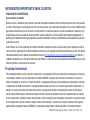 3
3
-
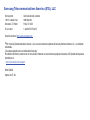 4
4
-
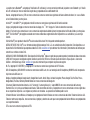 5
5
-
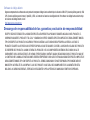 6
6
-
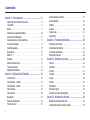 7
7
-
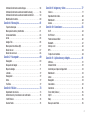 8
8
-
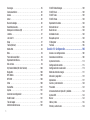 9
9
-
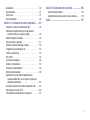 10
10
-
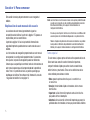 11
11
-
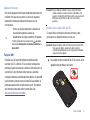 12
12
-
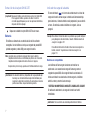 13
13
-
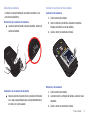 14
14
-
 15
15
-
 16
16
-
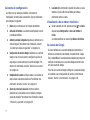 17
17
-
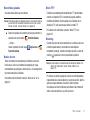 18
18
-
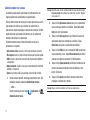 19
19
-
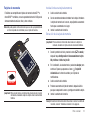 20
20
-
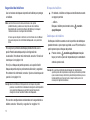 21
21
-
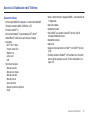 22
22
-
 23
23
-
 24
24
-
 25
25
-
 26
26
-
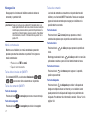 27
27
-
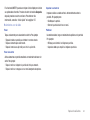 28
28
-
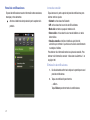 29
29
-
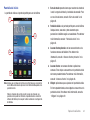 30
30
-
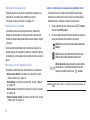 31
31
-
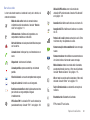 32
32
-
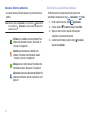 33
33
-
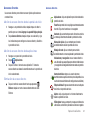 34
34
-
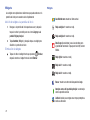 35
35
-
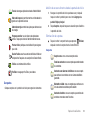 36
36
-
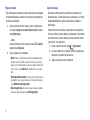 37
37
-
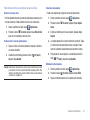 38
38
-
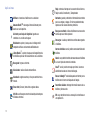 39
39
-
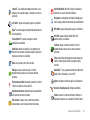 40
40
-
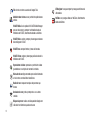 41
41
-
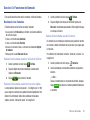 42
42
-
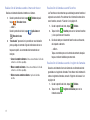 43
43
-
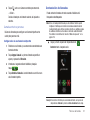 44
44
-
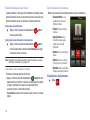 45
45
-
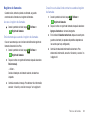 46
46
-
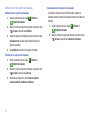 47
47
-
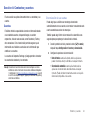 48
48
-
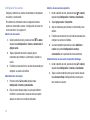 49
49
-
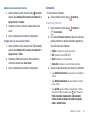 50
50
-
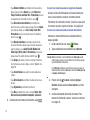 51
51
-
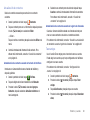 52
52
-
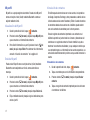 53
53
-
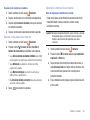 54
54
-
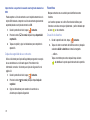 55
55
-
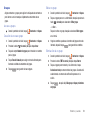 56
56
-
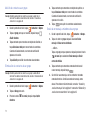 57
57
-
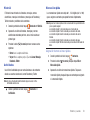 58
58
-
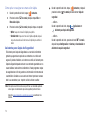 59
59
-
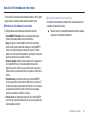 60
60
-
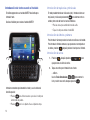 61
61
-
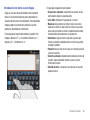 62
62
-
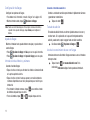 63
63
-
 64
64
-
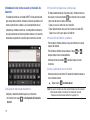 65
65
-
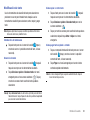 66
66
-
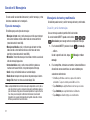 67
67
-
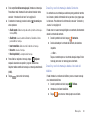 68
68
-
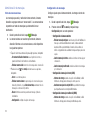 69
69
-
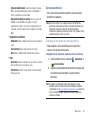 70
70
-
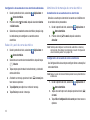 71
71
-
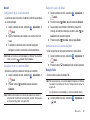 72
72
-
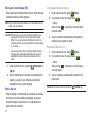 73
73
-
 74
74
-
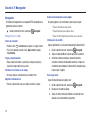 75
75
-
 76
76
-
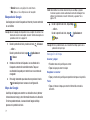 77
77
-
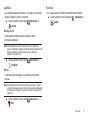 78
78
-
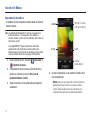 79
79
-
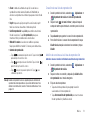 80
80
-
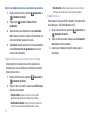 81
81
-
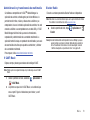 82
82
-
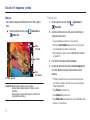 83
83
-
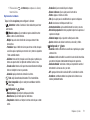 84
84
-
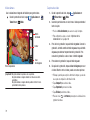 85
85
-
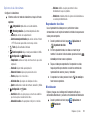 86
86
-
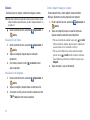 87
87
-
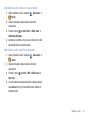 88
88
-
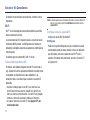 89
89
-
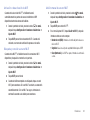 90
90
-
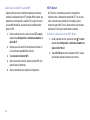 91
91
-
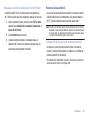 92
92
-
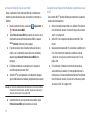 93
93
-
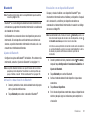 94
94
-
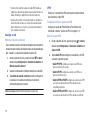 95
95
-
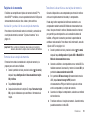 96
96
-
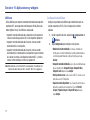 97
97
-
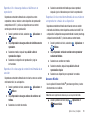 98
98
-
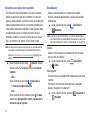 99
99
-
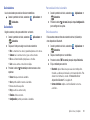 100
100
-
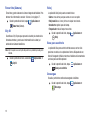 101
101
-
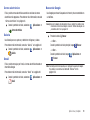 102
102
-
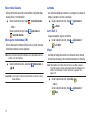 103
103
-
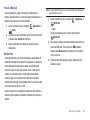 104
104
-
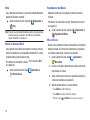 105
105
-
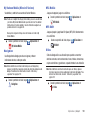 106
106
-
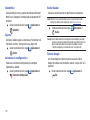 107
107
-
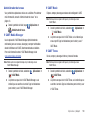 108
108
-
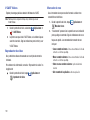 109
109
-
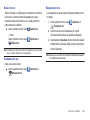 110
110
-
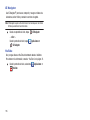 111
111
-
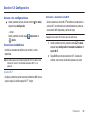 112
112
-
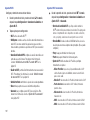 113
113
-
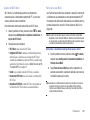 114
114
-
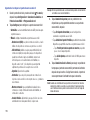 115
115
-
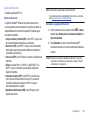 116
116
-
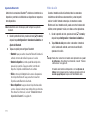 117
117
-
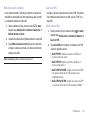 118
118
-
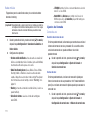 119
119
-
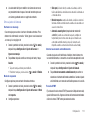 120
120
-
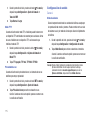 121
121
-
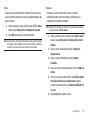 122
122
-
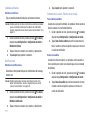 123
123
-
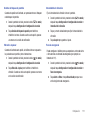 124
124
-
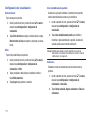 125
125
-
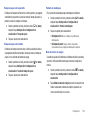 126
126
-
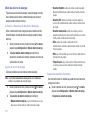 127
127
-
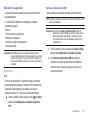 128
128
-
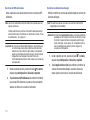 129
129
-
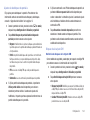 130
130
-
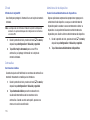 131
131
-
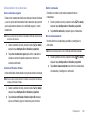 132
132
-
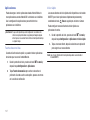 133
133
-
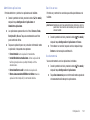 134
134
-
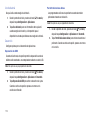 135
135
-
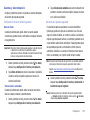 136
136
-
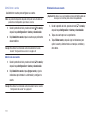 137
137
-
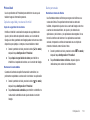 138
138
-
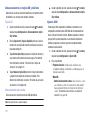 139
139
-
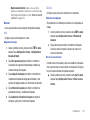 140
140
-
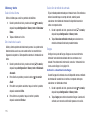 141
141
-
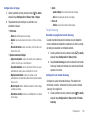 142
142
-
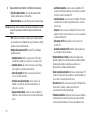 143
143
-
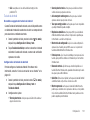 144
144
-
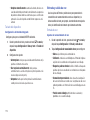 145
145
-
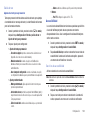 146
146
-
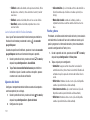 147
147
-
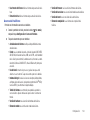 148
148
-
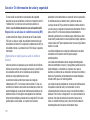 149
149
-
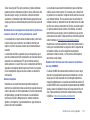 150
150
-
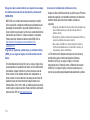 151
151
-
 152
152
-
 153
153
-
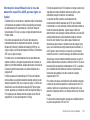 154
154
-
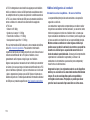 155
155
-
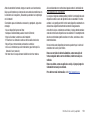 156
156
-
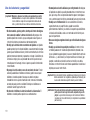 157
157
-
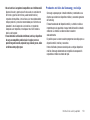 158
158
-
 159
159
-
 160
160
-
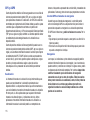 161
161
-
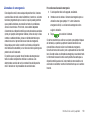 162
162
-
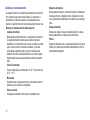 163
163
-
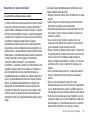 164
164
-
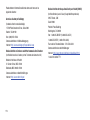 165
165
-
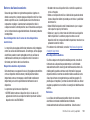 166
166
-
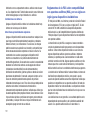 167
167
-
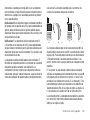 168
168
-
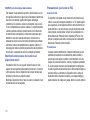 169
169
-
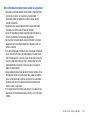 170
170
-
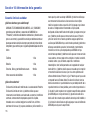 171
171
-
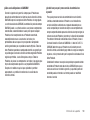 172
172
-
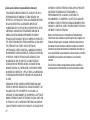 173
173
-
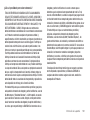 174
174
-
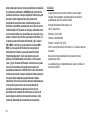 175
175
-
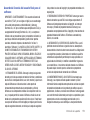 176
176
-
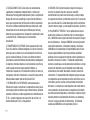 177
177
-
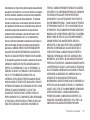 178
178
-
 179
179
-
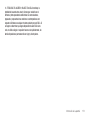 180
180
-
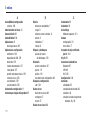 181
181
-
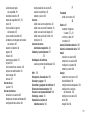 182
182
-
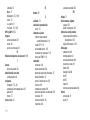 183
183
-
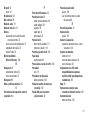 184
184
-
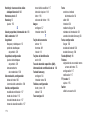 185
185
-
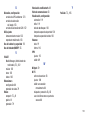 186
186
Samsung Galaxy S Stratosphere Verizon Wireless Manual de usuario
- Categoría
- Teléfonos móviles
- Tipo
- Manual de usuario
- Este manual también es adecuado para
Artículos relacionados
-
Samsung Galaxy S 4 Verizon Wireless Manual de usuario
-
Samsung Galaxy S Stratosphere II Verizon Wireless Guía del usuario
-
Samsung Galaxy S III Mini Verizon Wireless Manual de usuario
-
Samsung Galaxy Tab 7.7 Verizon Wireless Guía del usuario
-
Samsung Galaxy S III Prepaid Verizon Wireless Guía del usuario
-
Samsung Galaxy Tab 2 10.1 Verizon Wireless Manual de usuario
-
Samsung Galaxy Legend Verizon Wireless Manual de usuario
-
Samsung Droid Charge SCH-I510 Manual de usuario
-
Samsung Exhibit 4G T-Mobile Manual de usuario
-
Samsung Galaxy S Lightray 4G Metro PCS Manual de usuario